Similar presentations:
Создание приложений Windows. Программирование в среде Delphi с использованием библиотеки VCL (Глава 8)
1. Часть 3 Создание приложений Windows
2016Часть 3 Создание
приложений Windows
МГТУ им. Н.Э. Баумана
Факультет Информатика и системы
управления
Кафедра Компьютерные системы и сети
Лектор: д.т.н., проф.
Иванова Галина Сергеевна
1
2. Введение. Особенности программирования «под Windows»
ПриложениеWindows
Ядро
Операционная система Windows
Интерфейс с графическими
Управляющие элементы
устройствами
интерфейса пользователя
Драйверы устройств
Устройства
Управление техническими средствами
осуществляется через API
(Application Program Interface) – набор из нескольких тысяч функций,
выполняющих все системно-зависимые действия, такие как выделение памяти, вывод на экран и т.д.
2
3. Принцип событийного управления
Приложение (в отличие от программы) – набор подпрограмм,вызываемых при наступлении некоторого события, которым
считается любое изменение в системе, касающееся данного
приложения.
Каждому приложению на экране соответствует окно.
Пиктограмма
системного
меню
Заголовок
Кнопка свертывания
окна
Кнопка
закрытия
приложения
Кнопка
полноэкранного
режима
Кнопки
Рабочая зона окна
Рамка
Окно – самостоятельно существующий объект, параметры которого
хранятся в специальной структуре данных, а поведение определяется
3
обработчиками сообщений, составляющими оконную функцию.
4. Структура приложения
Минимально любое приложение Windows состоит из двух частей:основной программы и оконной функции.
Приложение
Windows
Основная
программа
Цикл
обработки
сообщений
Оконная
функция
Windows
Инициализировать
приложение
Создать окно
Очередь
приложения
Сообщения
Окно
приложения
Появившиеся в очереди сообщения выбираются циклом обработки
сообщений и передаются через Windows соответствующей оконной
функции приложения.
Для выполнения действий обработчики сообщений обращаются к
4
функциям API.
5. Обработка сообщения от клавиатуры
ПриложениеWindows
Windows
WM_CHAR
Основная
программа
Цикл
обработки
сообщений
Оконная
функция
Очередь
приложения
Драйвер
клавиатуры
Драйвер
дисплея
Нажатие
клавиши
Окно
приложения
5
6. Завершение приложения
ПриложениеWindows
Windows
Основная
программа
Очередь
приложения
Цикл
обработки
сообщений
Оконная
функция
WM_QUIT
Драйвер
дисплея
Окно
приложения
WM_DESTROY
6
7. Глава 8 Программирование в среде Delphi с использованием библиотеки VCL
2013Глава 8
Программирование в среде
Delphi с использованием
библиотеки VCL
МГТУ им. Н.Э. Баумана
Факультет Информатика и системы
управления
Кафедра Компьютерные системы и сети
Лектор: д.т.н., проф.
Иванова Галина Сергеевна
7
8. 8.1 События Delphi и их обработчики
Обработчики сообщений Windows предусмотрены у объектов классаTForm и классов управляющих компонентов, таких как кнопки,
редакторы и т. п.
Обработка выполняется следующим образом:
1.
В системе происходит событие, например, пользователь передвинул мышь или нажал на клавишу клавиатуры, в результате
генерируется сообщение об этом событии – сообщение Windows.
2.
Сообщение Windows диспетчируется конкретному приложению.
3.
В приложении сообщение передается активному компоненту
(окну или управляющему элементу).
4.
Метод обработки сообщения Windows компонента инициирует
заранее предусмотренные события Delphi.
5.
Если в приложении предусмотрен соответствующий обработчик
события Delphi, то он вызывается, если нет – то продолжается
обработка сообщения Windows.
8
9. События Delphi
Обработчики сообщений Windows, встроенные в классы компонентовVCL, инициируют множество событий Delphi.
Например, обработчик события клавиатуры WM_CHAR класса TForm
инициирует три события Delphi.
Сообщение
Windows
Определен
для класса
Обработчик сообщения Windows WM_CHAR
Событие
Delphi
Могут определяться при
разработке
приложения
Обработчик
события
KeyDown
Обработчик
события
KeyUp
Обработчик
события
KeyPressed
9
10. Обработчики событий Delphi
Для каждого обработчика событий предусмотрен заголовок иопределеный список передаваемых ему параметров.
Имя компонента
Имя события Delphi
а) procedure TForm1.FormActivate(Sender:TObject);
Параметр Sender – отправитель (инициатор события).
б) procedure TForm1.Edit1KeyPress(Sender: TObject;
var Key: Char);
Параметр Key – символ ANSI.
в) procedure TForm1.Edit1KeyDown(Sender: TObject;
var Key: Word; Shift: TShiftState);
Параметры: Key – виртуальный код, Shift – управляющие клав.
г) procedure TForm1.Edit1KeyUp(Sender: TObject;
var Key: Word; Shift: TShiftState);
10
11. 8.2 Класс формы TForm
Основное окно приложения строится на базе класса TForm.При входе в Delphi предоставляется заготовка приложения, которая
«умеет» (содержит определенные обработчики сообщений
Windows) выполнять стандартные действия.
Свойства:
Caption – заголовок окна (по умолчанию Form1);
FormStyle – вид формы(обычное, родительское, дочернее,
неперекрываемое);
Width, Height, Top, Left – размеры и местоположение;
Color – цвет фона;
TForm
Font – характеристики шрифта;
Cursor – форма курсора мыши и т. д.
TForm1
Методы:
Show – показать;
Hide – спрятать;
Close – закрыть;
ShowModal – показать в модальном режиме и т. д.
Компоненты
Обработчики
событий
11
12. События Delphi, обрабатываемые объектами класса TForm
а) при изменении состояния формы:OnCreate – в начальной стадии создания формы - используется при
необходимости задания параметров (цвет или размер);
OnActivate – при получении формой фокуса ввода (окно становится
активным и ему адресуется весь ввод с клавиатуры);
OnShow – когда форма (окно) становится видимой;
OnPaint – при необходимости нарисовать или перерисовать форму;
OnResize - при изменении размеров формы на экране;
OnDeactivate – при потере формой фокуса ввода (окно становится
неактивным);
OnHide – при удалении формы с экрана (окно становится невидимым);
OnCloseQuery – при попытке закрыть форму - обычно используется для
создания запроса-подтверждения необходимости закрытия окна;
OnClose – при закрытии формы;
OnDestroy – при уничтожении формы;
12
13. События Delphi для класса TForm (2)
б) от клавиатуры и мыши:OnKeyPressed – при нажатии клавиш, которым соответствует код
ANSI;
OnKeyDown, OnKeyUp – при нажатии и отпускании любых клавишI;
OnClick, OnDblClick – при обычном и двойном нажатии клавиш мыши;
OnMouseMove – при перемещении мыши (многократно);
OnMouseDown, OnMouseUp – при нажатии и отпускании клавиш
мыши;
в) при перетаскивании объекта мышью:
OnDragDrop – в момент опускания объекта на форму;
OnDragOver – в процессе перетаскивания объекта над формой
(многократно);
г) другие:
OnHelp – при вызове подсказки;
OnChange – при изменении содержимого компонент.
13
14. 8.3 Основные визуальные компоненты и средства визуализации сообщений пользователю
1. Метка (класс TLabel)Метка – окно с текстом и может использоваться для формирования на
форме некоторых надписей или подписей.
Основные свойства:
Caption – заголовок – текст, выводимый в окне компонента.
Name – имя компонента в программе.
Visible – определяет видимость компонента.
Alignment – определяет способ выравнивания текста в окне
компонента: taCenter - по центру; taLeftJustify - по левой границе;
taRightJustify - по правой границе.
Font – определяет шрифт текста.
Color – определяет цвета текста и фона в окне.
WordWrap – определяет, разбивать или нет текст на строки.
Transparent – определяет, виден ли рисунок фона через окно.
14
15. Основные визуальные компоненты (2)
2. Строчный редактор (класс TEdit)Компонент представляет собой окно, обычно выделенное цветом,
которое может использоваться, например, для организации ввода
информации.
Основные свойства:
Text – строка текста.
ReadOnly – определяет возможность ввода информации в окно.
Name – имя компонента в программе.
Visible – определяет видимость компонента.
Enable – доступность компонента.
Основные методы:
Clear – очистка поля Text.
SetFocus – установка фокуса ввода.
Основные события:
OnKeyPressed – нажатие алфавитно-цифровой клавиши.
15
16. Основные визуальные компоненты (3)
3. КнопкаКомпонент представляет собой окно, в котором размещается
название кнопки. Используется для инициирования каких-либо
действий.
Основные свойства:
Caption - название кнопки.
Name – имя компонента в программе.
Visible – определяет видимость компонента.
Enable – доступность компонента.
Default – определяет, генерируется ли событие OnClick для данной
кнопки при нажатии клавиши Enter.
Cancel – аналогично, но для клавиши Esc.
Основные события:
OnClick – «щелчок» мышкой в зоне компонента.
Основные методы:
SetFocus – установка фокуса ввода.
16
17. Средства визуализации сообщений пользователю
1 Метод MessageBox (класс TApplication)function MessageBox(Text, Caption: PChar;
Flags:Longint=MB_OK):Integer;
Пример:
Application.MessageBox('Строка пуста',
'Error',mb_Ok);
Возвращает код ответа.
2 Функция MessageDlg
function MessageDlg(const Msg: string;
DlgType: TMsgDlgType;
Buttons: TMsgDlgButtons;
HelpCtx: Longint): Word;
Пример:
MessageDlg('Поле пусто',mtError,
[mbOk],0);
17
18. Вычисление квадрата заданного числа
TFormTBevel
Form1:
Name:=MainForm;
Caption:='Возведение в квадрат';
Label1:
Name:='InputLabel';
Caption:='Введите число';
Label2:
Name:=OutPutLabel;
Caption:='Квадрат числа равен:';
Edit1:
Name:=InputEdit;
TEdit
TLabel
TButton
Edit2:
Name:=OutPutEdit;
Enable:=false;
ReadOnly:=true;
Button1:
Name:=NextButton;
Caption:='Следующее';
Button2:
Name:=ExitButton;
Caption:='Выход';
18
19. Формы интерфейса
1920. Диаграмма состояний интерфейса
Нормальное состояниеНажатие кнопки Следующее/
Восстановление исходного состояния
Запуск приложения/
Инициализация
исходного состояния
Нажатие клавиши Enter
[Значение допустимо]/
Вычисление
Ввод
Вывод
значения
результата
Нажатие кнопки OK/
Возврат в состояние
ввода
Нажатие клавиши Enter
[Значение недопустимо]/
Обработка ошибки
Сообщение
об ошибке
Нажатие кнопки Выход/
Завершение работы
20
21. Объектная декомпозиция (диаграмма объектов)
2122. Определение обрабатываемых событий по диаграмме состояний интерфейса
С4С1
С5
С2
[Значение допустимо]
Ввод
значения
Вывод
результата
С3
С2
[Значение
недопустимо]
Сообщение
об ошибке
С1 – активация формы;
С2 – ввод Enter;
С3 – нажатие кнопки Выход;
С4 – нажатие кнопки Следующее;
С5 – нажатие кнопки OK
22
23. Диаграмма классов приложения
TForm1
TBevel
TMainForm
2
TButton
2
TEdit
2
TLabel
1
Bevel1:TBevel
InputEdit, OutputEdit:TEdit
InputLabel, OutputLabel:TLabel
NextButton, ExitButton:TButton
FormActivate()
InputKeyPressed()
NextButtonClick()
ExitButtonClick()
23
24. Файл проекта
Program Ex8_01;Uses
Forms,
MainUnit in 'MainUnit.pas' {MainForm};
{$R *.RES}
begin
Application.Initialize;
Application.CreateForm(TMainForm, MainForm);
Application.Run;
end.
24
25. Файл MainUnit
Unit MainUnit;interface
Uses Windows, Messages, SysUtils, Classes, Graphics,
Controls, Forms, Dialogs, StdCtrls, ExtCtrls;
Type TMainForm = class(TForm)
Bevel1: TBevel;
NextButton, ExitButton: TButton;
InputLabel, OutPutLabel: TLabel;
InPutEdit, OutPutEdit: TEdit;
procedure FormActivate(Sender: TObject);
procedure InPutEditKeyPress(Sender: TObject;
var Key: Char);
procedure NextButtonClick(Sender: TObject);
procedure ExitButtonClick(Sender: TObject);
private
{ Private declarations }
public
{ Public declarations }
end;
25
26. Файл MainUnit (2)
var MainForm: TMainForm;implementation
{$R *.DFM}
procedure TMainForm.FormActivate(Sender: TObject);
begin
NextButton.Enabled:=false;
InPutEdit.ReadOnly:=false;
InPutEdit.Clear;
InPutEdit.Enabled:=true;
InPutEdit.SetFocus;
OutPutLabel.Visible:=false;
OutPutEdit.Visible:=false;
end;
26
27. Файл MainUnit (3)
procedure TMainForm.InPutEditKeyPress(Sender: TObject;var Key: Char);
var x:real;Code:integer;
begin
If Key=#13 then
begin
Key:=#0;
Val(InPutEdit.Text,x,Code);
if Code=0 then
begin
InputEdit.ReadOnly:=true;
InputEdit.Enabled:=false;
OutPutLabel.Visible:=true;
OutPutEdit.Visible:=true;
OutPutEdit.Text:=floattostr(sqr(x));
NextButton.Enabled:=true;
NextButton.SetFocus;
27
end
28. Файл MainUnit (4)
elsebegin
MessageDlg('Недопустимые символы.',mtError,
[mbOk], 0);
end
end
end;
procedure TMainForm.NextButtonClick(Sender: TObject);
begin FormActivate(NextButton); end;
procedure TMainForm.ExitButtonClick(Sender: TObject);
begin Close; end;
end.
28
29. 8.4 Расширение Delphi Pascal
Дополнительные скалярные типы данныха) целый
Cardinal
без знака
0..2147483647
б) логические
ByteBool 1 байт
WordBool 2 байта
LongBool 4 байта
4 байта
true – любое число, кроме 0
в) символьные
ANSIChar
1 байт (ANSI)
WideChar
2 байта (Unicode)
г) вещественные – денежный:
Currency -922337203685477.5808.. 922337203685477.5807 8 байт
29
30. Тип «Дата-время»
Строковые типыa) ShortString – до 255 символов, 0-й байт – длина строки;
б) AnsiString – указатель на строку ANSI символов,
WideString – указатель на строку символов Unicode:
-8
5 -4
-1 0 1
N
#0
Символы (индекс с 1!)
Текущий размер
Кратность ссылок
в) String: {$H+} ==ANSIString; {$H-} ==ShortString;
Исключение! String[<Максимальная длина>] – всегда ShortString
Для перечисленных строк определены операции конкатенации и
сравнения, а также специальные функции в System и SysUtils
г) PChar – указатель на массив символов, завершающийся нулем.
Строки совместимы:
<строка, кроме PChar> := <любая строка или символ>
<строка PChar >:= <строковая константа или PChar(строка)>
32
31. Тип «Дата-время»
Дополнительные процедуры и функции1) function ANSILowerCase(const S:String):String – заменяет
прописные буквы на строчные;
2) function ANSIUpperCase(const S:String):String – заменяет
строчные буквы на прописные;
3) function StrToInt(S:String):Integer – преобразует строку в
целое число;
4) function StrToIntDef(S:String; Default:Integer):Integer
– то же + возвращает код ошибки;
5) function StrToIntRange(S:String;
Min..Max:LongInt):LongInt – то же + генерирует исключение
ERangeError, если не входит в диапазон;
6) function StrToFloat(S:String):Extended – преобразует
строку в вещественное число, в качестве разделителя использует
символ, указанный при настройке Windows;
33
32. Строковые типы
Дополнительные процедуры и функции (2)7) function IntToStr(V:Integer):String – преобразует целое
число в строку символов;
8) function IntToHex(V:Integer; Digits:Integer):String –
преобразует целое число в строку шестнадцатеричных символов,
минимальной длиныDigits;
9) function FloatToStr(V:Extended):String – преобразует
вещественное число в строку символов.
34
33. Дополнительные процедуры и функции
Файлы1. Изменены некоторые служебные слова и
названия процедур:
Text
TextFile
Assign AssignFile
Close CloseFile
35
34. Дополнительные процедуры и функции (2)
Процедурный тип данных1) При объявлении указателя на метод добавляют of object
Пример:
Type metodproc = procedure(Sender:TObject) of object;
2) Переменным процедурного типа можно присвоить nil и проверять их
значение при необходимости
Пример:
if Assigned(p2) then p2(x,y);
36
35. Файлы
8.5 Классы DelphiОсновная особенность: все объекты размещаются в
динамической памяти.
Описание класса:
Type <Имя объявляемого класса> = class(<Имя родителя>)
private
<Cкрытые элементы класса>
protected <Защищенные элементы класса>
public
<Общедоступные элементы класса>
published <Опубликованные элементы класса>
automated <Элементы, реализующие OLE-механизм>
end;
Если имя родителя не указано, то им считается класс TObject.
37
36. Процедурный тип данных
Конструктор и деструкторПеременные класса являются ссылками. В отличие от указателей
операция разыменования при работе с ними не используется.
Конструктор Create и деструктор Destroy класса должны содержать
вызов конструктора и деструктора TObject, которые обеспечивают
выделение и освобождение памяти:
Constructor <Имя класса>.Create;
begin
inherited Create;
. . .
end;
Destructor Destroy; override;{деструктор виртуальный!}
Destructor <Имя класса>.Destroy;
begin
. . .
inherited Destroy;
end;
38
37. 8.5 Классы Delphi
Сравнение объектных моделейПростая модель
Type
pTNum = ^TNum;
TNum = Object
n: integer;
procedure Init
(an:integer);
end;
Procedure TNum.Init;
begin n:=an; end;
.
.
.
Var p:pTNum;
Begin
New(p, Init(5));
WriteLn(p^.n);
Dispose(p);
End.
39
Модель VCL
Type
TNum = class
public n:integer;
constructor Create
(an:integer);
end;
Constructor TNum.Create;
begin
inherited Create;
n:=an;
end;
.
.
.
Var A:TNum;
.
.
.
A:=TNum.Create(5);
WriteLn(A.n);
A.Destroy;
. . .
38. Конструктор и деструктор
Особенности работы с объектамиVar A, B:TNum;
A:=TNum.Create;
B:=A;
B.Destroy;
A.n:=3; {!!!}
40
39. Сравнение объектных моделей
Особенности переопределения методов1) виртуальные методы:
procedure Print;virtual;
{в базовом класса}
procedure Print;override;
{в производном классе}
2) абстрактные методы:
procedure Print;virtual;abstract;
procedure Print;override;
{в базовом класса}
{в производном классе}
Класс, содержащий абстрактные методы, называется абстрактным.
Объекты абстрактного класса создавать не разрешается.
41
40. Особенности работы с объектами
8.6 События Мыши1 Событие «Нажатие кнопки мыши над компонентом окна
приложения»:
procedure <Имя компонента> MouseDown(Sender: TObject;
Button: TMouseButton; Shift: TShiftState; X, Y:
Integer);
где
Button:TMouseButton - определяет, какая кнопка нажата:
type TMouseButton = (mbLeft, mbRight, mbMiddle); соответственно, левая, правая или средняя кнопки.
Shift:TShiftState - определяет нажатые управляющих клавиш
клавиатуры и мыши:
type TShiftState = set of (ssShift, ssAlt, ssCtrl,
ssLeft, ssRight, ssMiddle, ssDouble);
X, Y: Integer - координаты мыши относительно компонента.
42
41. Особенности переопределения методов
События Мыши (2)2 Событие «Движение мыши»:
procedure <Имя компонента>MouseMove(Sender: TObject;
Shift: TShiftState; X, Y: Integer);
3 Событие «Отпускание клавиши мыши»:
procedure <Имя компонента>MouseUp(Sender: TObject;
Button: TMouseButton; Shift: TShiftState; X, Y:
Integer);
43
42. 8.6 События Мыши
8.7 Создание графических изображенийИзображения в Windows создаются с помощью типов:
точка,
прямоугольник;
и компонентов:
перо, которое используется для рисования линий;
кисть, которая используется для закрашивания замкнутых фигур;
шрифт, который используется при выводе надписей;
холст, на котором выполняются изображения.
44
43. События Мыши (2)
Точка и прямоугольникТочка – тип, позволяющий определить точку на экране:
type TPoint = record
X: Longint;
Y: Longint;
end;
Прямоугольник – тип, используемый для задания прямоугольника:
type
TRect = record
case Integer of
0: (Left, Top, Right, Bottom: Integer);
1: (TopLeft, BottomRight: TPoint);
end;
45
44. 8.7 Создание графических изображений
Компонент перо (класс TPen)C помощью класса TPen создается объект Перо, служащий для
вычерчивания линий, контуров и т. п.
Свойства:
Color:TColor – цвет вычерчиваемых линий;
Width:Integer – толщина линии в пикселях экрана;
Style:TPenStyle – стиль линий – учитывается только для толщины 1
пиксель:
psSolid, psDash, psDot, psDashDot, psDashDotDot, psClear,
psInsideFrame;
Mode:TPenMode – способ взаимодействия линий с фоном, например,
pmBlack – только черные линии,
pmWhite – только белые линии,
pmNop – линии не видны на фоне,
pmNot – инверсия фона и т.д..
46
45. Точка и прямоугольник
Компонент Кисть (класс TBrush)Объекты класса TBrush служат для заполнения внутренего
пространства.
Свойства:
Color:TColor – цвет кисти:
clAqua (прозрачный), clBlack, clBlue, clDkGray, clFuchsia, clGray,
clGreen, clLime (салатовый), clLtGray, clMaroon (каштановый), clNavy
(синий), clOlive, clPurple (фиолетовый), clRed, clSilver (серебряный),
clTeal, clWhite, clYellow
Style:TBrushStyle – стиль кисти, например:
bsSolid, bsClear, bsHorizontal, bsVertical, bsFDiagonal,bsBDiagonal,
bsCross, bsDiagCross;
BitMap:TBitMap – растровое изображение, которое будет
использоваться кистью для заполнения, если свойство определено,
то цвет и стиль игнорируются.
47
46. Компонент перо (класс TPen)
Компонент Шрифт (класс TFont)Объект класса TFont – определяет шрифт, которым выводится текст.
Свойства:
Charset:TFontCharSet – набор символов:
RUSSIANCHARSET – русский,
OEM_CHARSET – текст MS DOS;
Name:TFontName – имя шрифта, по умолчанию – MS Sans Serif;
Color:TColor – цвет;
Height:Integer – высота в пикселях;
Size:Integer – высота в пунктах (1/7 дюйма);
Pitch:TFontPitch – способ расположения букв в тексте:
fpFixed – моноширный текст, fpVariable – пропорциональный текст,
fpDefault – ширина шрифта по умолчанию;
Style:TFontStyle – стиль шрифта – комбинация из:
fsBold – полужирный, fsItalic – курсив, fsUnderline – подчеркнутый,
fsStrikeOut – перечеркнутый.
48
47. Компонент Кисть (класс TBrush)
Компонент Канва (класс TCanvas)Класс создает Канву – холст для рисования.
Свойства:
Brush:TBrush – кисть;
Pen:TPen – перо;
Font:TFont – шрифт;
PenPos:TPoint – определяет текущее положение пера над холстом в
пискелях относительно левого верхнего угла;
CopyMode:TCopyMode – способ взаимодействия растрового
изображения с цветом фона, используется при копировании части
канвы на другую методом CopyRect:
cmBlackness – заполнение черным цветом,
cmDestInvert – заполнение инверсным фоном,
cmSrcCopy – копирует изображение источника на канву и т.д.;
Pixels[X,Y:Integer]:TColor – массив пикселей канвы.
49
48. Компонент Шрифт (класс TFont)
Основные методы класса TCanvasprocedure MoveTo(X,Y:Integer) – перемещает перо в указанную
точку;
X,
procedure LineTo(X,Y:Integer)– чертит линию
Y
из текущей точки в заданную;
X1,Y1
procedure Rectangle(X1, Y1, X2, Y2: Integer)–
рисует и закрашивает кистью прямоугольник;
X2,Y2
procedure Polyline(Points:array of TPoint)–
рисует ломаную линию;
type TPoint = record X,Y:Longint; end;
procedure Polygon(Points: array of TPoint)–
рисует и закрашивает кистью многоугольник;
procedure Ellipse(X1, Y1, X2, Y2: Integer)–
рисует эллипс в заданном прямоугольнике и
закрашивает кистью;
procedure FrameRect(const Rect:TRect) – очерчивает
границы прямоугольника текущей кистью без заполнения;
50
49. Компонент Канва (класс TCanvas)
Основные методы класса TCanvas (2)procedure Arc(X1,Y1,X2,Y2,X3,Y3,
X4,Y4:integer) – чертит дугу эллипса в
прямоугольнике (X1,Y1,X2,Y2), направление –
против часовой стрелки;
procedure Chord(X1,Y1,X2,Y2,X3,Y3,
X4,Y4:integer) – чертит сегмент эллипса в
прямоугольнике (X1,Y1,X2,Y2), направление –
против часовой стрелки;
procedure Pie(X1,Y1,X2,Y2,X3,Y3,
X4,Y4:integer) – чертит сектор эллипса в
прямоугольнике (X1,Y1,X2,Y2), направление –
против часовой стрелки;
procedure RoundRect(X1,Y1,X2,Y2,
X3,Y3:integer) – чертит и заполняет
прямоугольник с закругленными краями.
X3,Y3
X1,Y1
Центр
X4,Y4
X2,Y2
X3,Y3
X1,Y1
Центр
X2,Y2
X4,Y4
X3,Y3
X1,Y1
Центр
X2,Y2
X4,Y4
X1,Y1
X3,Y3
51
X2,Y2
50. Основные методы класса TCanvas
(3)procedure FillRect(const Rect: TRect)– закрашивает кистью
прямоугольник, включая левую и верхнюю границы.
type TRect = record
case Integer of
0: (Left, Top, Right, Bottom: Integer);
1: (TopLeft, BottomRight: TPoint);
end;
procedure FloodFill(X,Y:Integer;Color:TColor;
FillStyle:TFillStyle)–
type TFillStyle = (fsSurface,fsBorder);
FillStyle=fsBorder - заливка
области с границей цвета Color;
FillStyle=fsSurface - заливка
области цвета Color цветом,
определенным кистью.
52
51. Основные методы класса TCanvas (2)
Основные методы класса TCanvas (4)procedure TextOut(X,Y:Integer; const Text:string)– вывод
строки текста шрифтом TFont в прямоугольник с верхним левым.
углом в точке (X,Y);
X,Y
ТЕКСТ
function TextExtent(Const Text:String):TSize – возвращает
ширину и высоту прямоугольника, охватывающего текстовую строку
Text;
function TextWidth(Const Text:string):Integer – возвращает
ширину прямоугольника, охватывающего текстовую строку;
53
52. Основные методы класса TCanvas (3)
Компонент Образ (класс TImage)Образ – окно для работы с графикой.
Свойства:
AutoSize:Boolean – автоматическое изменение размера
компонента в зависимости от размера картинки (при загрузке
рисунка);
Stretch:Boolean – автоматическое масштабирование рисунка при
изменении размеров компонента;
Picture:TPicture – свойство-объект картинка (двоичный образ,
пиктограмма, графический метафайл);
класс включает методы:
procedure LoadFromFile(const FileName: string); –
загрузка картинки из файла;
procedure SaveToFile(const FileName: string); –
сохранение картинки в файле.
Canvas:TCanvas – холст;
Brush:TBrush – кисть;
Pen:TPen – перо;
54
Font:TFont – шрифт.
53. Основные методы класса TCanvas (4)
Рисование прямоугольников (Ex8_2)55
54. Компонент Образ (класс TImage)
Модуль MainUnitunit MainUnit;
interface
Uses Windows, Messages, SysUtils, Classes, Graphics,
Controls, Forms, Dialogs, StdCtrls, ExtCtrls;
type
TMainForm = class(TForm)
Image: TImage;
ExitButton: TButton;
procedure FormActivate(Sender: TObject);
procedure ImageMouseDown(Sender: TObject;
Button:TMouseButton; Shift:TShiftState; X,Y:Integer);
procedure ImageMouseMove(Sender: TObject;
Shift: TShiftState; X,Y: Integer);
procedure ImageMouseUp(Sender: TObject;
Button:TMouseButton;Shift: TShiftState;X,Y: Integer);
procedure ExitButtonClick(Sender: TObject);
56
end;
55. Рисование прямоугольников (Ex8_2)
Модуль MainUnit (2)var MainForm: TMainForm;
implementation
Var Rect:TRect;first:boolean;
{$R *.DFM}
procedure TMainForm.FormActivate(Sender: TObject);
begin Image.Canvas.Brush.Color:=clWhite; end;
procedure TMainForm.ImageMouseDown(Sender: TObject;
Button:TMouseButton;Shift:TShiftState;X,Y:Integer);
begin
if Button=mbLeft then
begin
Rect.Left:=x;
Rect.Top:=y;
first:=true;
end;
end;
57
56. Модуль MainUnit
(3)procedure TMainForm.ImageMouseMove(Sender: TObject;
Shift: TShiftState; X, Y: Integer);
begin
if ssLeft in Shift then
begin
if first then first:=not first
else
begin
Image.Canvas.Pen.Color:=clWhite;
Image.Canvas.Rectangle(Rect.Left,Rect.Top,
Rect.Right,Rect.Bottom);
end;
Rect.Right:=X;
Rect.Bottom:=Y;
Image.Canvas.Pen.Color:=clBlack;
Image.Canvas.Rectangle(Rect.Left,Rect.Top,
Rect.Right,Rect.Bottom);
end;
58
57. Модуль MainUnit (2)
Модуль MainUnit (4)procedure TMainForm.ImageMouseUp(Sender: TObject;
Button: TMouseButton;Shift:TShiftState;X,Y:Integer);
begin
if Button=mbLeft then
begin
Image.Canvas.Pen.Color:=clWhite;
Image.Canvas.Rectangle(Rect.Left,Rect.Top,
Rect.Right,Rect.Bottom);
Rect.Right:=X;
Rect.Bottom:=Y;
Image.Canvas.Brush.Color:=clRed;
Image.Canvas.FillRect(Rect);
Image.Canvas.Brush.Color:=clWhite;
Image.Canvas.Pen.Color:=clBlack;
end;
end;
procedure TMainForm.ExitButtonClick(Sender: TObject);
begin
Close; end;
59
end.
58. Модуль MainUnit (3)
8.8 Три составляющих движения объекта наплоскости
(x1, y1)
(x, y)
(x, y)
(x1, y1)
(x, y)
dy
(x1, y1)
dx
1 Перемещение
x1 = x + dx,
y1 = y + dy
60
C (xc, yc)
C (xc, yc)
2 Масштабирование
относительно
точки C (xc, yc):
3 Поворот относительно
точки С(xc, yc):
x1 = (x - xc)*Mx +xc,
y1 = (y - yc)*My +yc
x1 = (x - xc)cos +
+ (y - yc)sin + xc,
y1 = (y - yc)cos - (x - xc)sin + yc
59. Модуль MainUnit (4)
Вращение фигур (Ex8_03)61
60. 8.8 Три составляющих движения объекта на плоскости
Объектная декомпозицияГлавное
окно
Активизировать
Таймер
Создать
Создать
Создать
Перерисовать
Перерисовать
Перерисовать
Линия
Квадрат
h
(x,y)
h*cos
62
h*sin
Шарик
dx = h*cos
dy = h*sin
61. Вращение фигур (Ex8_03)
Диаграмма классов предметной областиTObject
TFigure
-x,y,halflen,
-dx,dy,
-Image
-Draw()
-Rel()
+Create()
+Move()
TLine
TSquare
TCircle
-r
-Draw()
63
-Draw()
+Create()
-Draw()
62. Объектная декомпозиция
Модуль FigureUnit Figure;
Interface Uses graphics,ExtCtrls;
Type TFigure=Class
x,y, halflen,dx,dy:integer;
Image:TImage;
constructor Create(ax,ay,ah:integer;aImage:TImage);
procedure Move(t:single);
procedure Draw;virtual;abstract;
procedure Rel(t:real);
end;
TLine=Class(TFigure)
procedure Draw;override;
end;
TSquare=Class(TFigure)
procedure Draw;override;
end;
TCircle=Class(TFigure)
r:integer;
constructor Create(ax,ay,ah,ar:integer;
aImage:TImage);
procedure DRAW;override;
64
end;
63. Диаграмма классов предметной области
Модуль Figure (2)Implementation
Constructor TFigure.Create;
Begin
inherited Create;
x:=ax; y:=ay; halflen:=ah; Image:=aImage;
End;
Procedure TFigure.Rel;
Begin
dx:=round(halflen*cos(t));
dy:=round(halflen*sin(t));
End;
Procedure TFigure.Move;
Begin
Image.Canvas.Pen.Color:=clWhite;
Draw;
Image.Canvas.Pen.Color:=clBlack;
Rel(t);
Draw;
65
End;
64. Модуль Figure
(3)(x-dx,y-dy)
(x,y)
Procedure TLine.Draw;
Begin
Image.Canvas.MoveTo(x+dx,y+dy);
Image.Canvas.LineTo(x-dx,y-dy); (x+dx,y+dy)
End;
Procedure TSquare.Draw;
(x-dx,y-dy)
(x+dy,
Begin
Image.Canvas.MoveTo(x+dx,y+dy);
y-dx)
Image.Canvas.LineTo(x-dy,y+dx);
Image.Canvas.LineTo(x-dx,y-dy);
(x,y)
Image.Canvas.LineTo(x+dy,y-dx);
Image.Canvas.LineTo(x+dx,y+dy); (x-dy,y+dx)
(x+dx,y+dy)
End;
Constructor TCircle.Create;
Begin
inherited Create(ax,ay,ah,aImage); r:=ar;
End;
Procedure TCircle.Draw;
Begin
Image.Canvas.Ellipse(x+dx+r,y+dy+r,x+dx-r,y+dy-r);
End;
66
end.
65. Модуль Figure (2)
Описание класса окнаUnit Main;
interface
uses
Windows, Messages, SysUtils, Variants, Classes,
Graphics, Controls, Forms, Dialogs, StdCtrls, ExtCtrls;
type
TMainForm = class(TForm)
Image: TImage;
BeginButton,EndButton:TButton;
Timer1: TTimer; // interval:=100
procedure FormActivate(Sender: TObject);
procedure BeginButtonClick(Sender: TObject);
procedure EndButtonClick(Sender: TObject);
procedure Timer1Timer(Sender: TObject);
end;
Var
MainForm: TMainForm;
67
66. Модуль Figure (3)
Объявление объектовimplementation
uses Figure;
{$R *.dfm}
Var
t:single=0.0;
L:TLine;
S:TSquare;
C:TCircle;
procedure TMainForm.FormActivate(Sender: TObject);
begin
Image.Canvas.Brush.Color:=clWhite;
end;
68
67. Описание класса окна
Создание объектов и реализация движенияprocedure TMainForm.BeginButtonClick(Sender: TObject);
begin
L:=TLine.Create(60,100,50,Image);
S:=TSquare.Create(180,100,50,Image);
C:=TCircle.Create(300,100,50,10,Image);
Timer1.Enabled:=true; // запуск таймера
end;
procedure TMainForm.Timer1Timer(Sender: TObject);
begin
L.Move(t);
S.Move(-0.2*t);
C.Move(0.5*t);
t:=t+0.5;
end;
69
68. Объявление объектов
Процедура организации движенияprocedure TMainForm.EndButtonClick(Sender: TObject);
begin
Close;
end;
initialization
finalization
L.Free;
S.Free;
C.Free;
end.
70
69. Создание объектов и реализация движения
Построение графика функции (Ex 8.4)71
70. Процедура организации движения
Отображение графика функции на экранy
x
x1
kxi
x2
y1
ymax
yi
kyi
ym
0
ymin
x
y
xi
xn
xk
y2
Масштабы по осям ОХ и ОУ:
xm
mx= ------------ ,
xk - xn
72
xm
xs
ym
my = ---------------,
|ymax - ymin|
xs
Координаты точек в окне рисования:
kxi = (xi-xn) mx +x1+xs,
kyi = (ymax-yi) my +y1+xs .
71. Построение графика функции (Ex 8.4)
Модуль Graphicunit Graphic;
Interface
Uses ExtCtrls,Graphics;
Type Fn=Function(X:single):single;
Procedure Run(xn, xk:single; n:integer; F:Fn;
x1,y1,x2,y2:integer; Image:TImage);
Implementation
Procedure Run;
Var
arr:array[1..200] of record x,y:integer; end;
x, y, dx, dxl, dyl, Fmin, Fmax, i,
mx, my:single;
{масштабы}
xm, ym,
{размер области окна рисования}
xs, ys:integer; {нижняя левая точка графика}
s:string[10];
73
72. Отображение графика функции на экран
Модуль Graphic (2)Begin
Image.Canvas.Pen.Color:=clGreen;
Image.Canvas.Rectangle(x1,y1,x2,y2); {рамка}
xm:=x2-x1+1; ym:=y2-y1+1; {область графика}
dx:=(xk-xn)/n;
{шаг просчета точек}
x:=xn; y:=F(x);
Fmin:=y; Fmax:=y;
for i:=2 to n do
{табулируем функцию и }
begin
{вычисляем max и min}
x:=x+dx;
y:=F(x);
if y>Fmax then Fmax:=y;
if y<Fmin then Fmin:=y;
end;
xs:=40; ys:=ym-xs; {координаты нижней левой точки}
mx:=(xm-xs*2)/(xk-xn) ;
{масштабы по х и y}
my:=(ym-xs*2)/(Fmax-Fmin);
74
73. Модуль Graphic
(3)Image.Canvas.Pen.Color:=clRed;
Image.Canvas.Pen.Width:=3;
x:=xn;
for i:=1 to n do
{считаем координаты точек}
begin
arr[i].x:=round((x-xn)*mx)+x1+xs;
arr[i].y:=round((Fmin-f(x))*my)+y1+ys;
x:=x+dx;
end;
Image.Canvas.MoveTo(arr[1].x,arr[1].y);
for i:=2 to n do {соединяем точки}
Image.Canvas.LineTo(arr[i].x,arr[i].y);
75
74. Модуль Graphic (2)
Модуль Graphic (4)x:=xn;
dxl:=(xk-xn)/5;
{расстояние между линиями сетки}
Image.Canvas.Pen.Width:=1;
Image.Canvas.Pen.Color:=clBlue;
repeat
{вертикальные линии сетки и подпись}
Str(x:5:2,s);
Image.Canvas.TextOut(round((x-xn)*mx)+x1+xs-13,
ys+y1+5,s);
Image.Canvas.MoveTo(round((x-xn)*mx)+x1+xs,
ym+y1-xs);
Image.Canvas.LineTo(round((x-xn)*mx)+x1+xs,
y1+xs);
x:=x+dxl;
until x>xk+0.00001;
76
75. Модуль Graphic (3)
Модуль Graphic (5)y:=Fmin;
dyl:=(fmax-fmin)/5;
repeat {горизонтальные линии сетки и подпись}
Str(y:5:2,s);
Image.Canvas.TextOut(x1+5,
round(-(y-Fmin)*my)+ys+y1-6,s);
Image.Canvas.MoveTo(x1+xs,
round(-(y-Fmin)*my)+y1+ys);
Image.Canvas.LineTo(xm+x1-xs,
round(-(y-Fmin)*my)+y1+ys);
y:=y+dyl;
until y>Fmax+0.00001;
end;
End.
77
76. Модуль Graphic (4)
Секция реализации модуля MainUnitimplementation
uses Graphic;
{$R *.dfm}
Function f(x:single):single;
Begin
Result:=abs(0.64*sin(x*2));
End;
procedure TMainForm.FormActivate(Sender: TObject);
begin Image.Canvas.Brush.Color:=clWhite; end;
procedure TMainForm.BeginButtonClick(Sender: TObject);
begin Run(-0.9,0.9,100,f,0,0,400,300,Image);end;
procedure TMainForm.ExitButtonClick(Sender: TObject);
begin
Close;
end;
end.
78
77. Модуль Graphic (5)
Примитивный графический редактор (Ex 8.5)79
78. Секция реализации модуля MainUnit
Объектная декомпозицияАктивизировать
80
79. Примитивный графический редактор (Ex 8.5)
Диаграмма классов предметной областиTObject
TObject
TMyFigure
TMyCircle
Image:TImage
x,y,r:Word
Color:TColor
Image:TImage
x,y,r:Word
Color:TColor
Create(), Clear(),
SetSize(), SetColor()
Draw()
Create(), Clear(),
SetSize(), SetColor()
Draw()
TMySquare
Draw()
81
TMyCircle
Draw()
TMySquare
Draw()
80. Объектная декомпозиция
Модуль FigureUnit Figure;
Interface
Uses extctrls,Graphics;
Type TMyFigure=class
public
x,y,Radius:Word;
Color:TColor;
Image:TImage;
Procedure Draw; virtual; abstract;
Рrocedure Clear;
Constructor Create(aImage:TImage;
ax,ay,ar:Word;aColor:TColor);
end;
82
81. Диаграмма классов предметной области
Модуль Figure (2)TMyCircle=class(TMyFigure)
public
Procedure Draw; override;
end;
TMySquare=class(TMyFigure)
public
Procedure Draw; override;
end;
Implementation
Constructor TMyFigure.Create;
Begin
inherited Create;
Image:=aImage;
x:=ax;
y:=ay;
Radius:=ar;
Color:=aColor;
Draw;
End;
83
82. Модуль Figure
(3)Procedure TMyFigure.Clear;
Var TempColor:TColor;
Begin
TempColor:=Color;
Color:=Image.Canvas.Brush.Color;
Draw;
Color:=TempColor;
End;
Procedure TMyCircle.Draw;
Begin
Image.Canvas.Pen.Color:=Color;
Image.Canvas.Ellipse(x-Radius,y-Radius,
x+Radius,y+Radius);
End;
84
83. Модуль Figure (2)
Модуль Figure (4)Procedure TMySquare.Draw;
Begin
Image.Canvas.Pen.Color:=Color;
Image.Canvas.Rectangle(x-Radius,y-Radius,
x+Radius,y+Radius);
End;
End.
85
84. Модуль Figure (3)
Модуль Mainunit Main;
interface
uses
Windows,Messages,SysUtils,Variants,Classes,Graphics,
Controls,Forms,Dialogs,ComCtrls, StdCtrls, ExtCtrls;
type
TMainForm = class(TForm)
Image: TImage;
ColorButton: TButton;
ExitButton: TButton;
RadioGroup: TRadioGroup;
rLabel: TLabel;
rEdit: TEdit;
UpDown: TUpDown;
ColorDialog: TColorDialog;
86
85. Модуль Figure (4)
Модуль Main (2)procedure FormActivate(Sender: TObject);
procedure ImageMouseDown(Sender: TObject;… );
procedure UpDownClick(Sender: TObject; …);
procedure ColorButtonClick(Sender: TObject);
procedure ExitButtonClick(Sender: TObject);
end;
var MainForm: TMainForm;
implementation
uses Figure;
Var C:TMyFigure;
{$R *.dfm}
procedure TMainForm.FormActivate(Sender: TObject);
begin
Image.Canvas.Brush.Color:=clWhite;
Image.Canvas.Pen.Color:=clBlack;
end;
87
86. Модуль Main
(3)procedure TMainForm.ImageMouseDown(Sender: TObject;
Button:TMouseButton;Shift:TShiftState;X,Y:Integer);
begin
if Button=mbLeft then
case RadioGroup.ItemIndex of
0: begin
C.Free;
C:=TMyCircle.Create(Image,X,Y,
strtoint(rEdit.Text),Image.Canvas.Pen.Color);
end;
1: begin
C.Free;
C:=TMySquare.Create(Image,X,Y,
strtoint(rEdit.Text),Image.Canvas.Pen.Color);
end;
end;
88
end;
87. Модуль Main (2)
Модуль Main (4)procedure TMainForm.UpDownClick(Sender:TObject;
Button:TUDBtnType);
begin
if C<>nil then
begin C.Clear;
C.Radius:=strtoint(rEdit.Text); C.Draw;
end;
end;
procedure TMainForm.ColorButtonClick(Sender: TObject);
begin
if ColorDialog.Execute then
Image.Canvas.Pen.Color:=ColorDialog.Color;
if C<>nil then
begin C.Color:=Image.Canvas.Pen.Color;
Clear; Draw;
end;
end;
89
88. Модуль Main (3)
Модуль Main (5)procedure TMainForm.ExitButtonClick(Sender:TObject);
begin
Close; end;
initialization
finalization C.Free;
end.
90

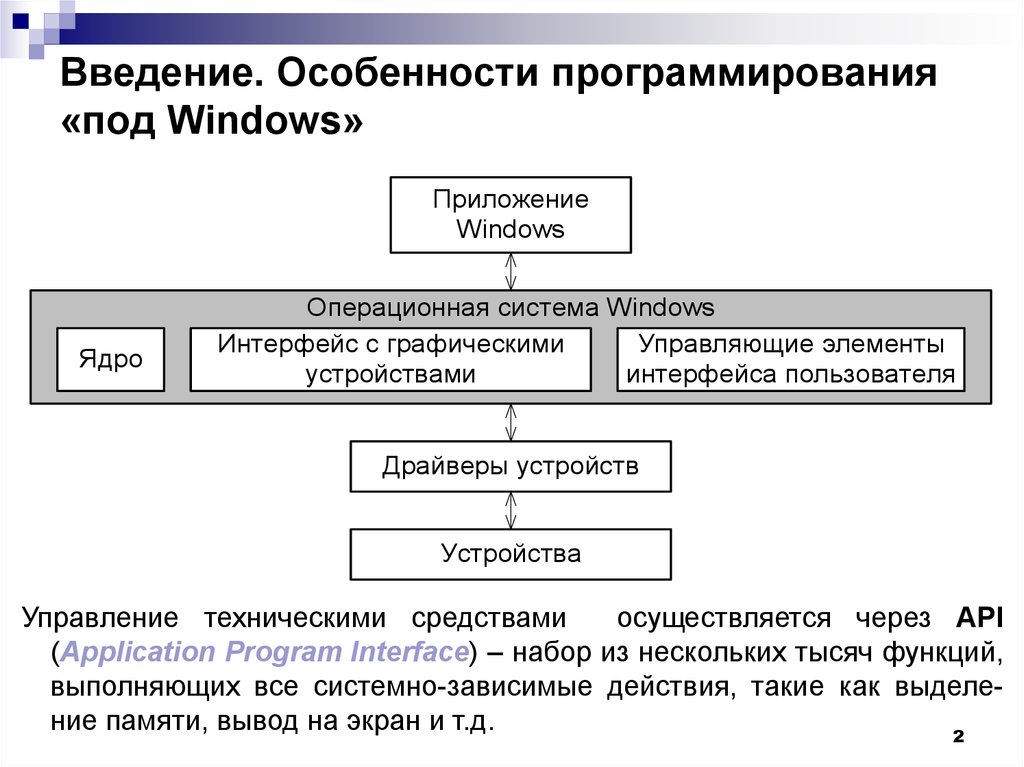
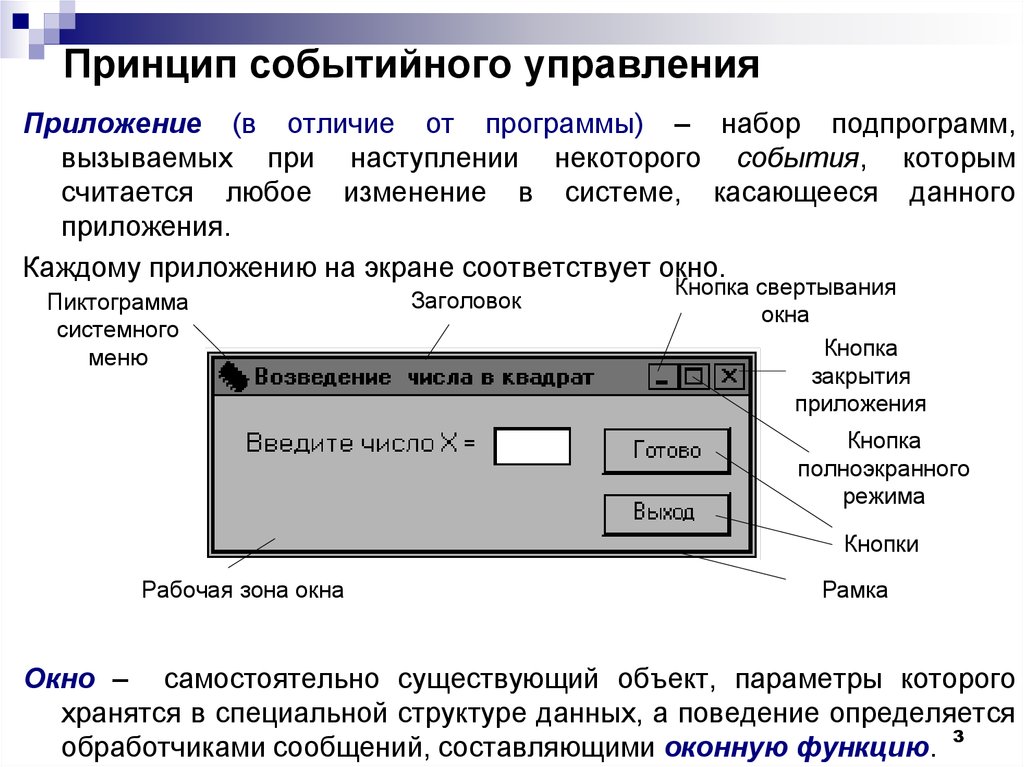
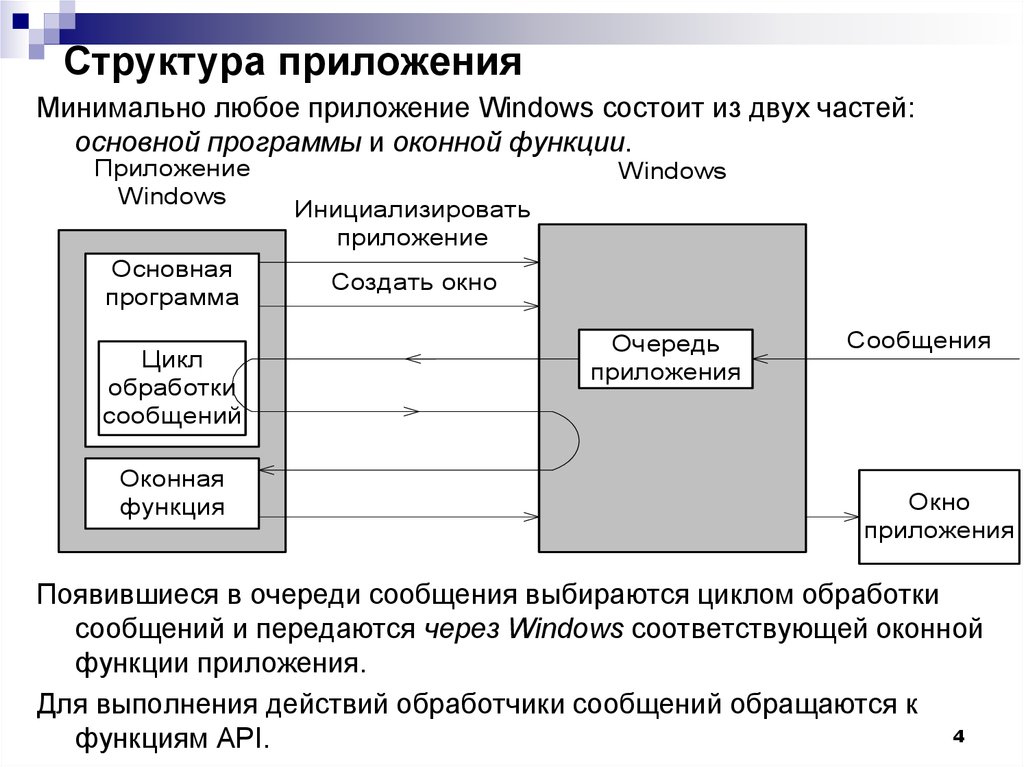
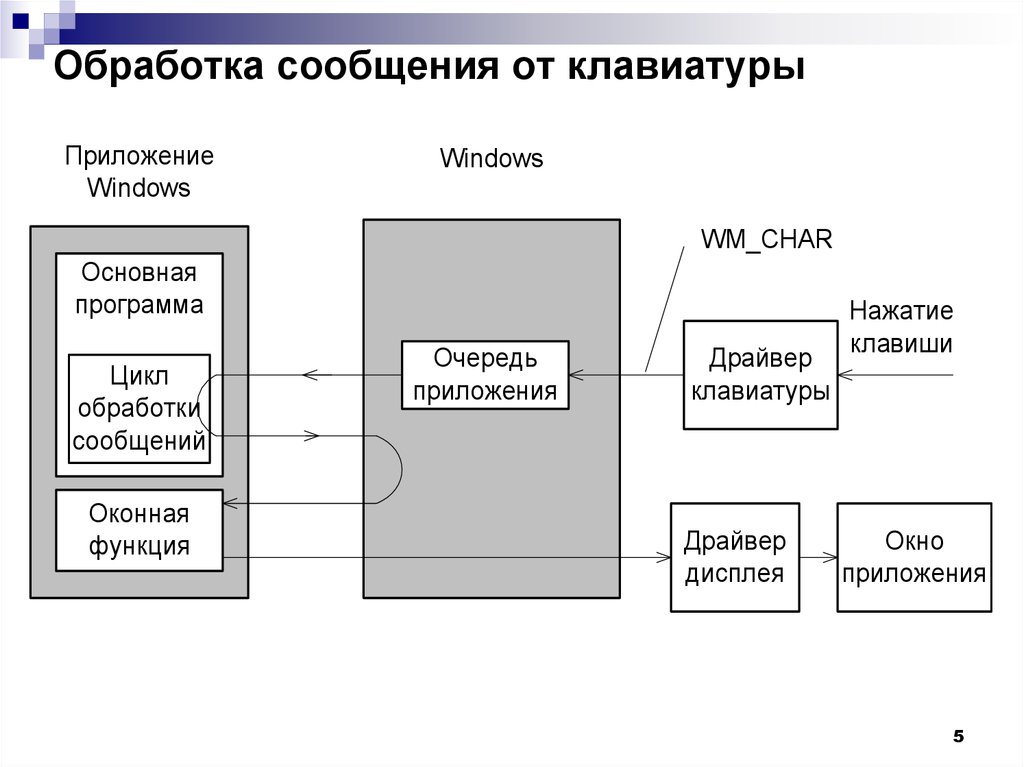



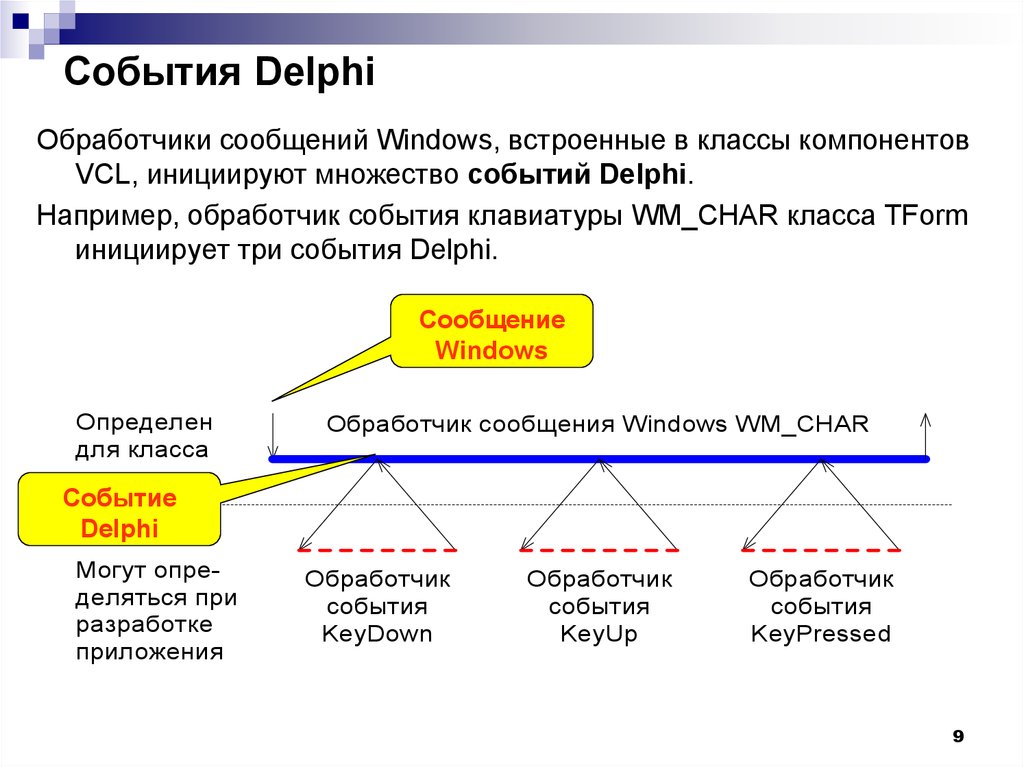
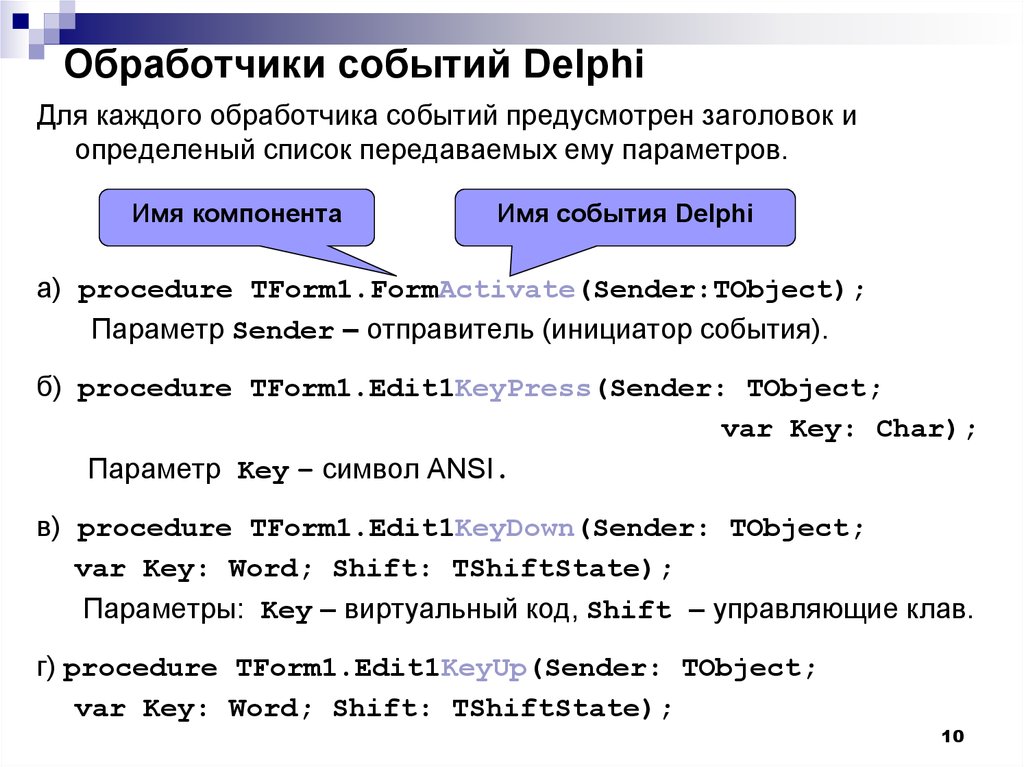
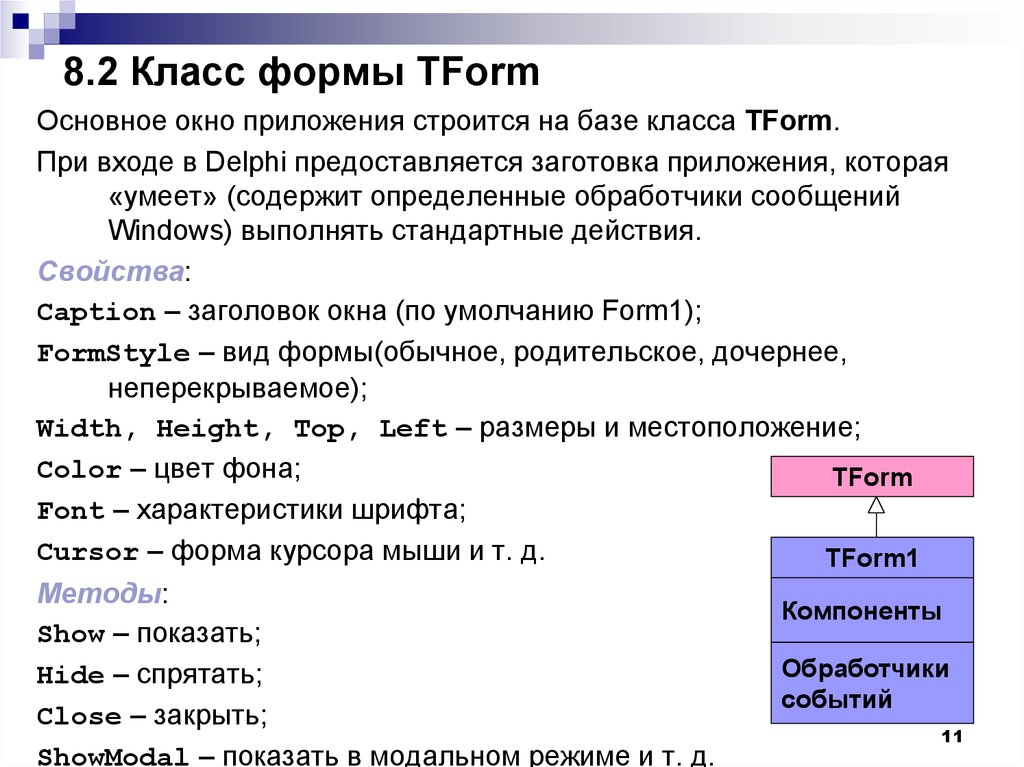
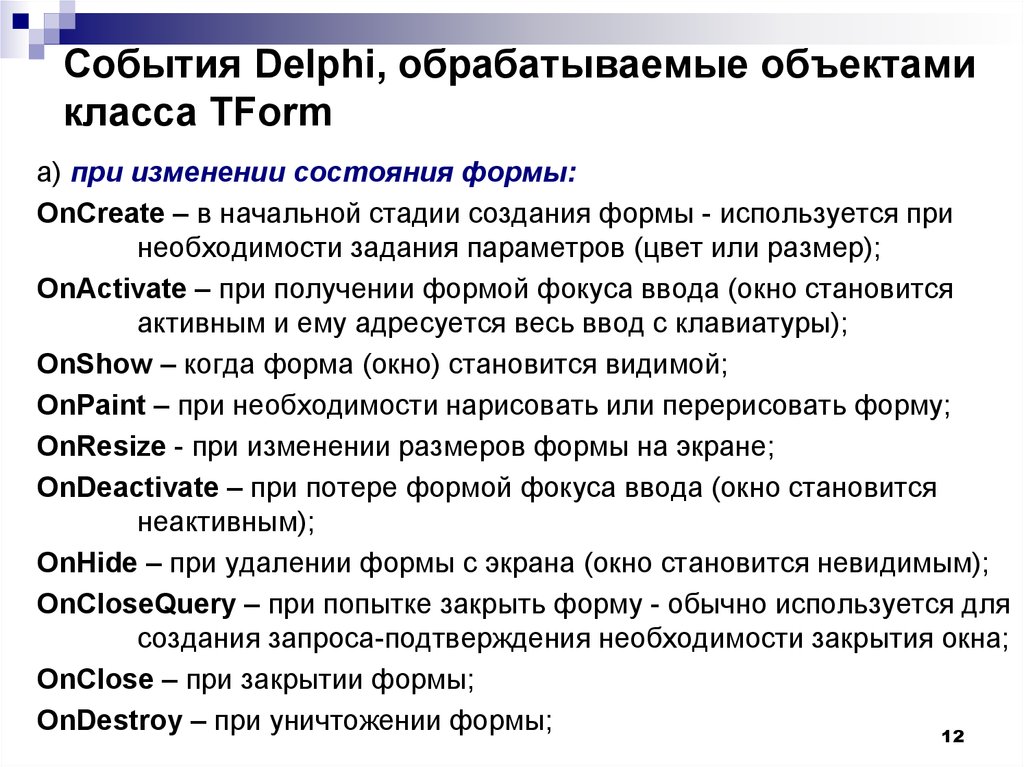
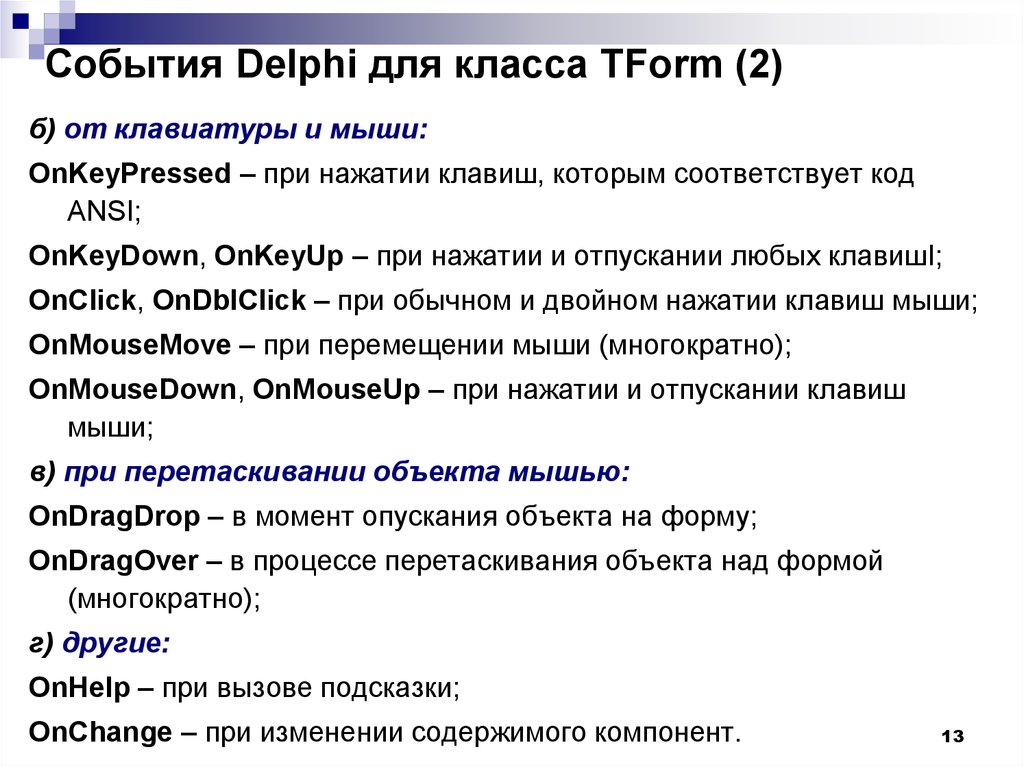

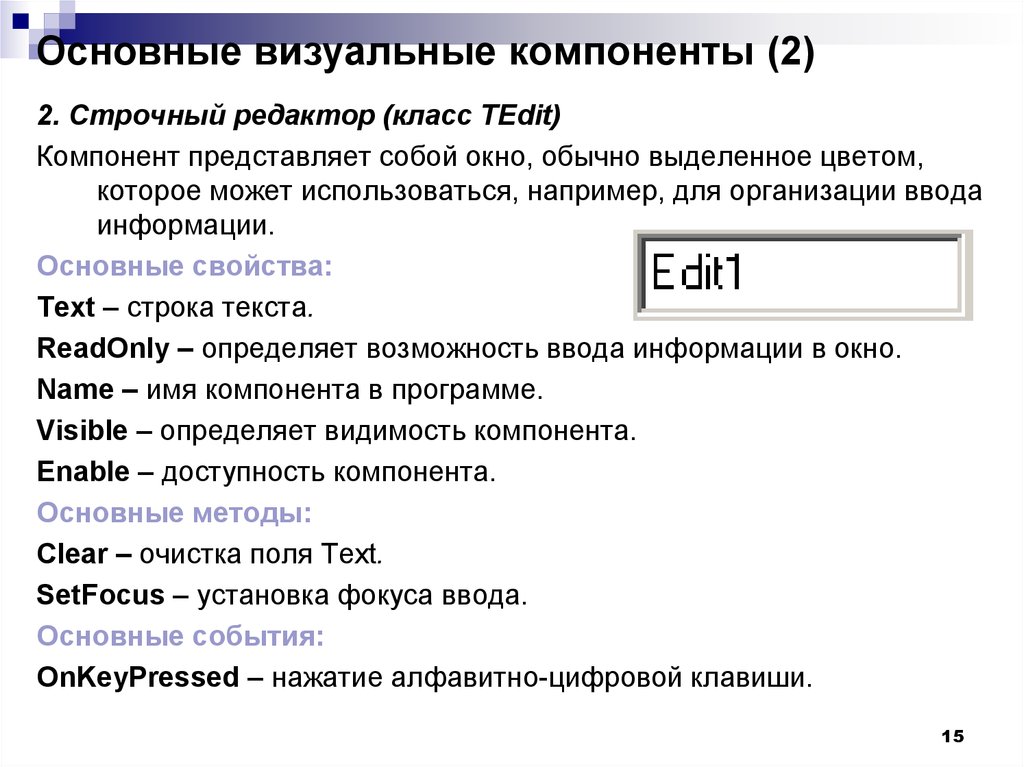
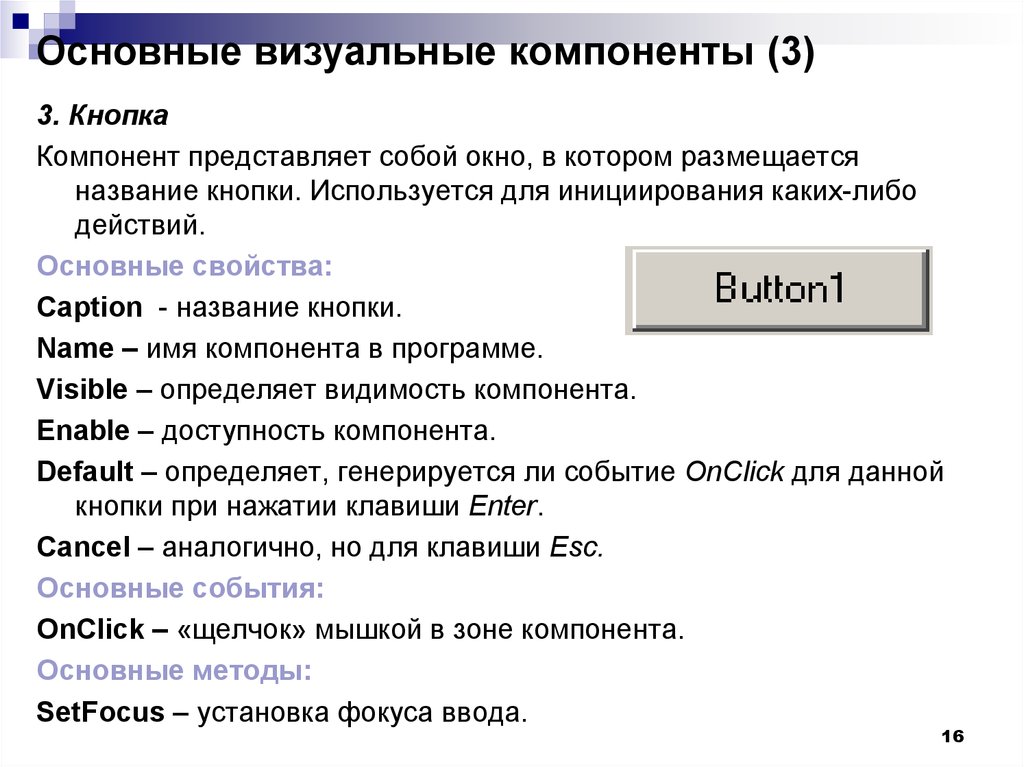
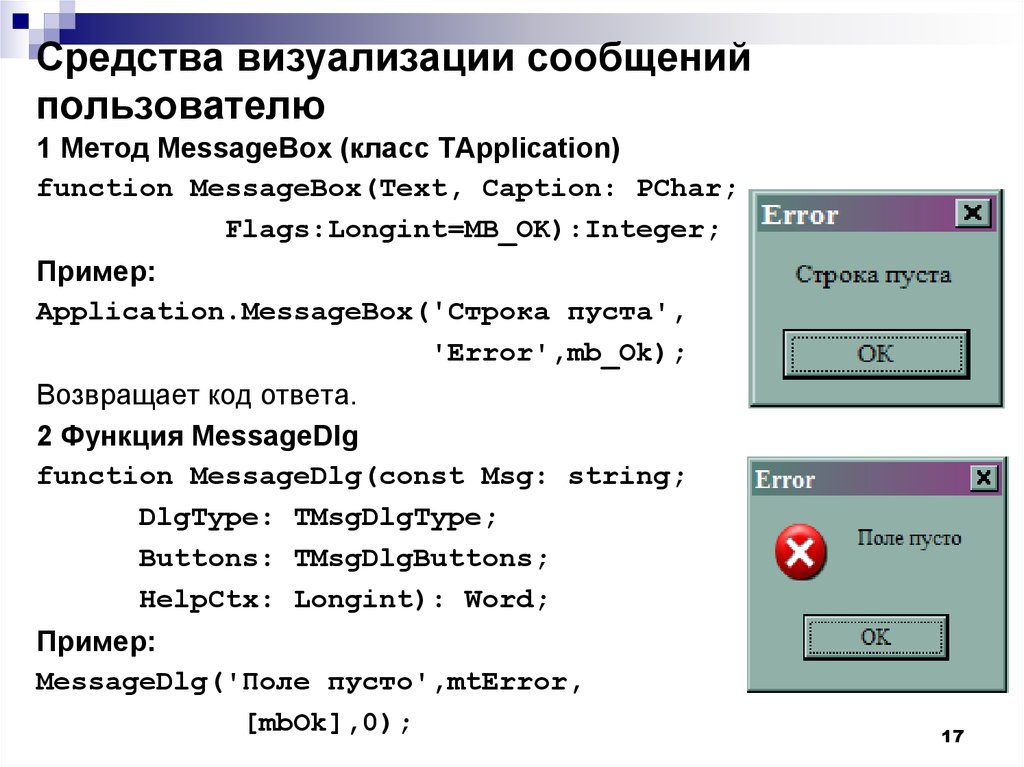
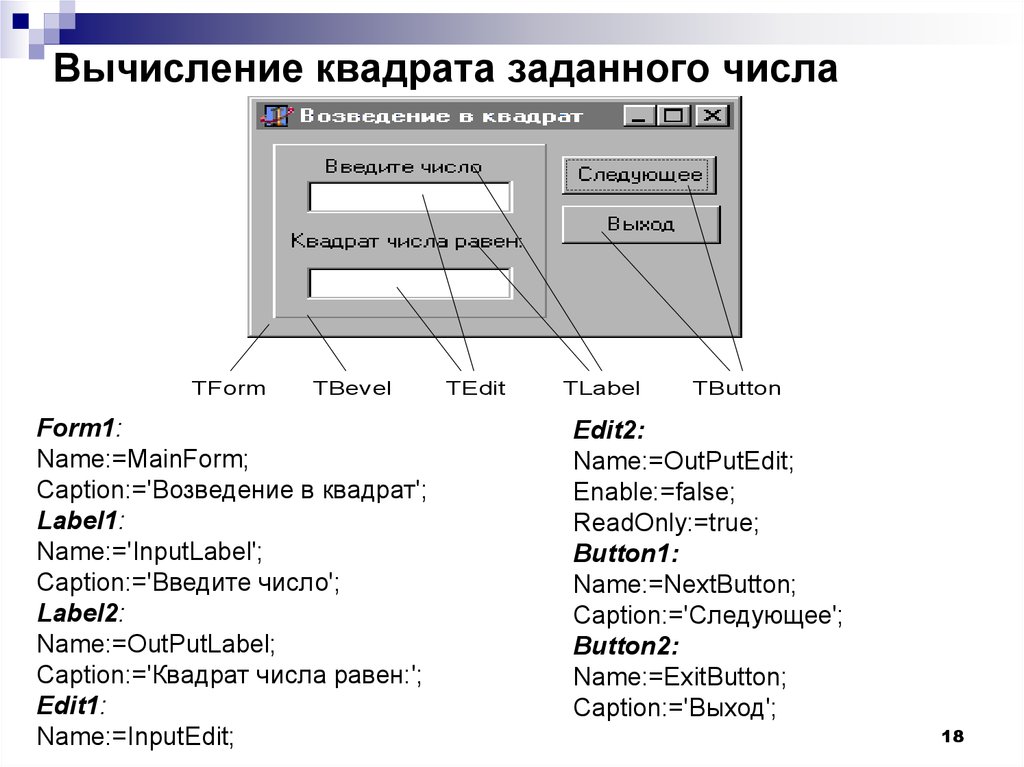
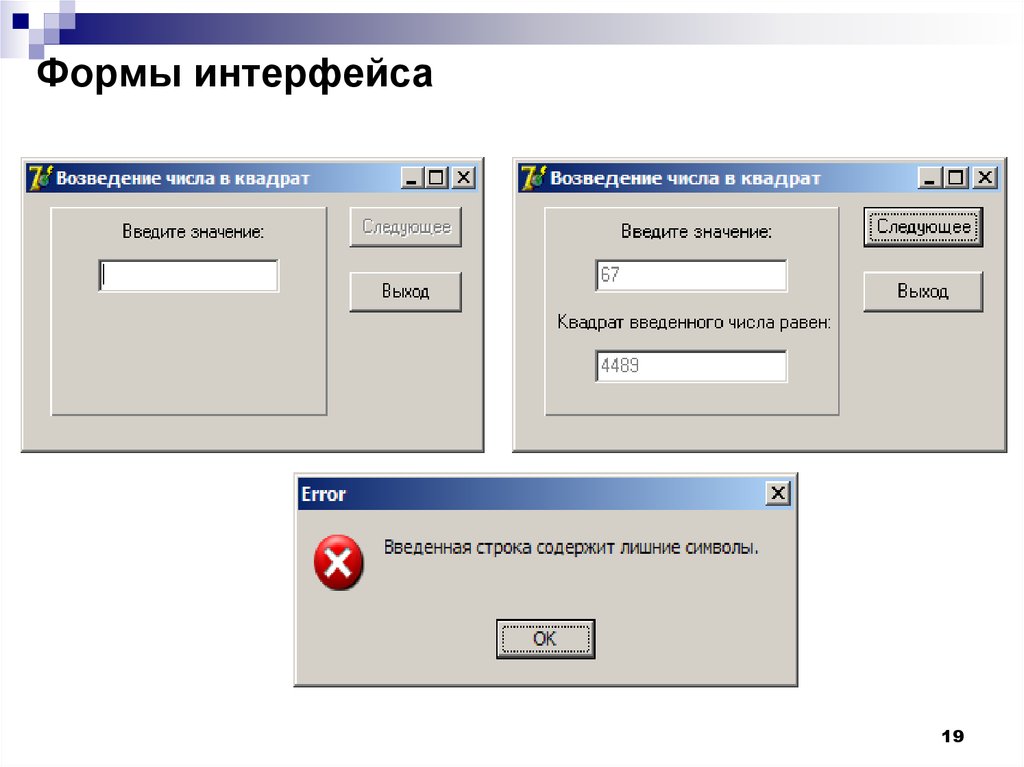

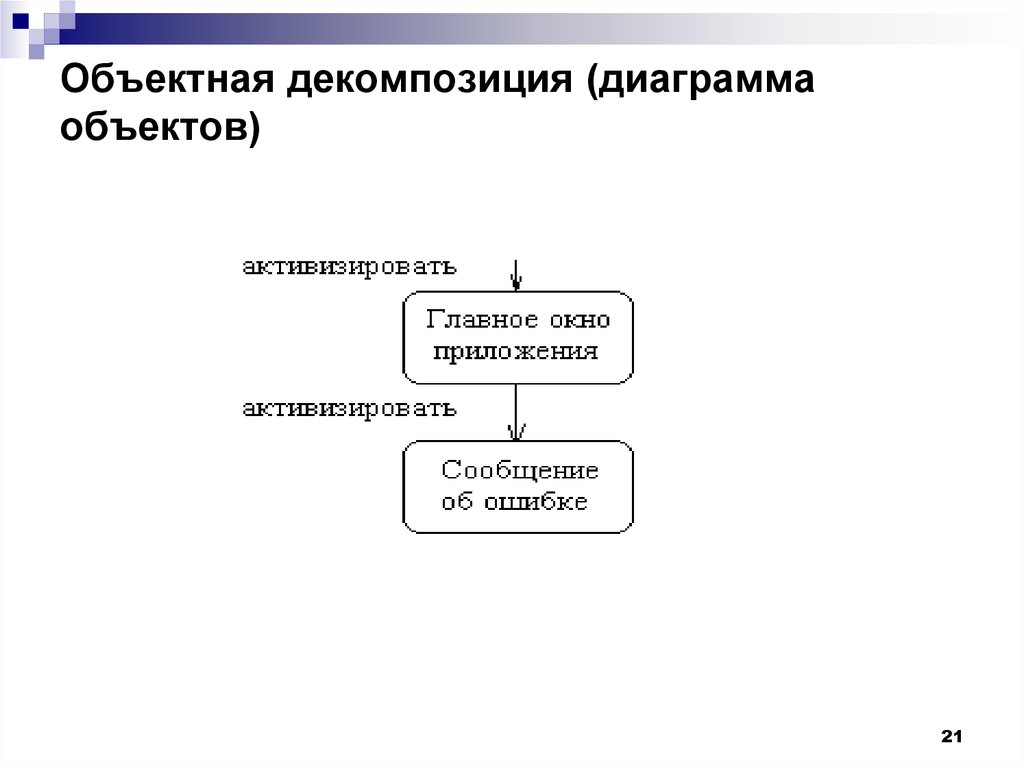
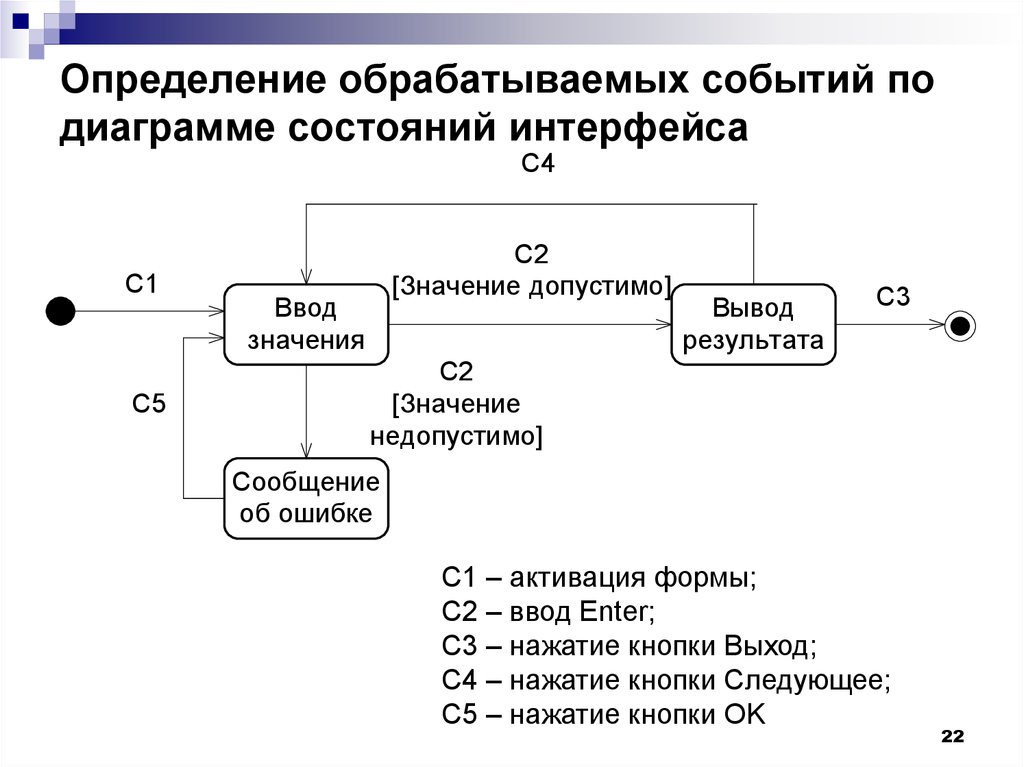
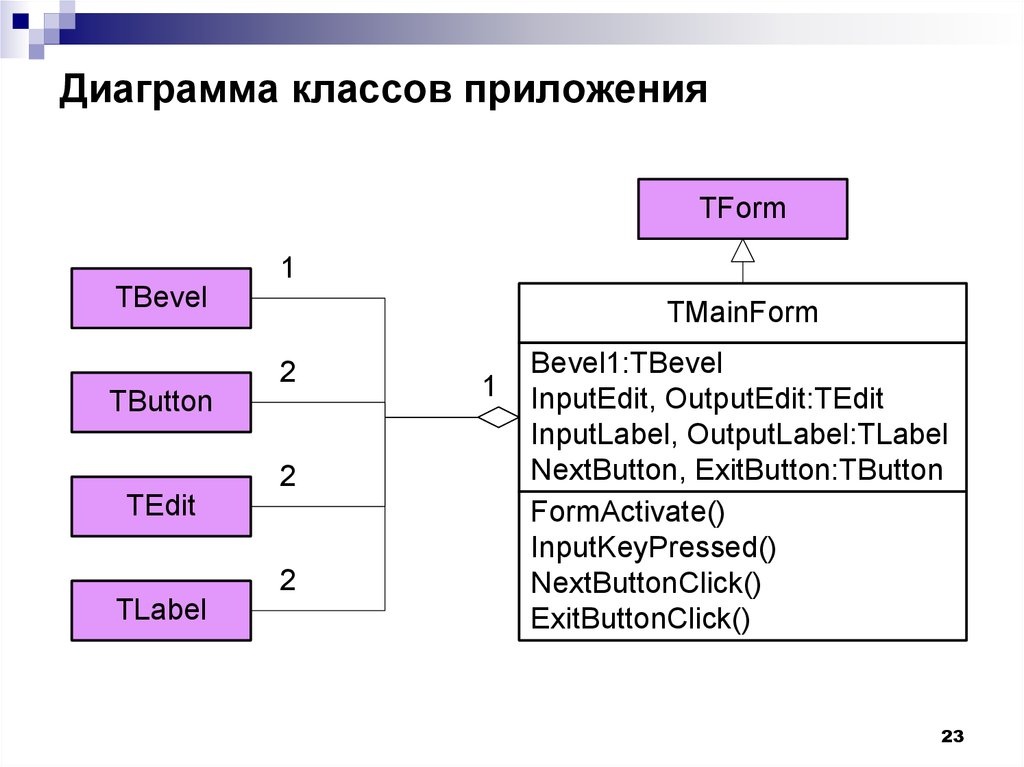
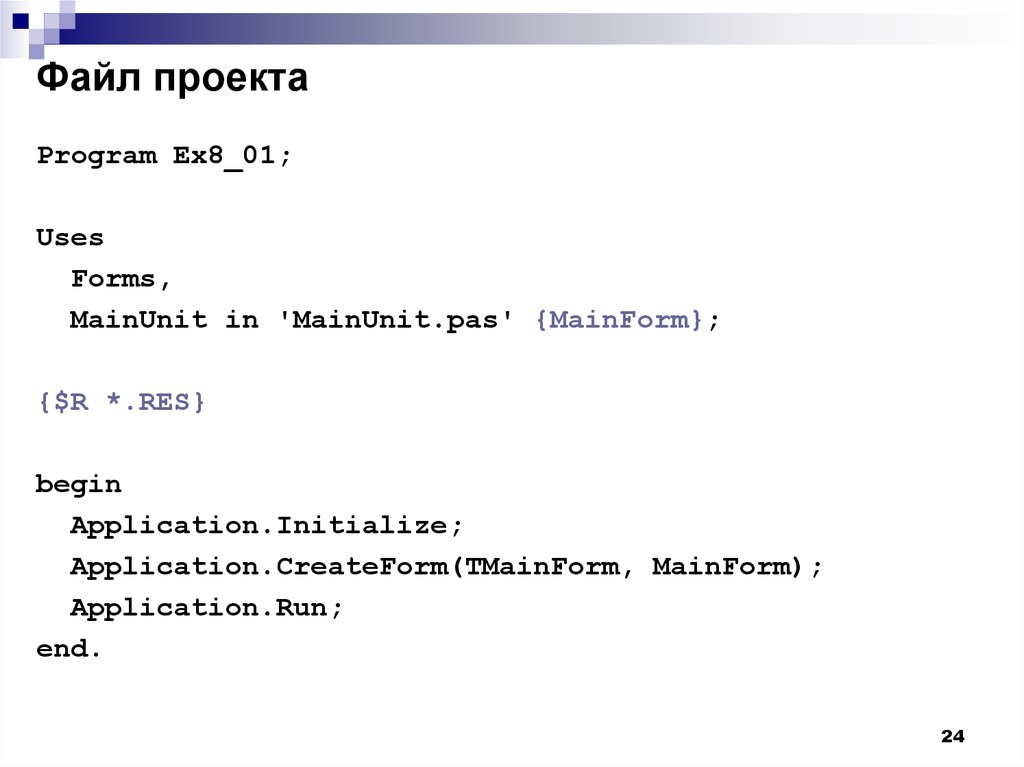
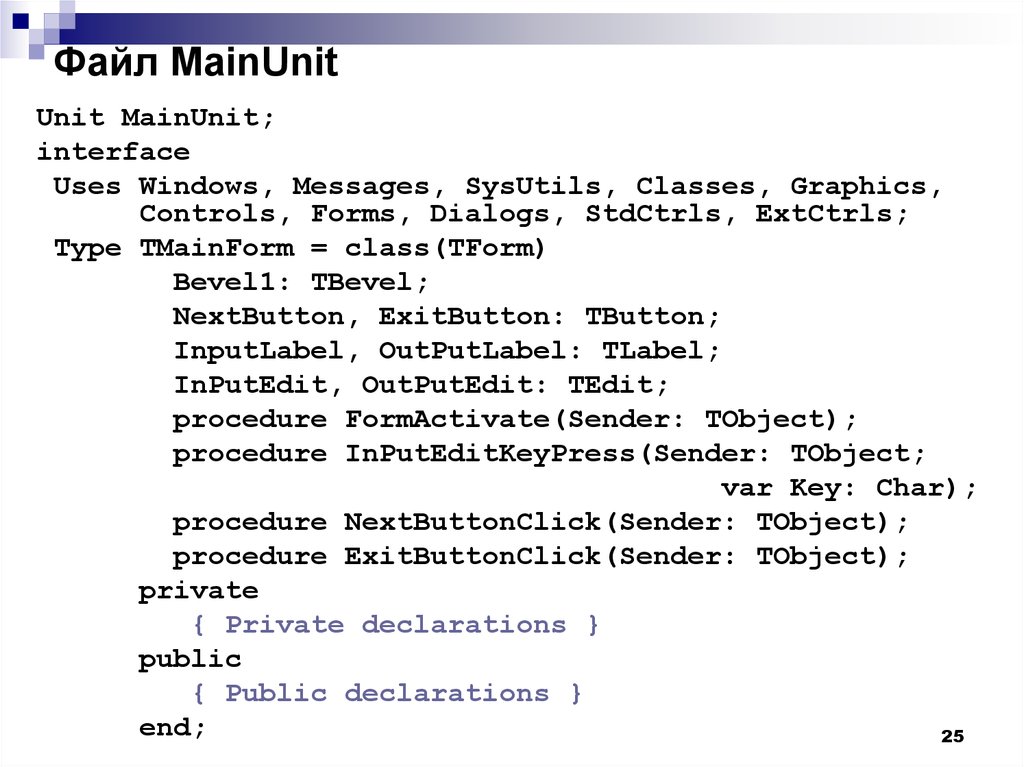

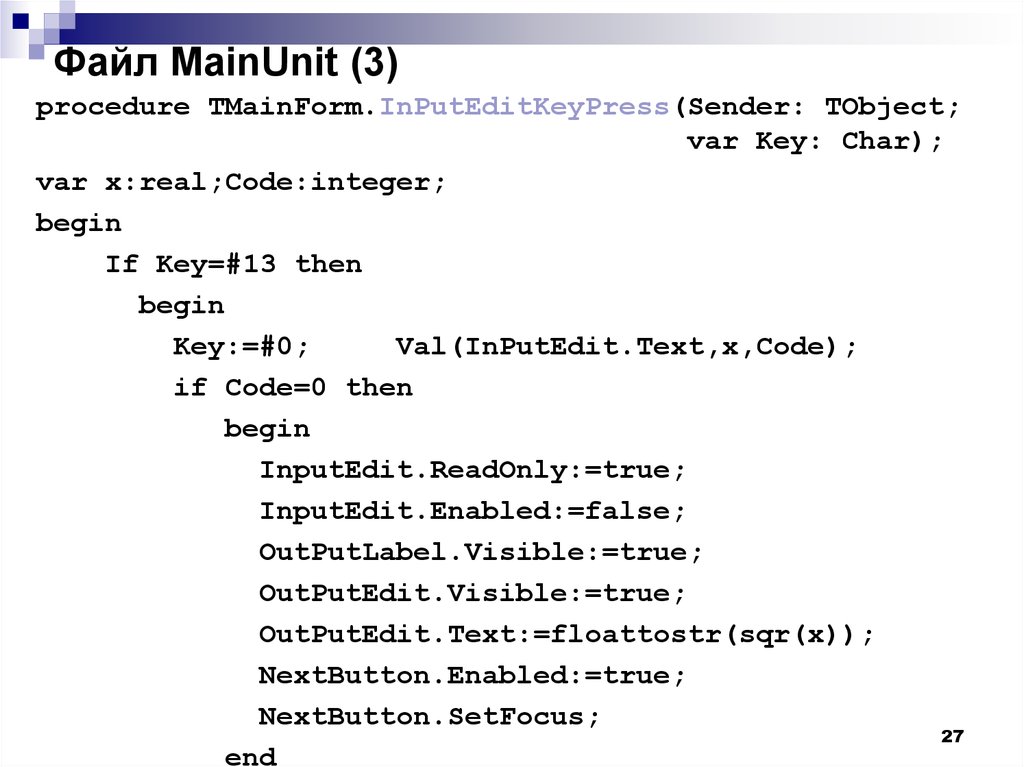
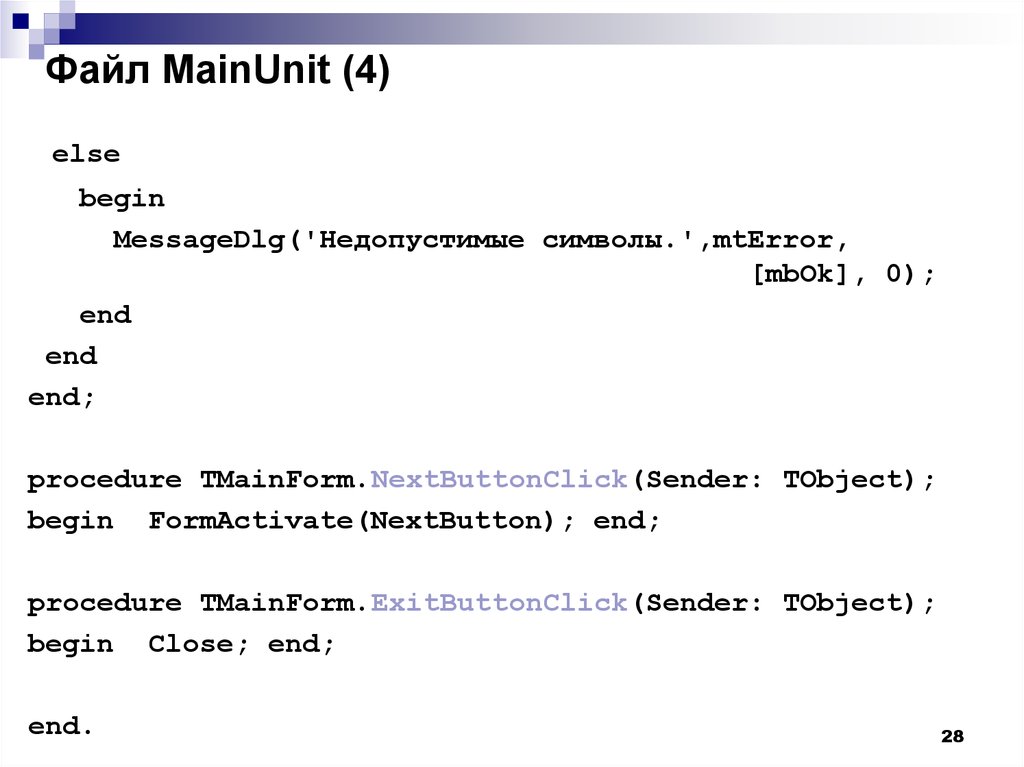

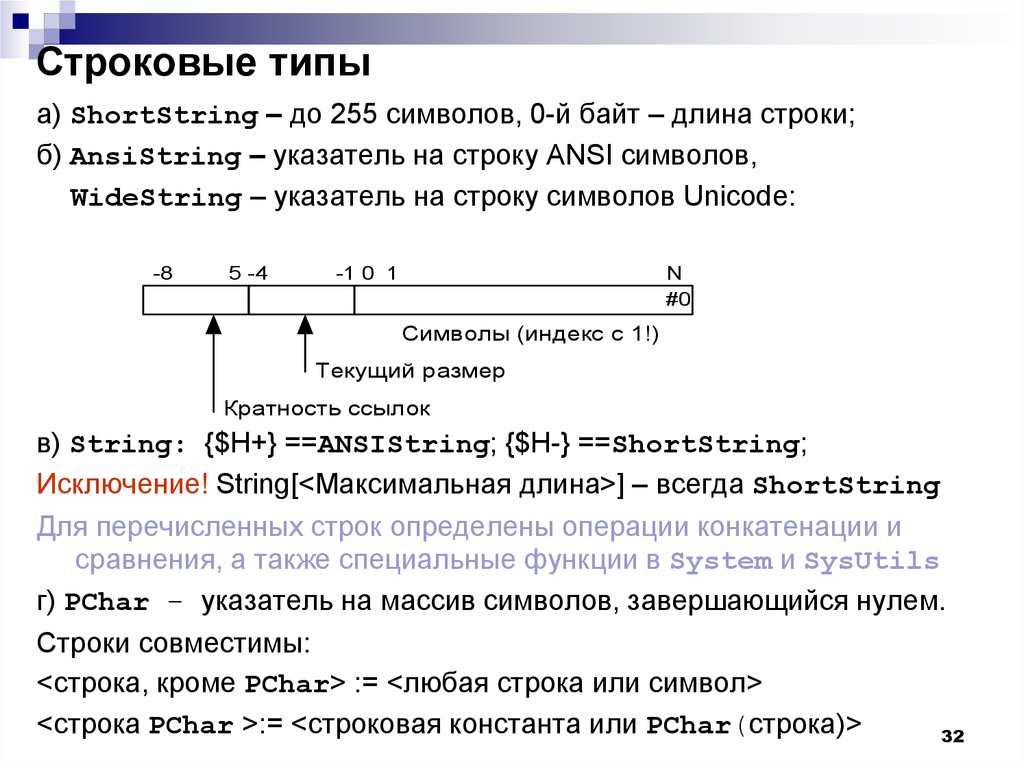
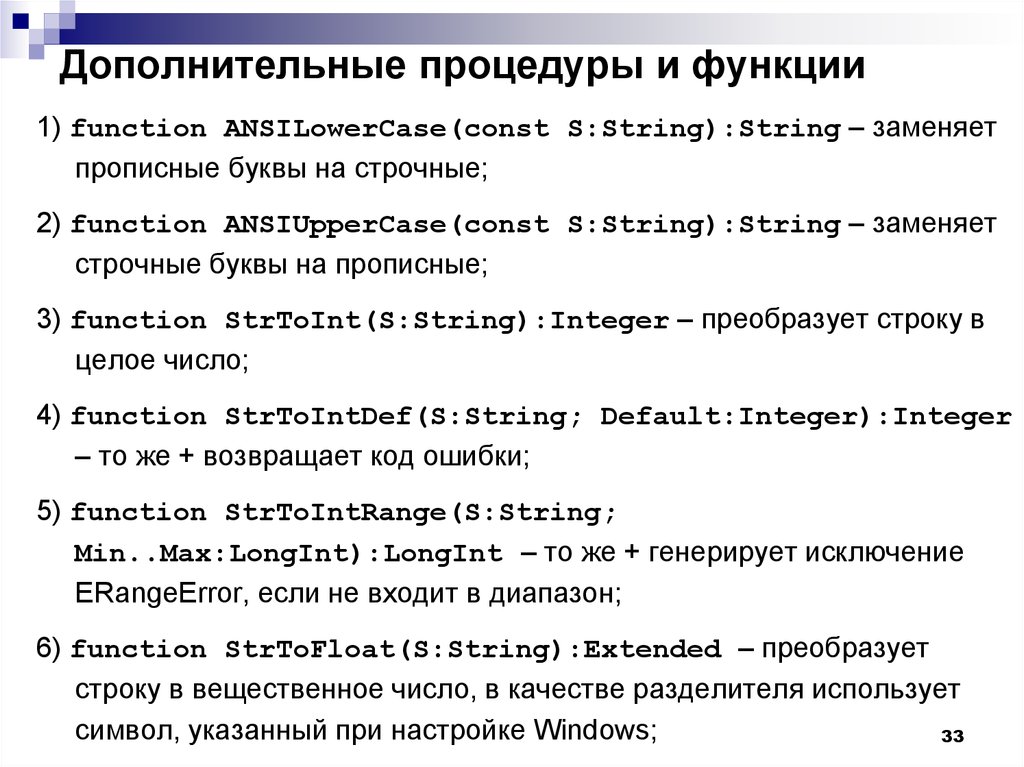
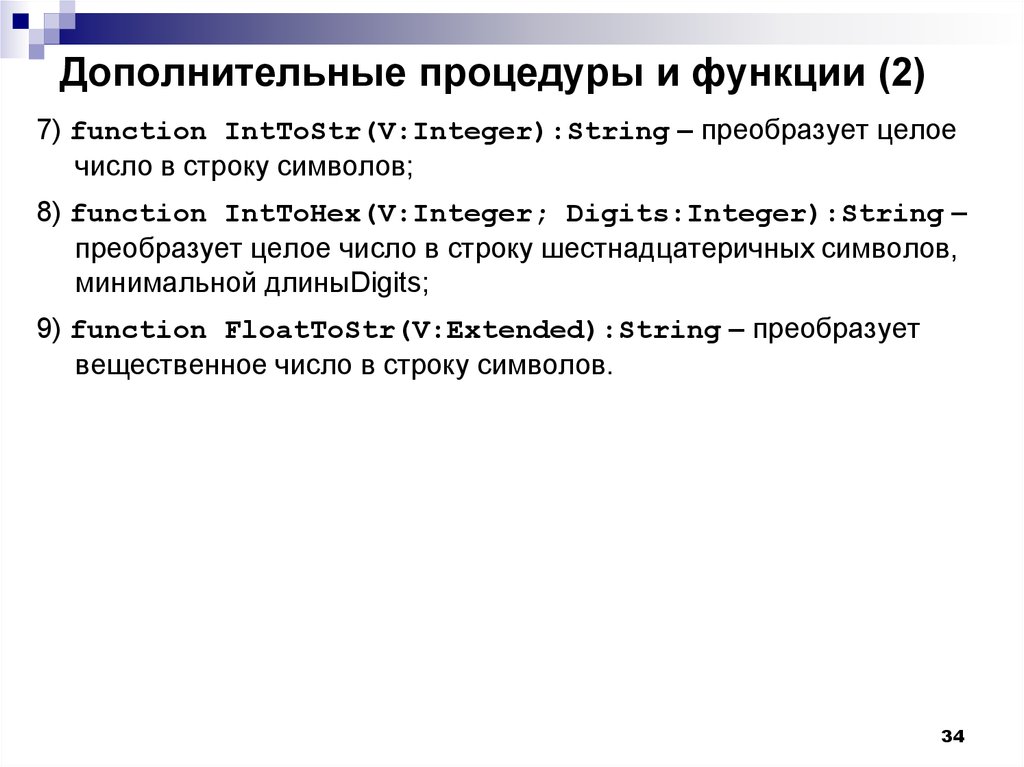
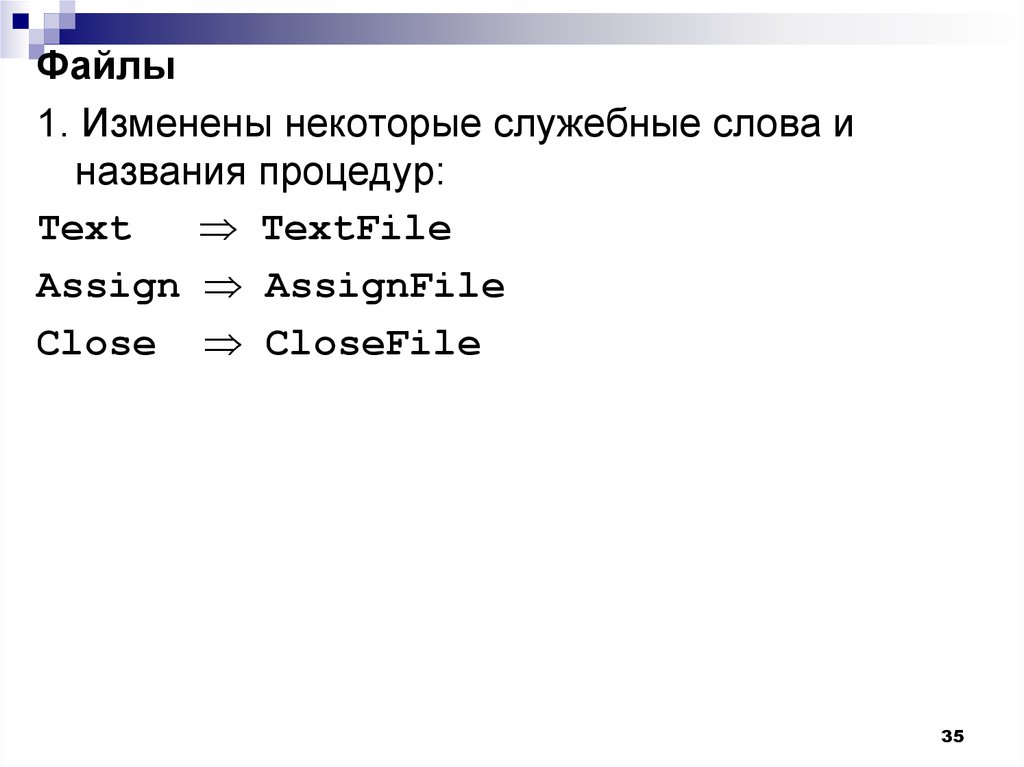
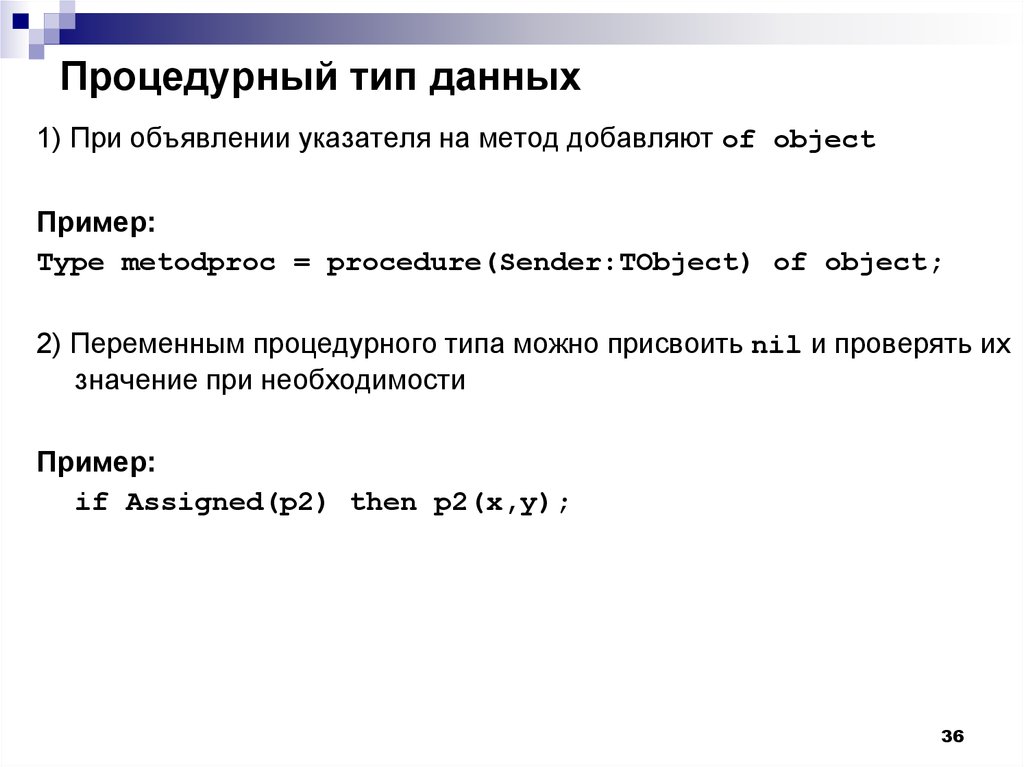
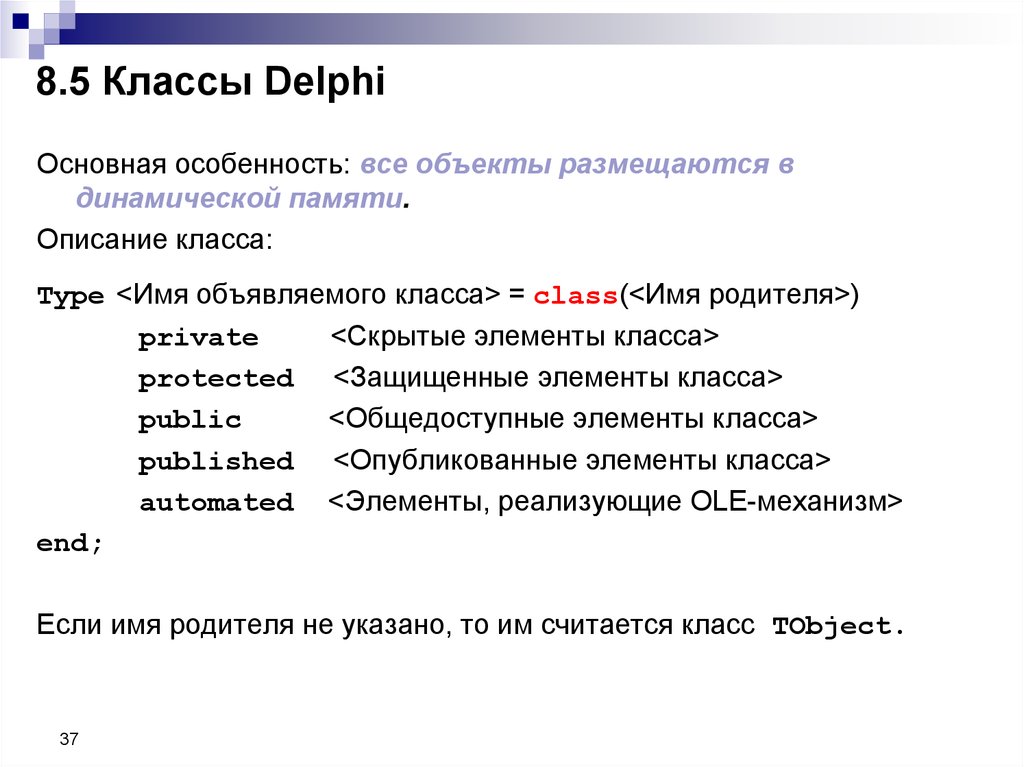
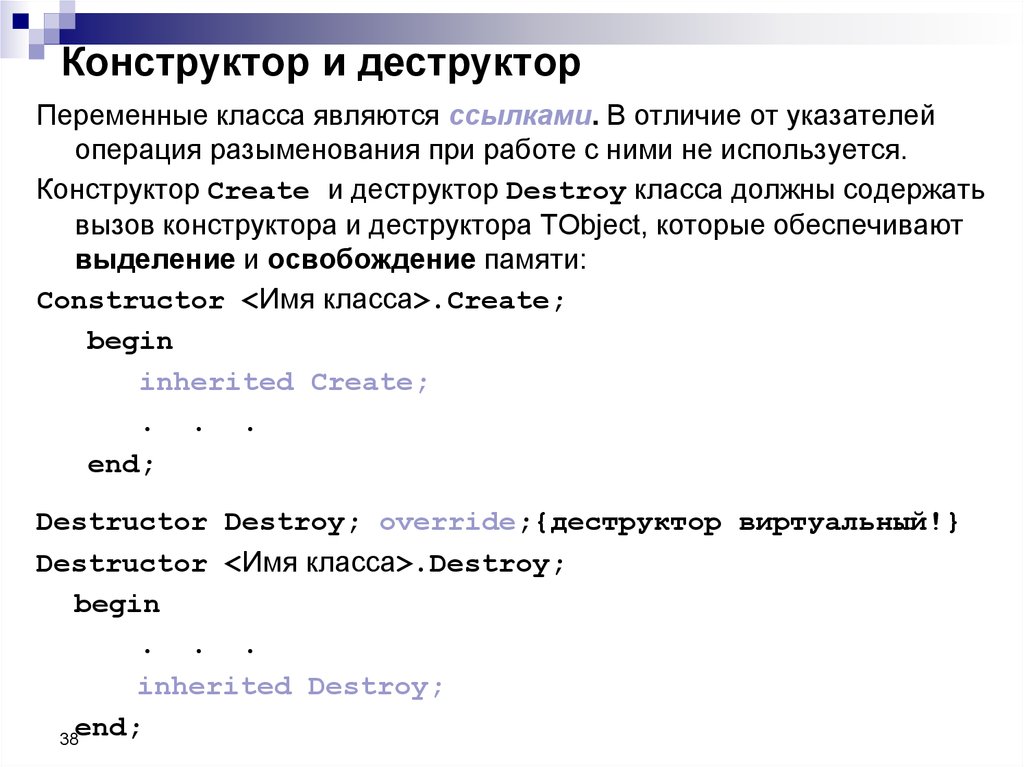

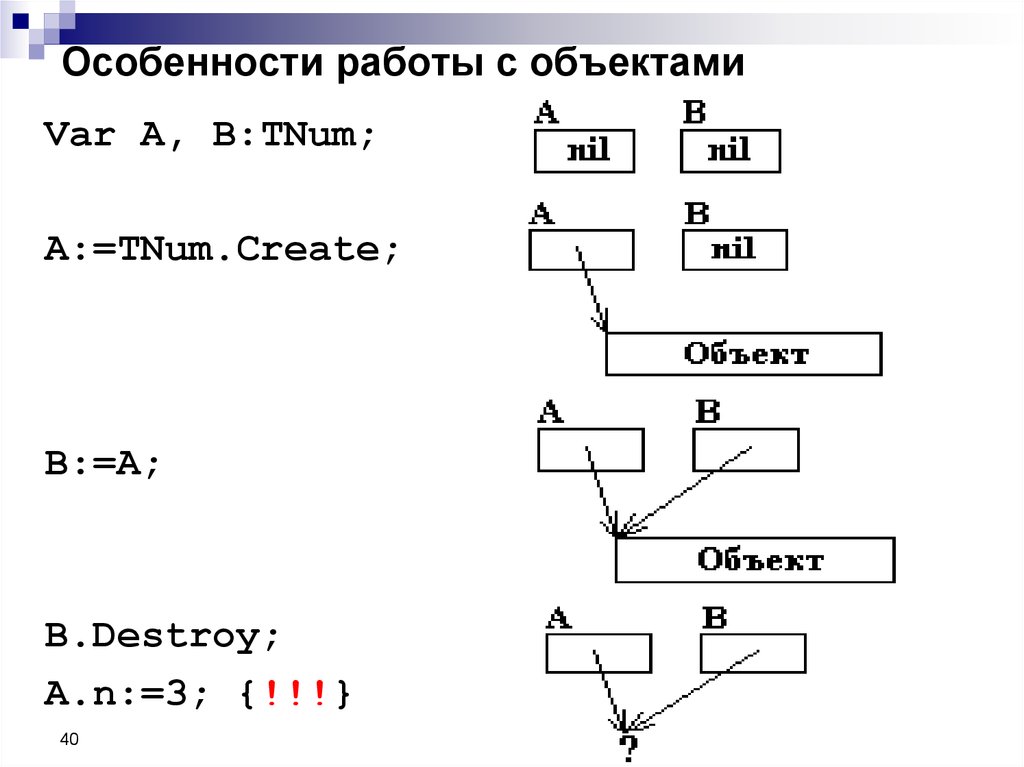
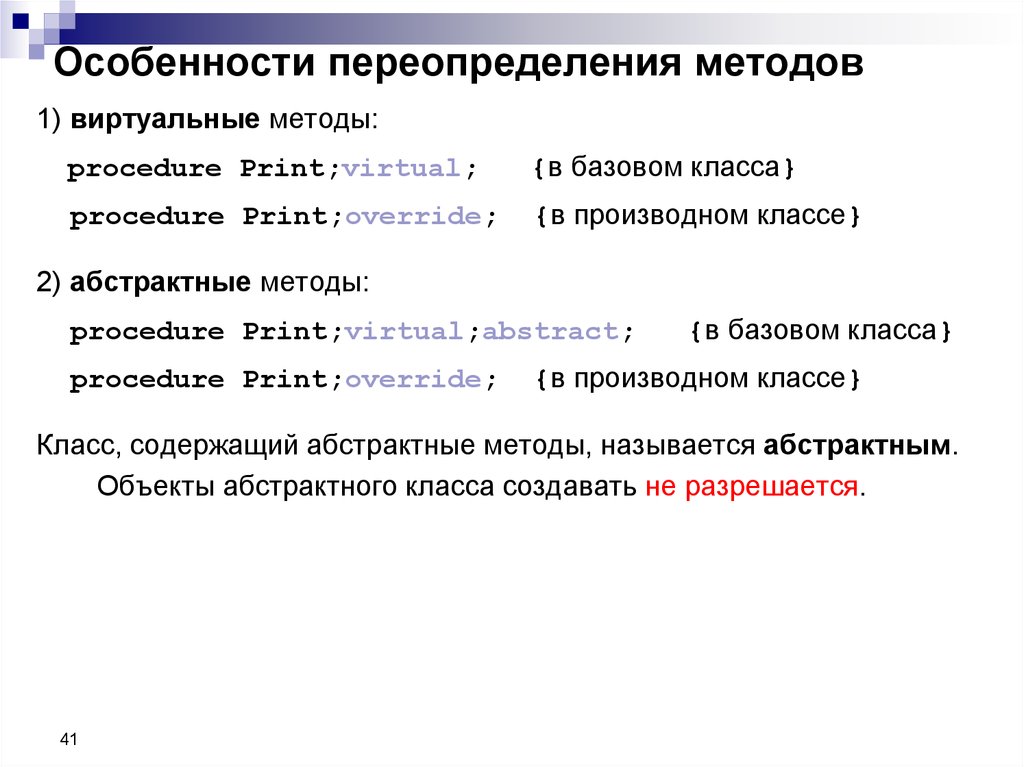
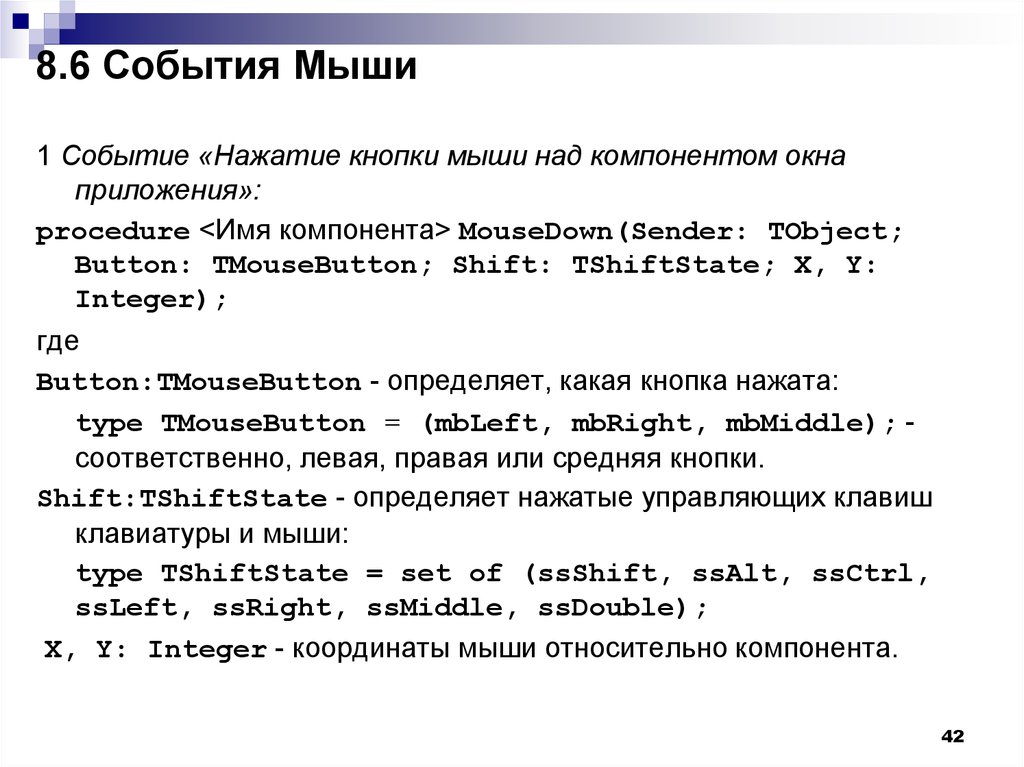
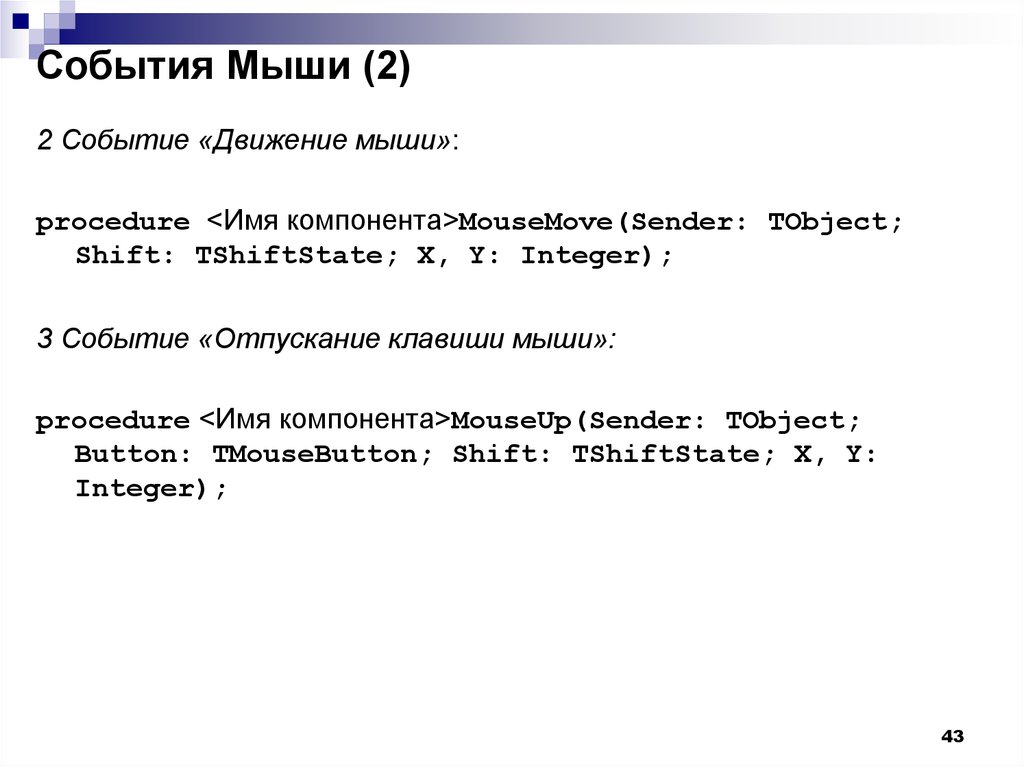

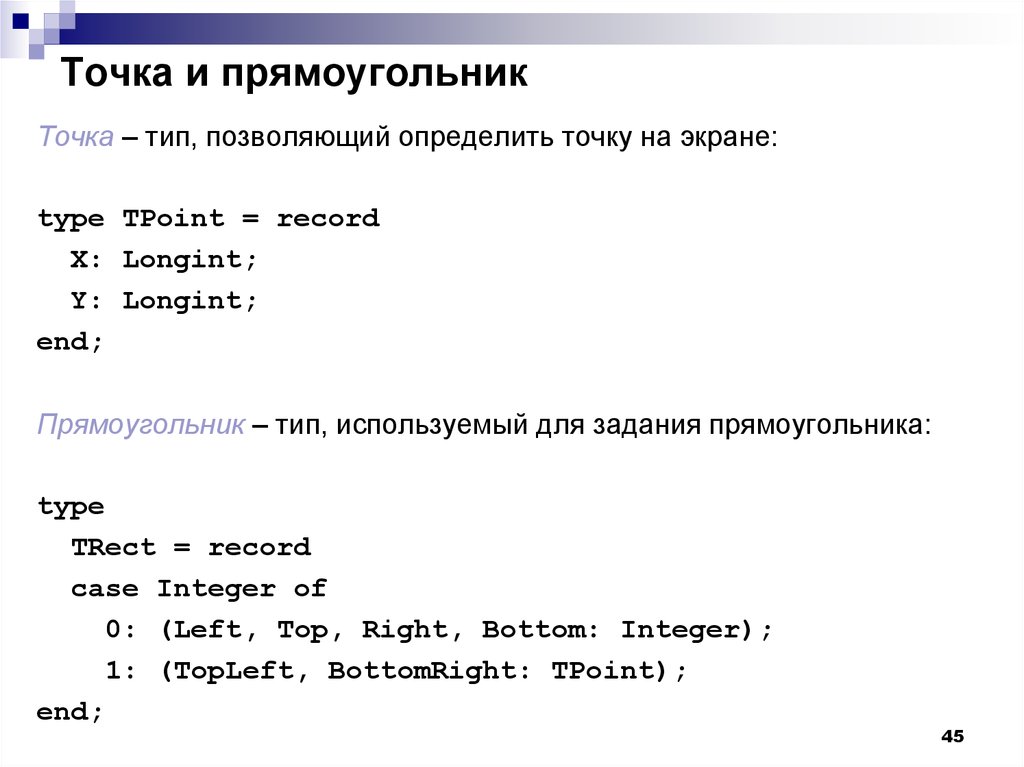

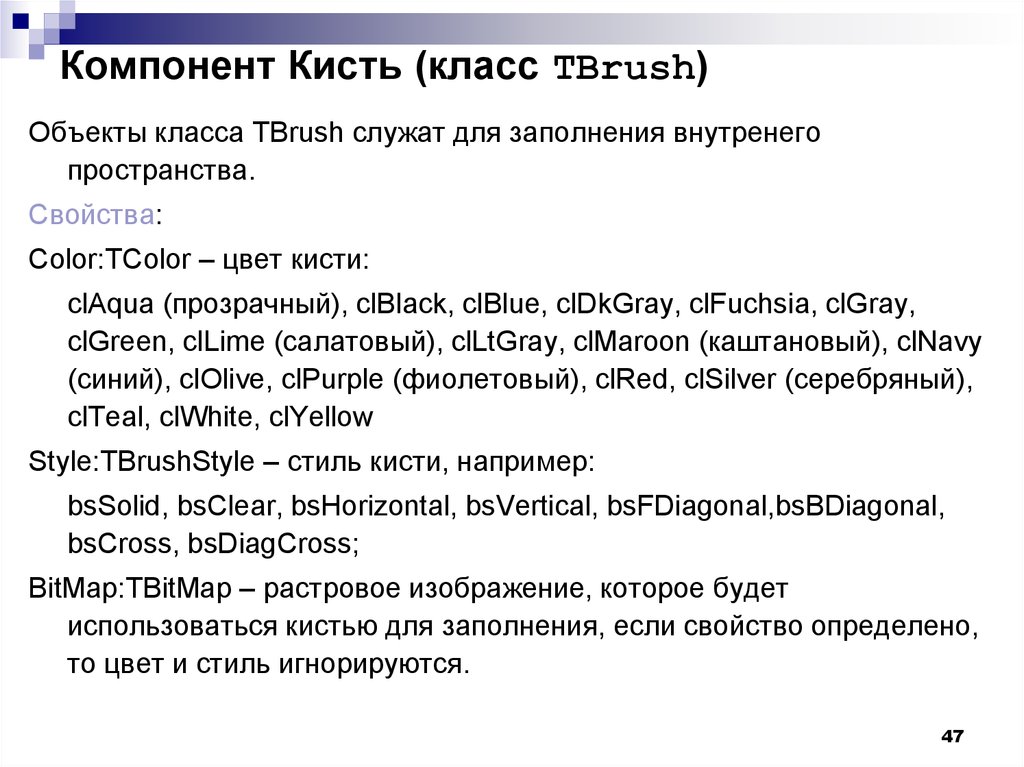
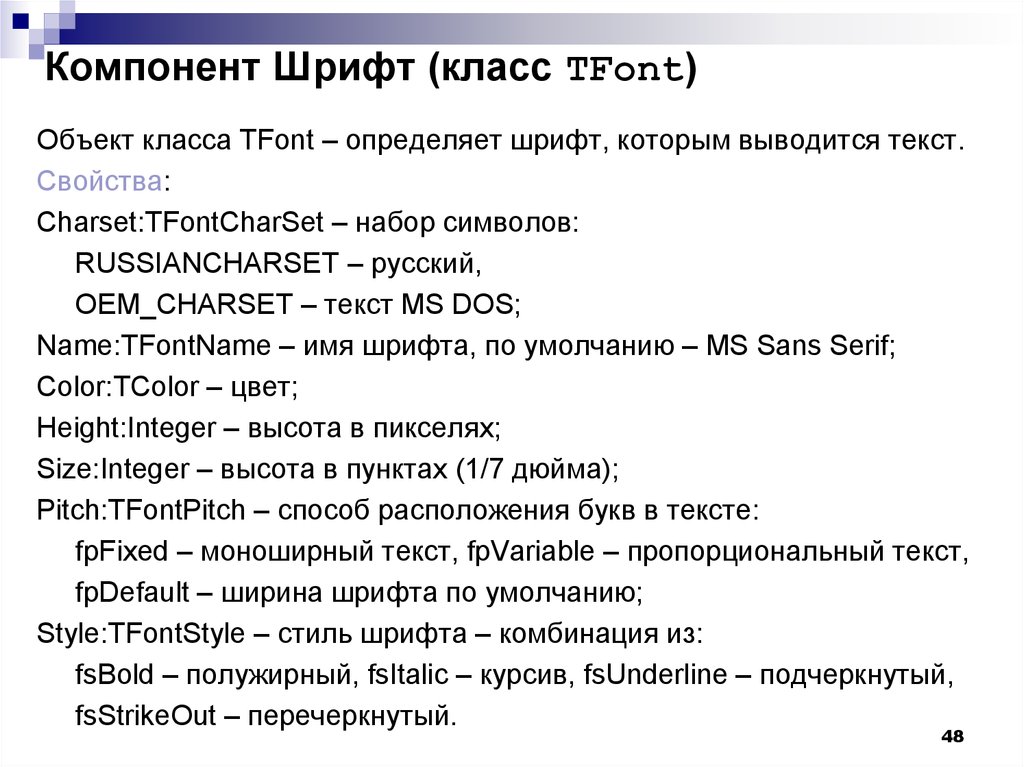
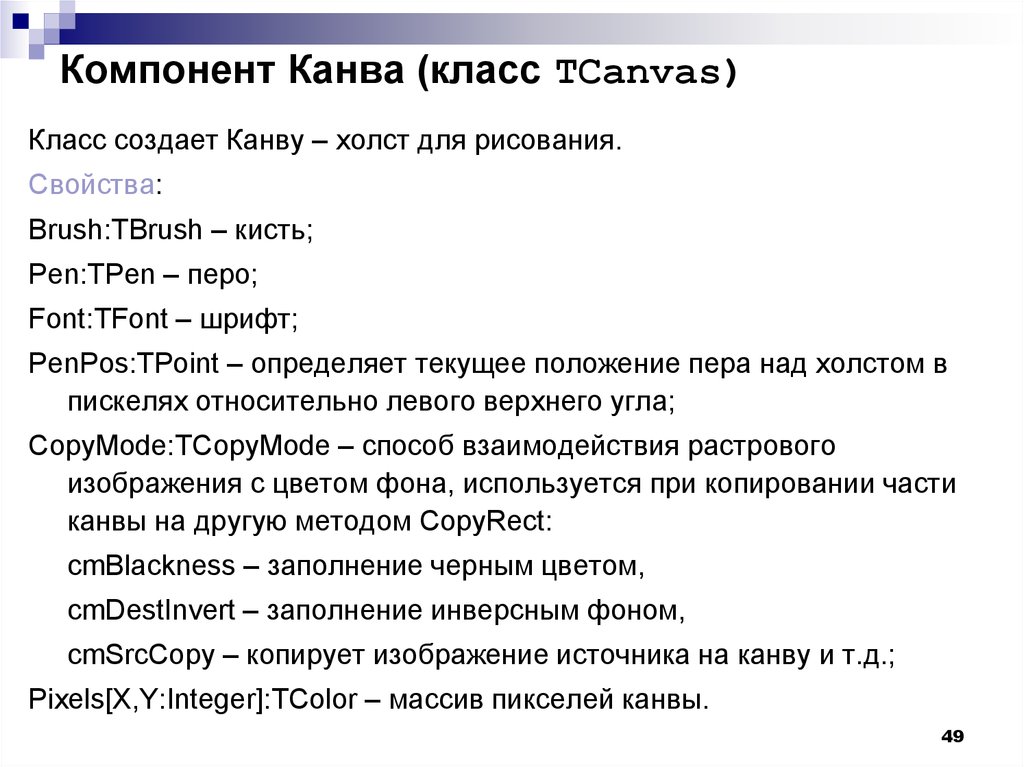
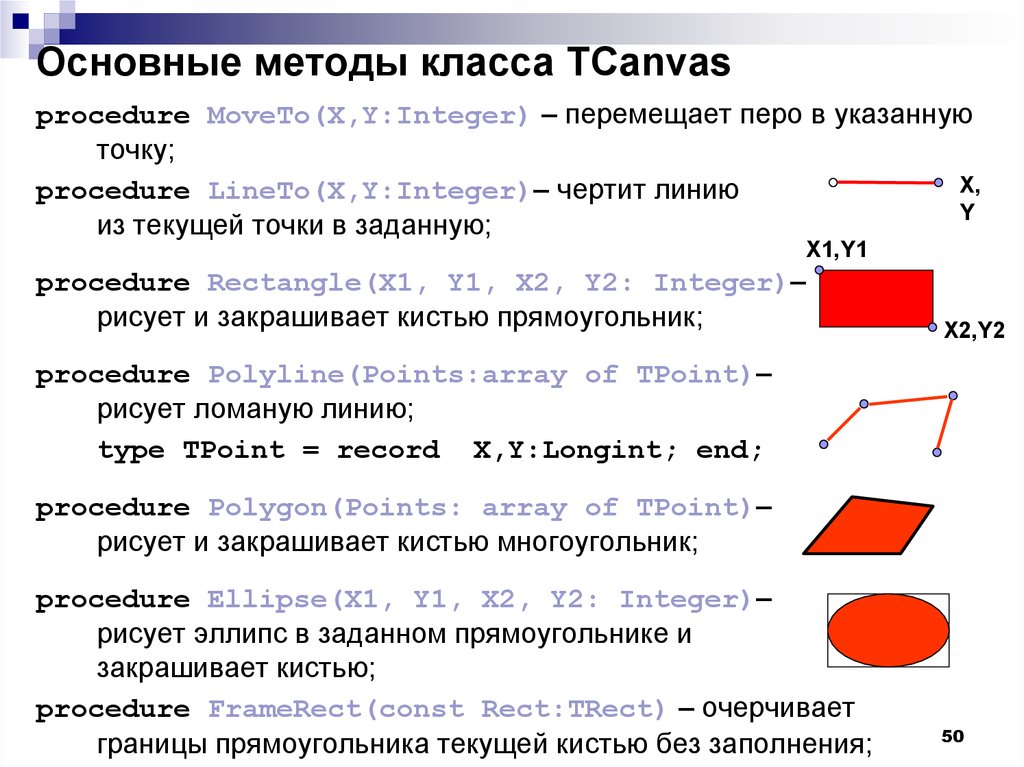
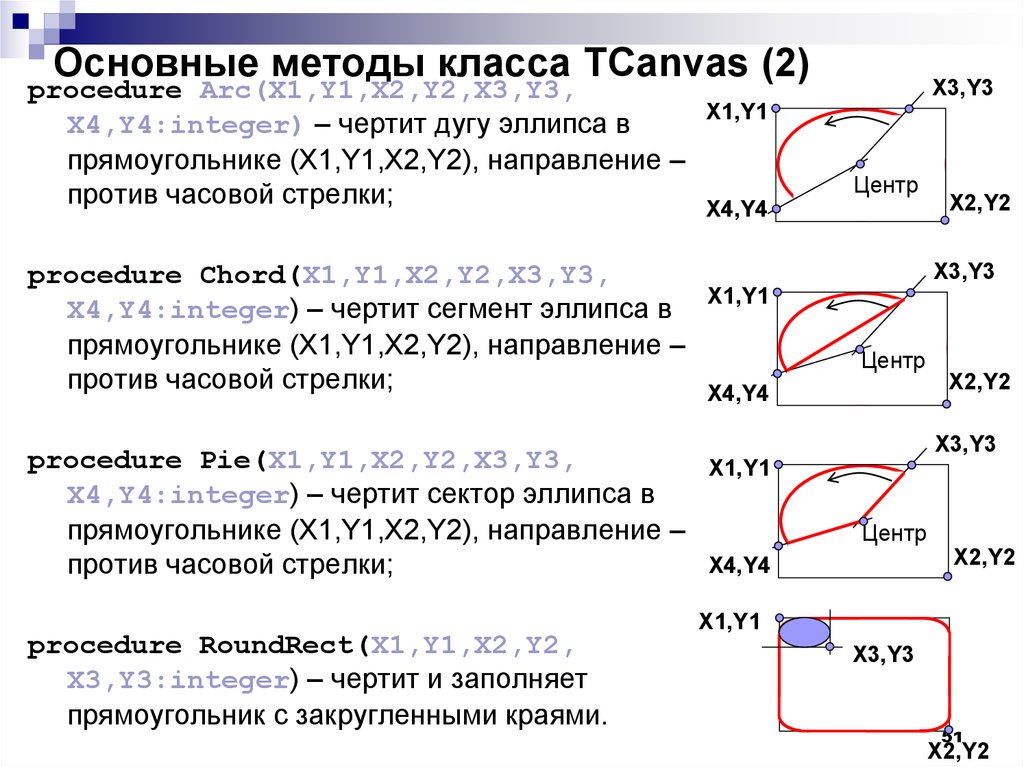
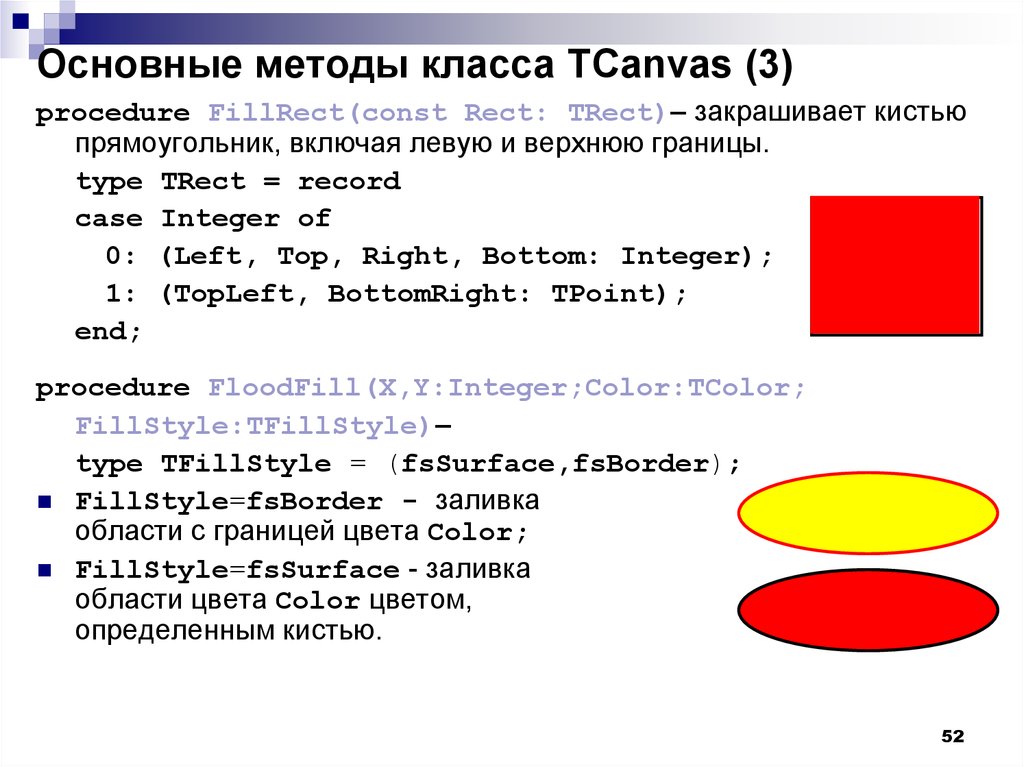
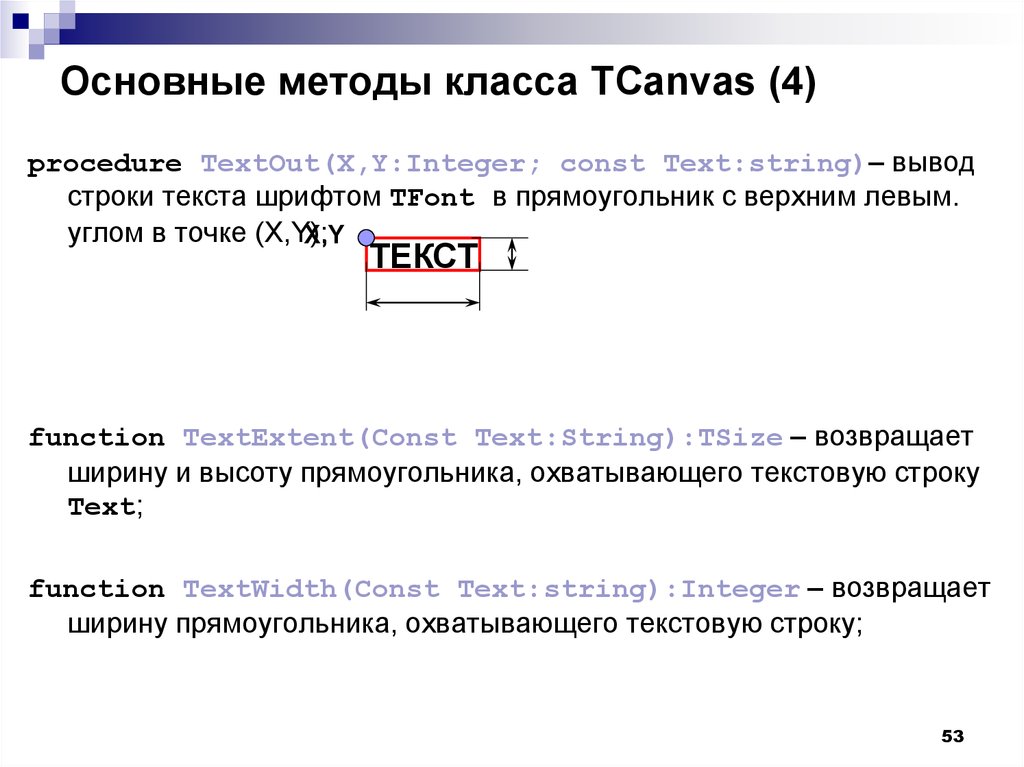
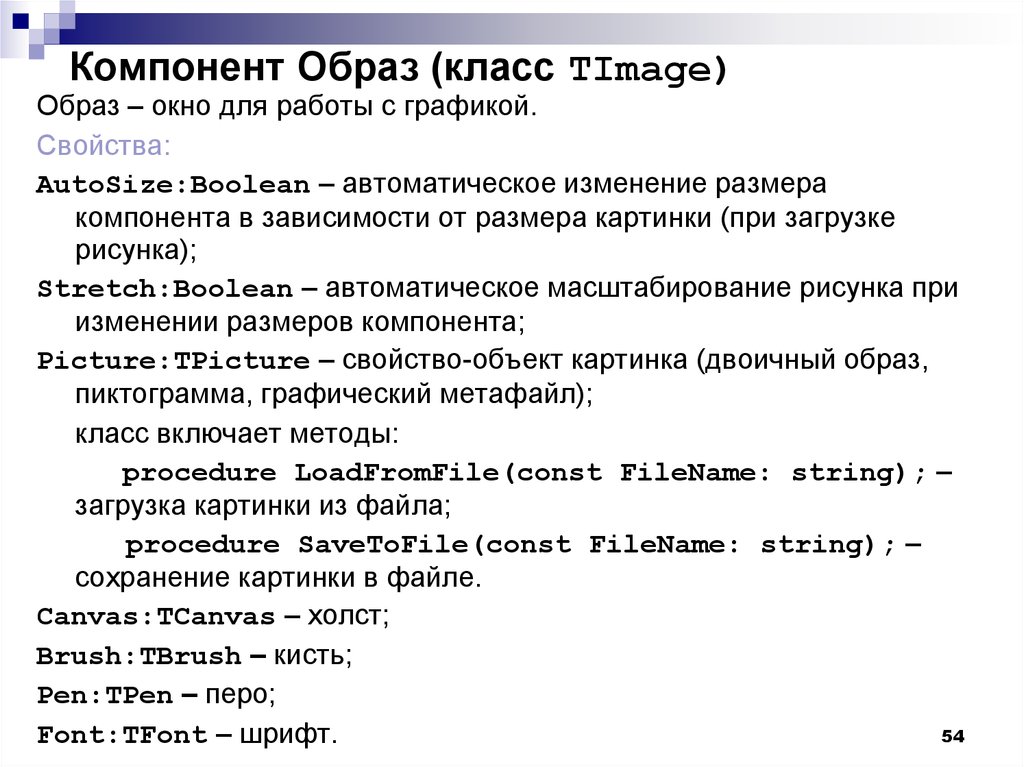
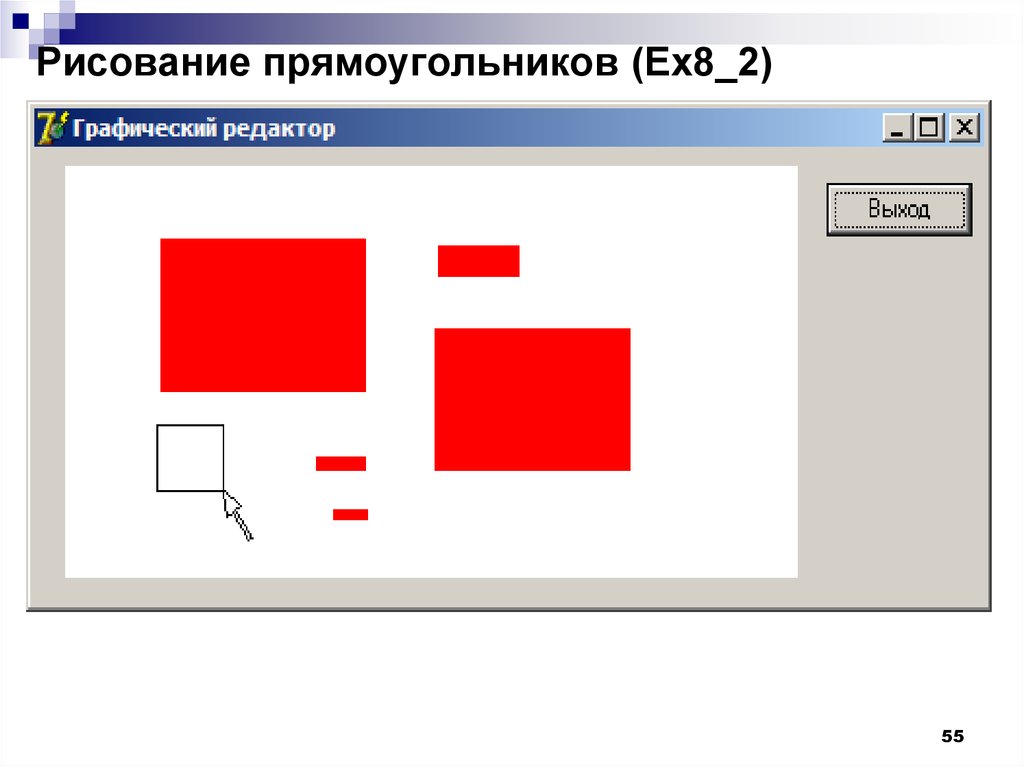
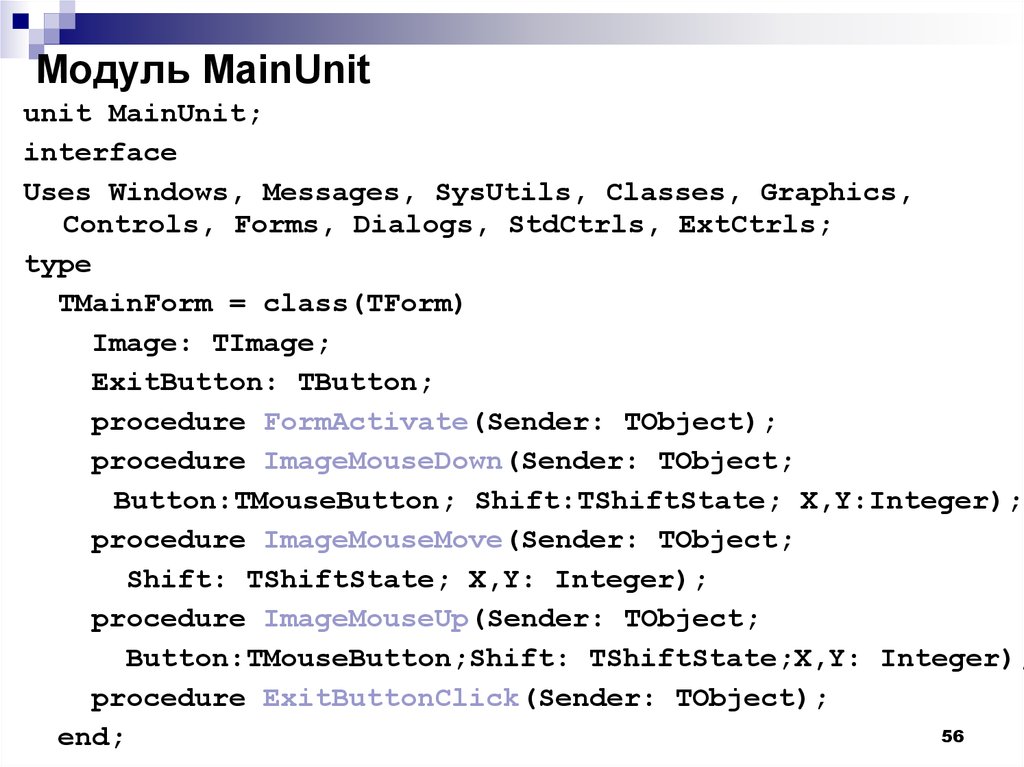
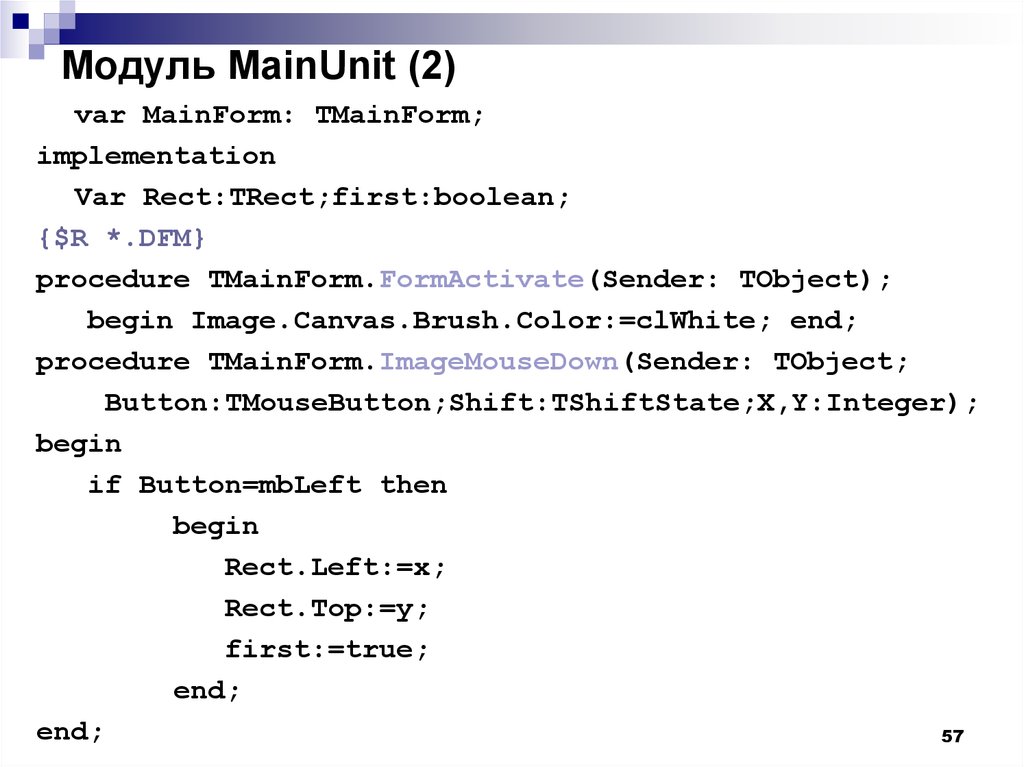
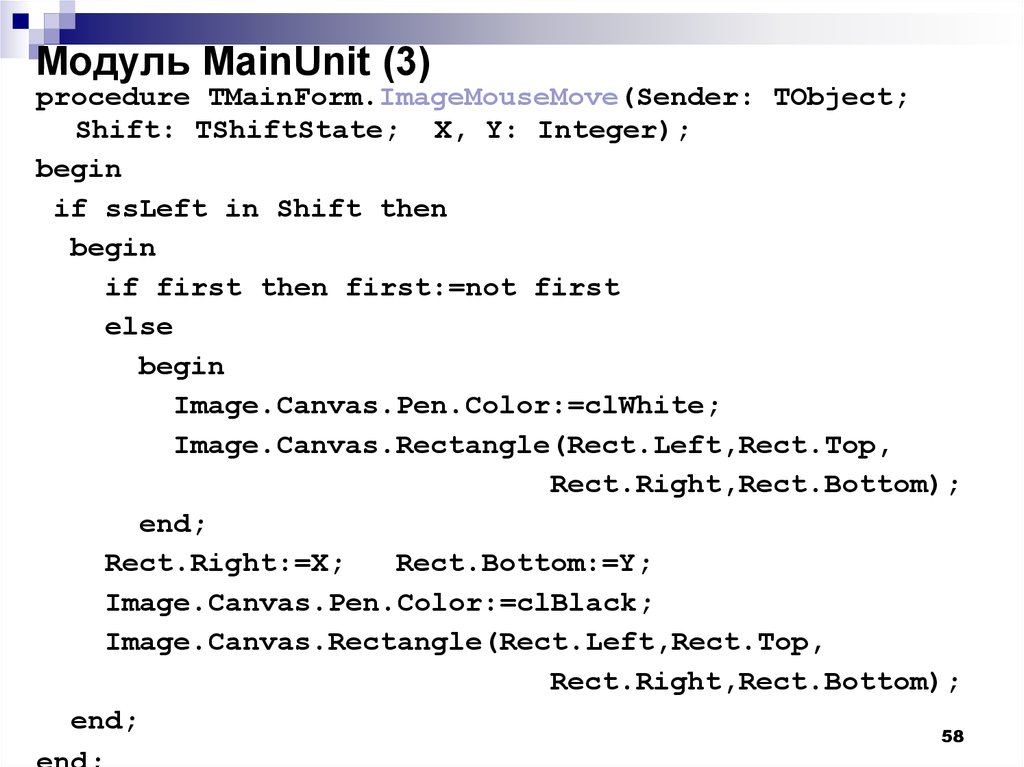
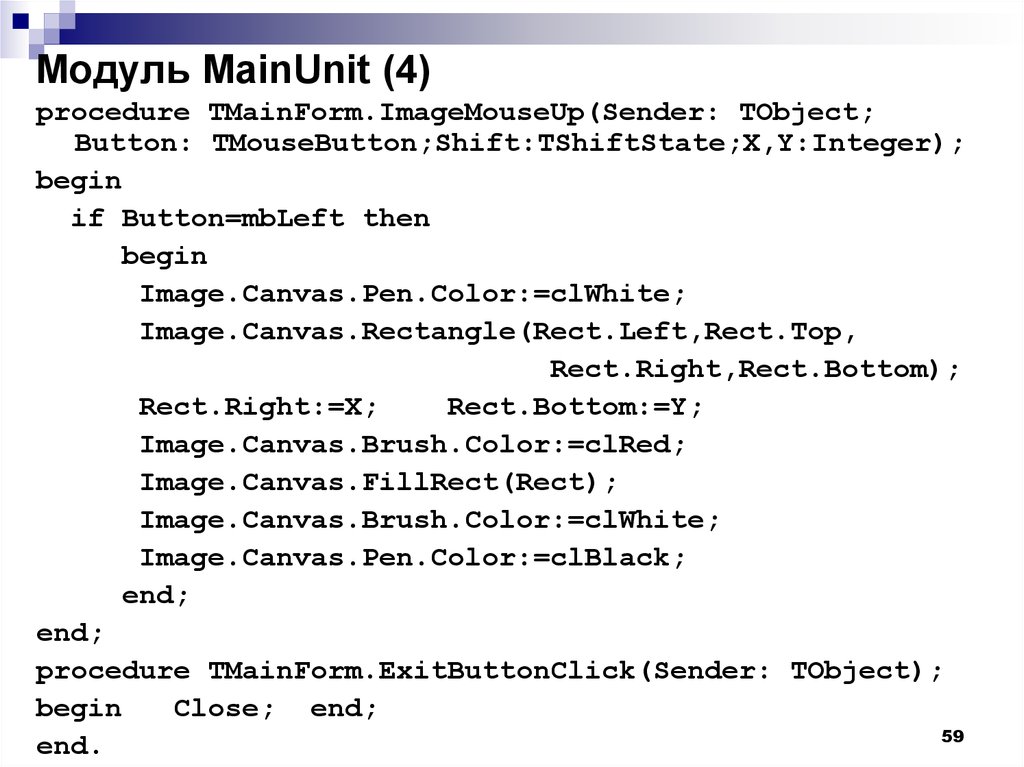
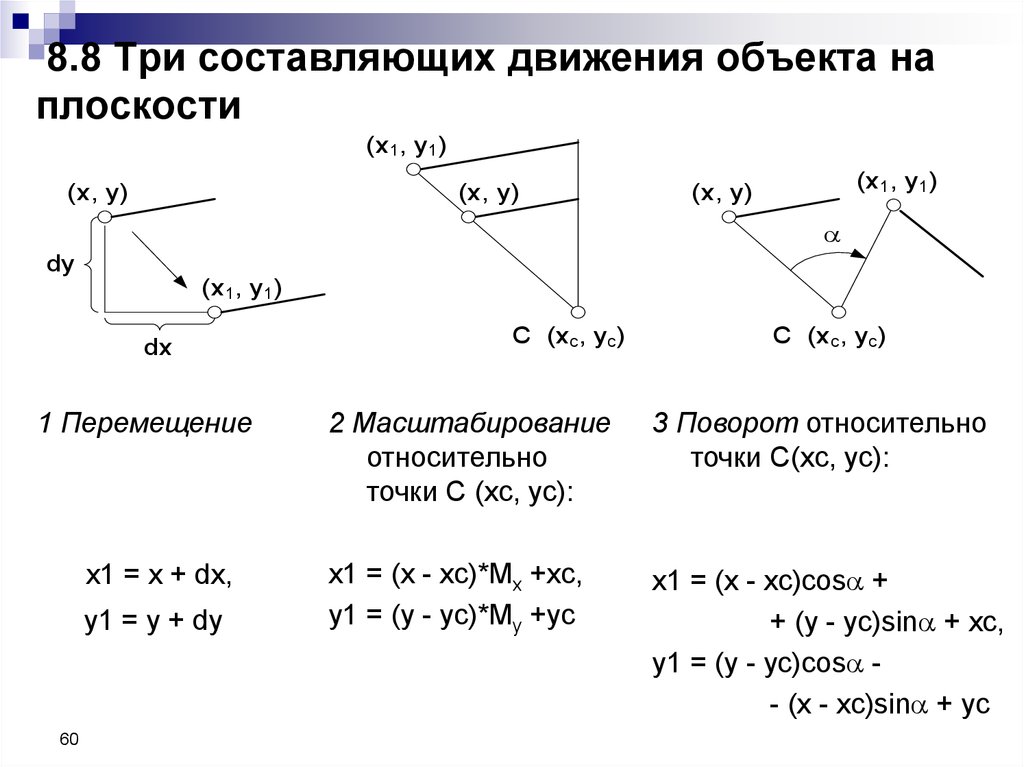
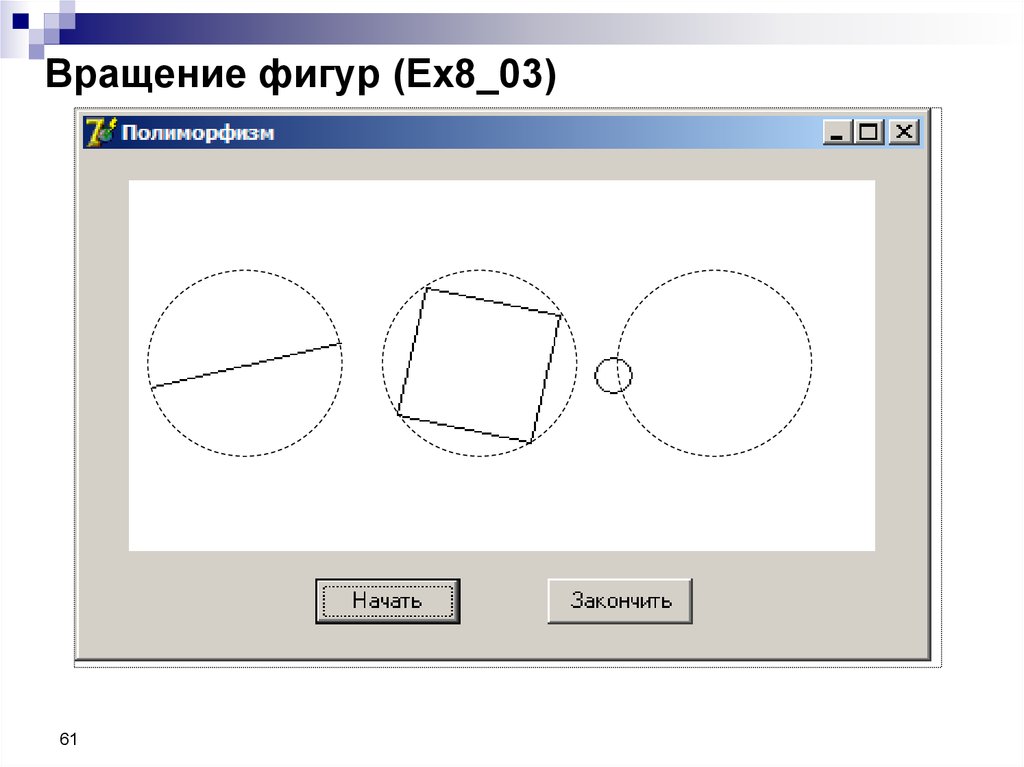
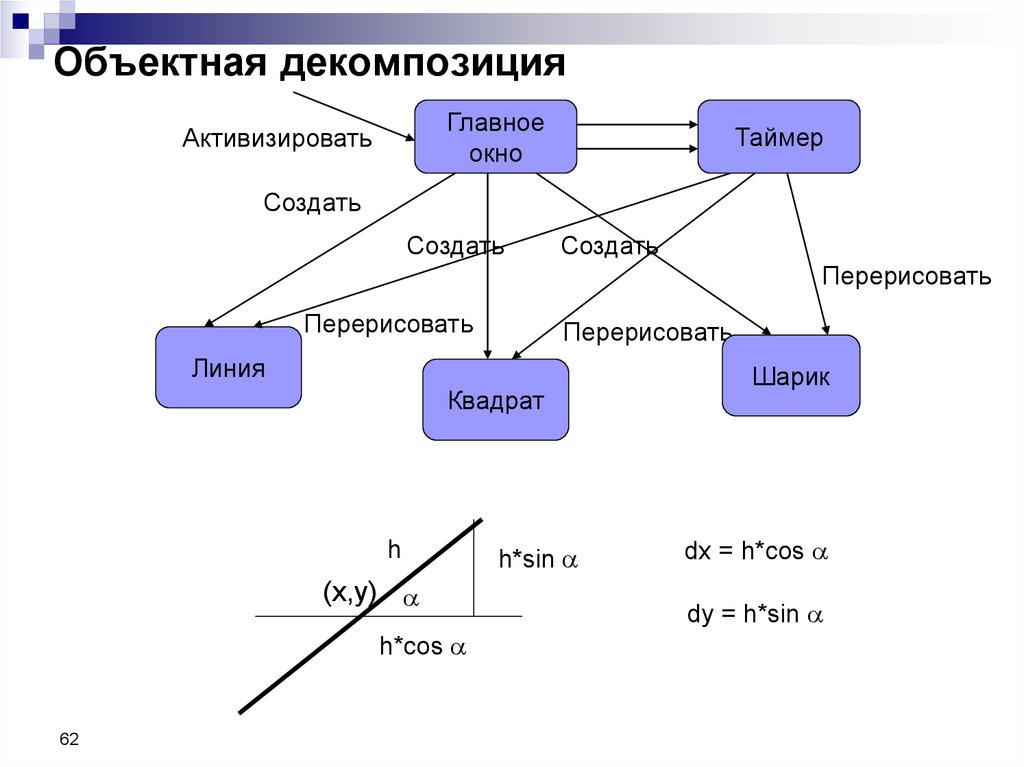
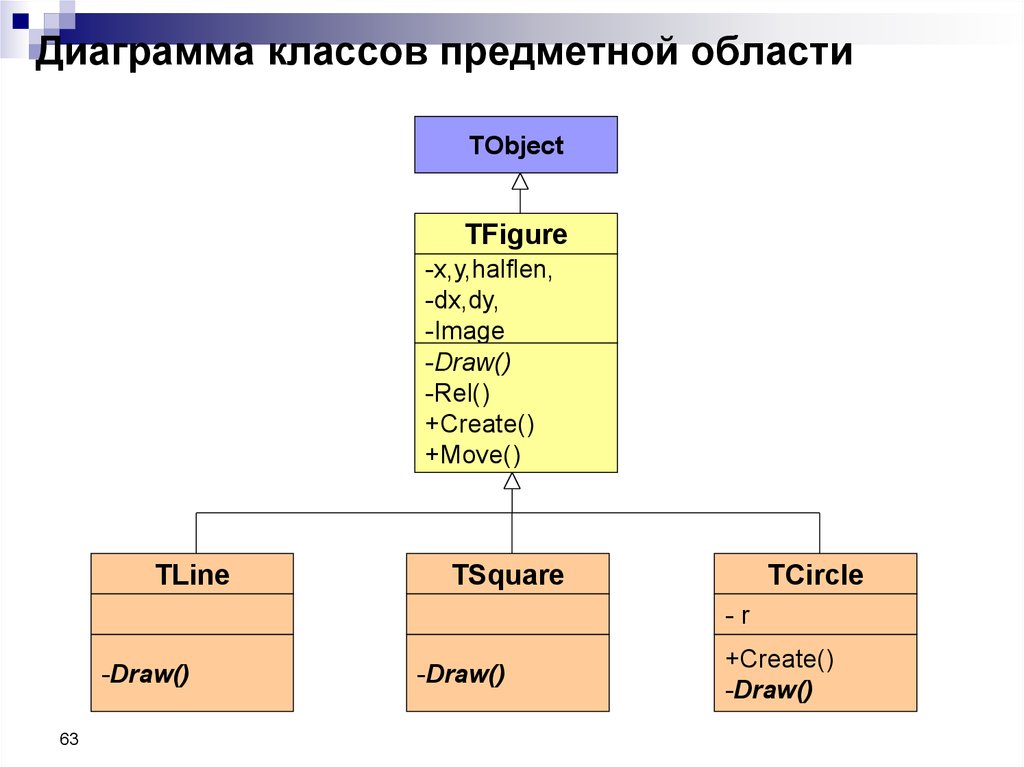

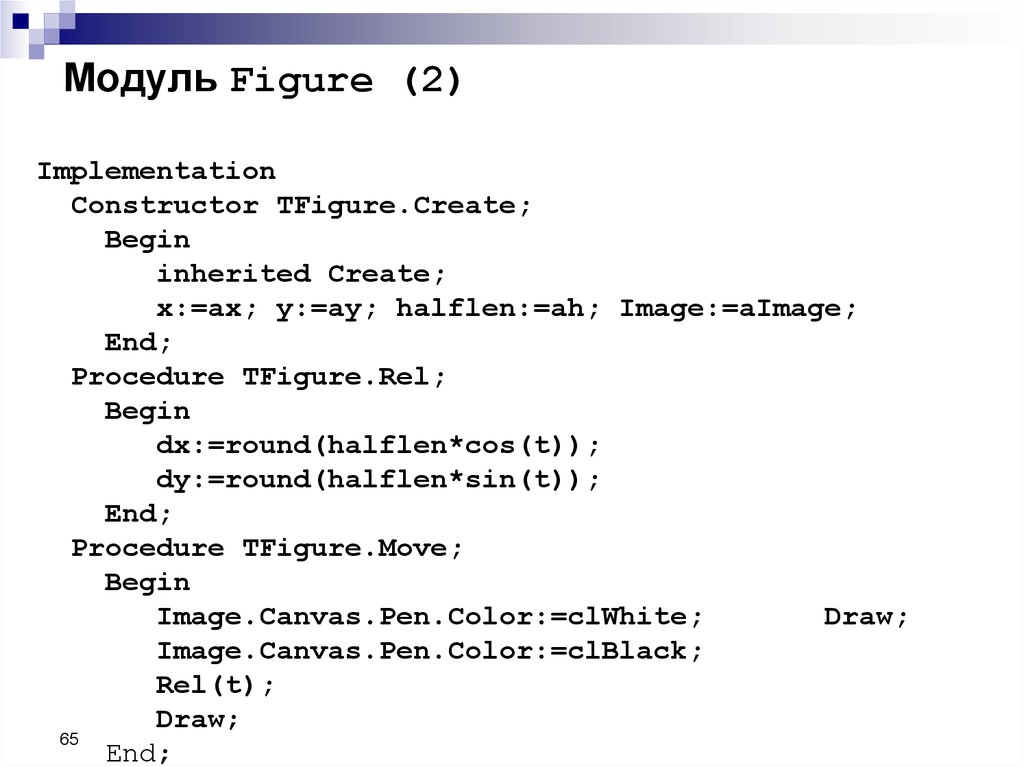
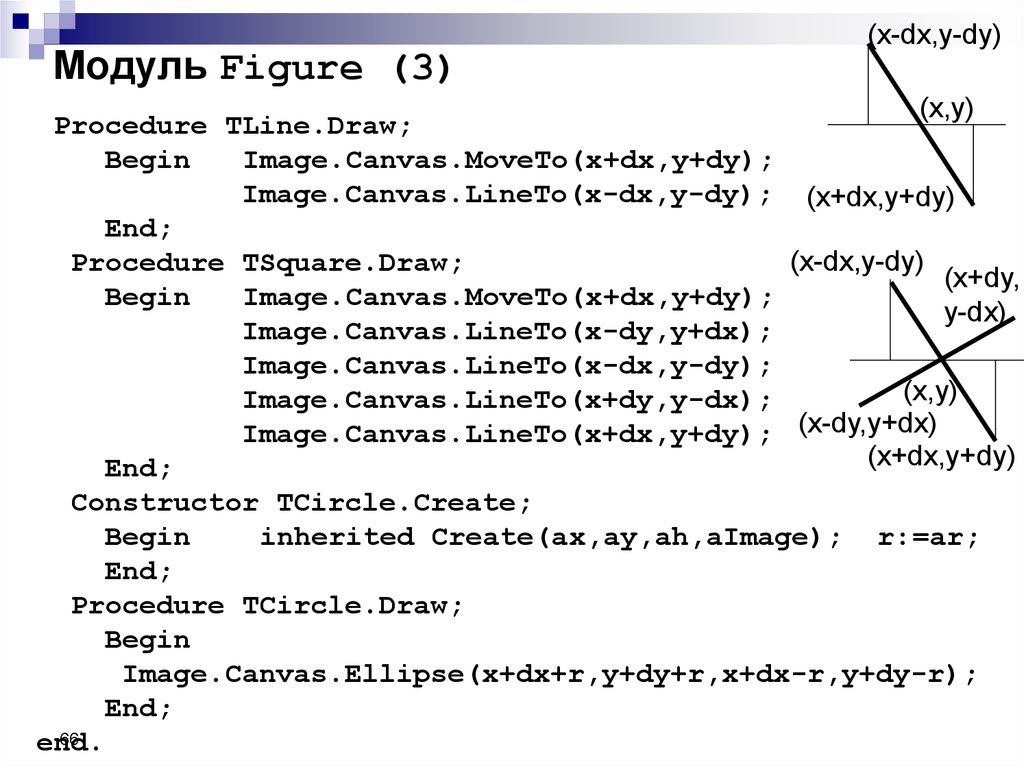
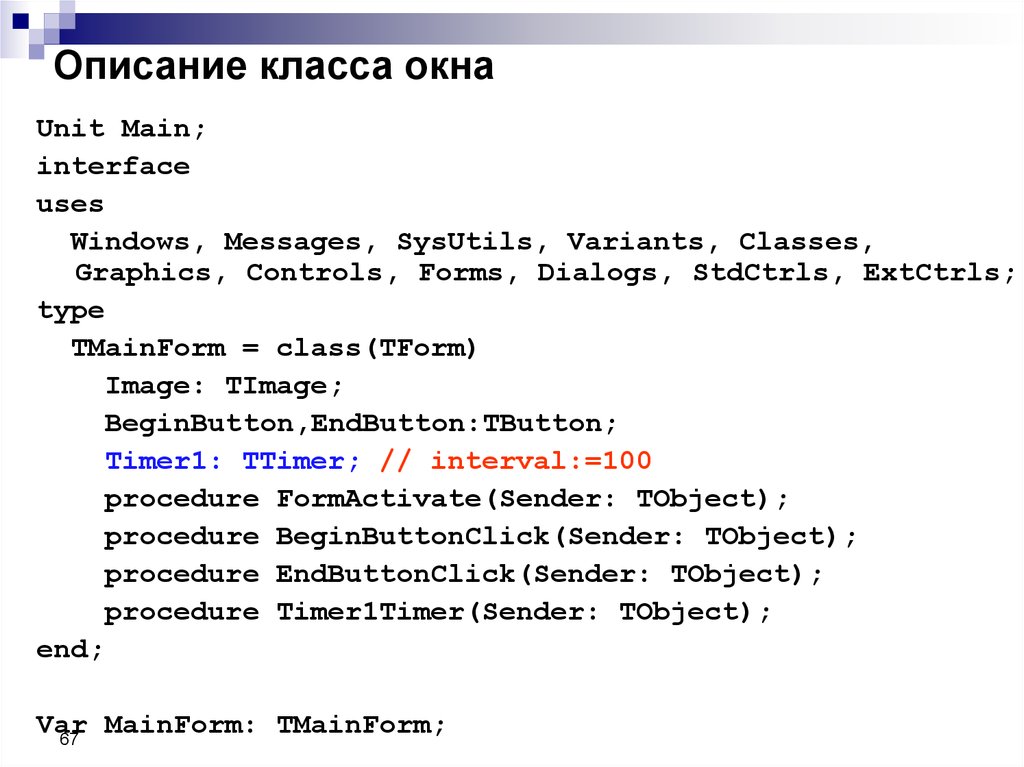
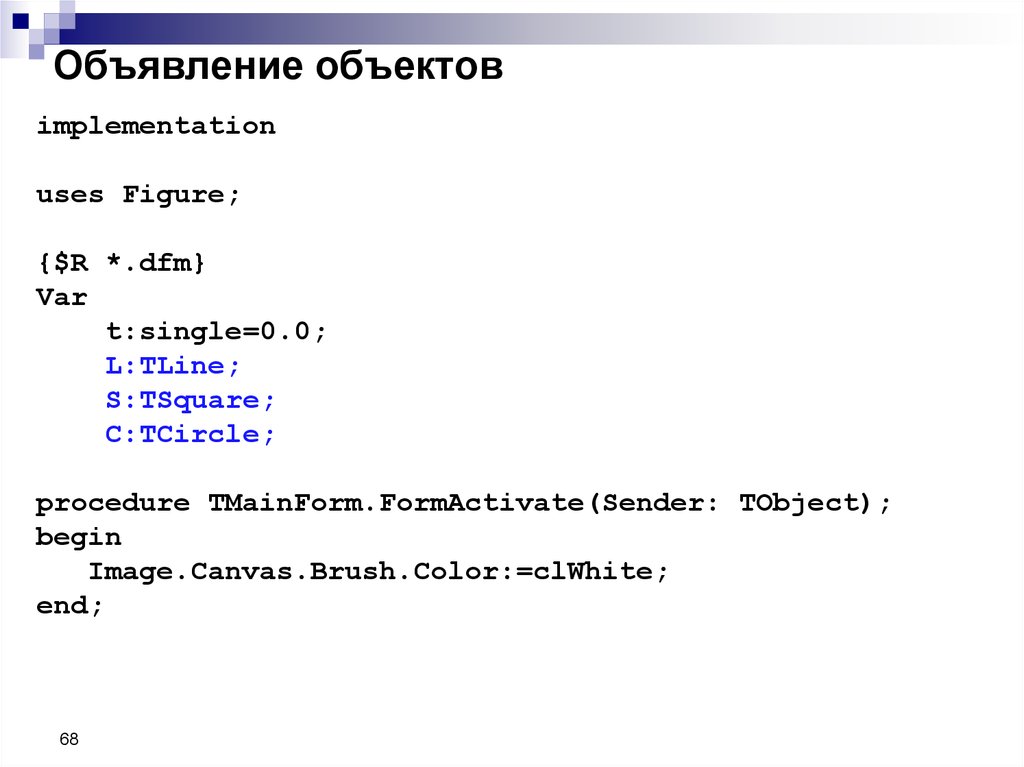
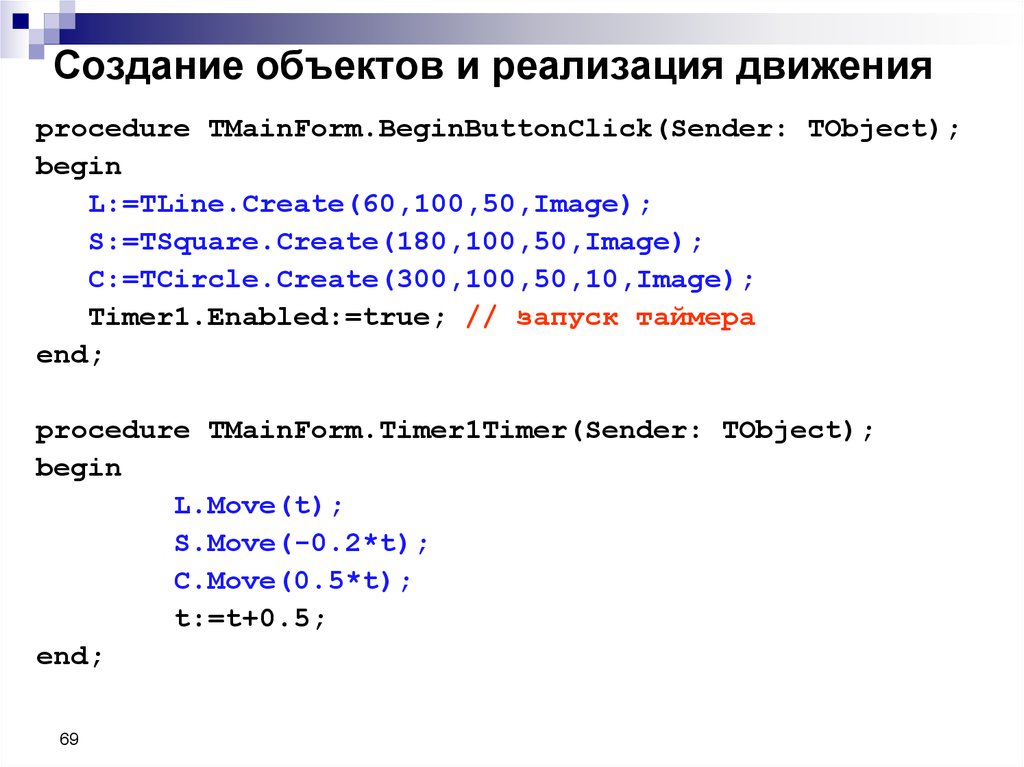
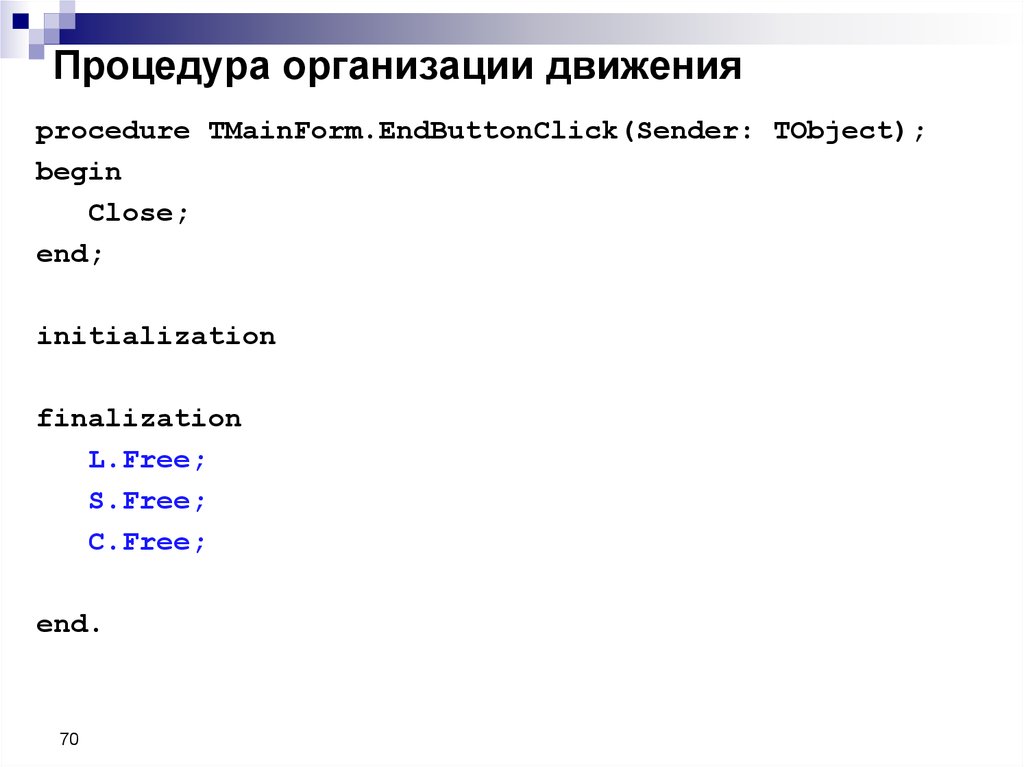
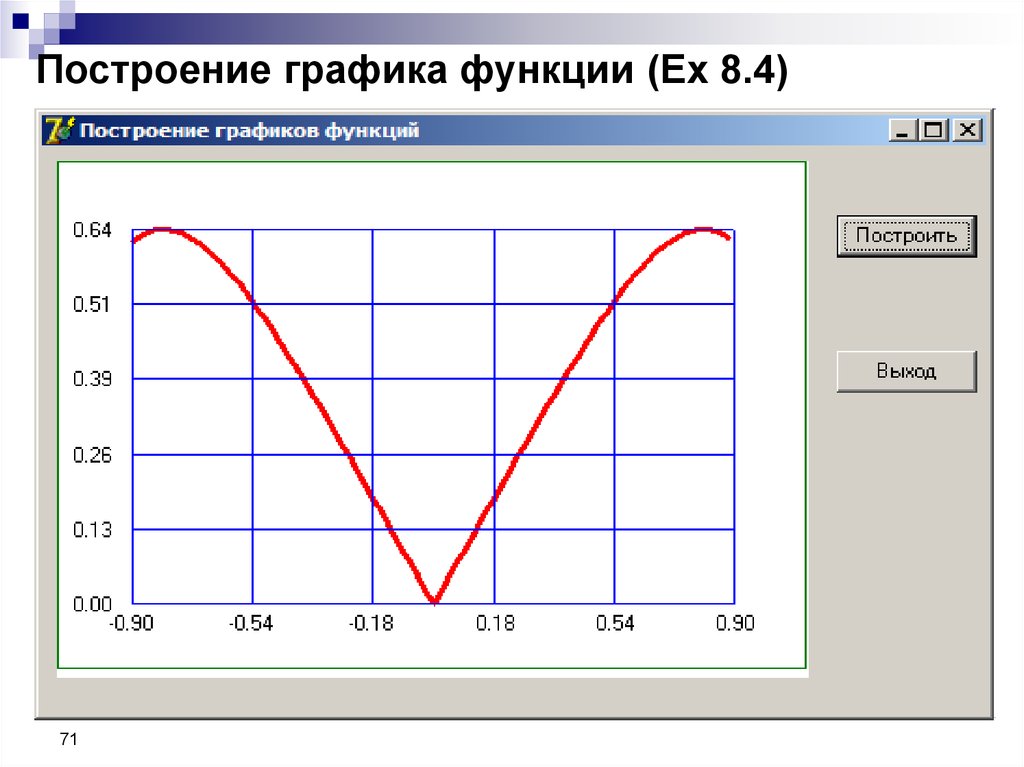
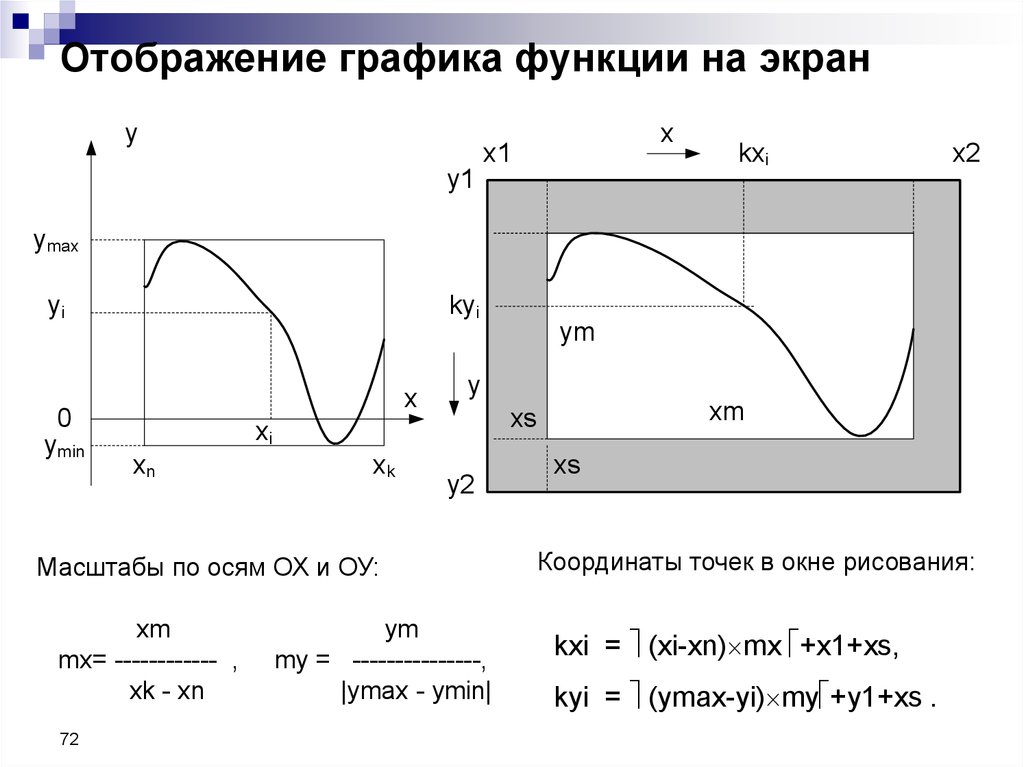
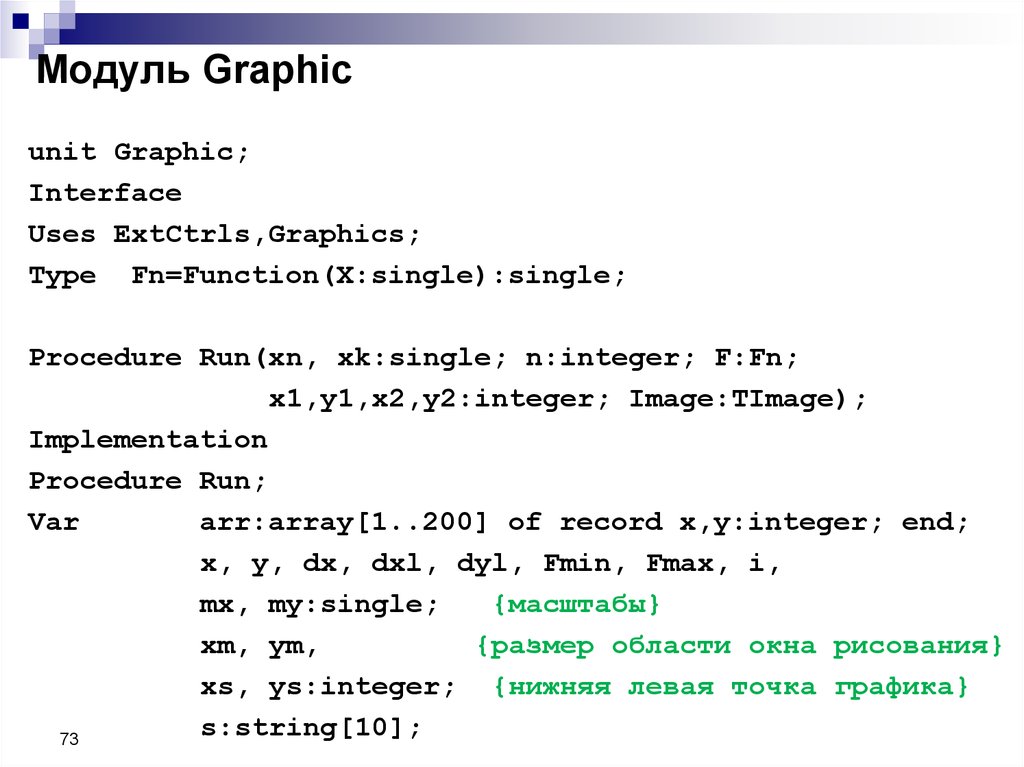
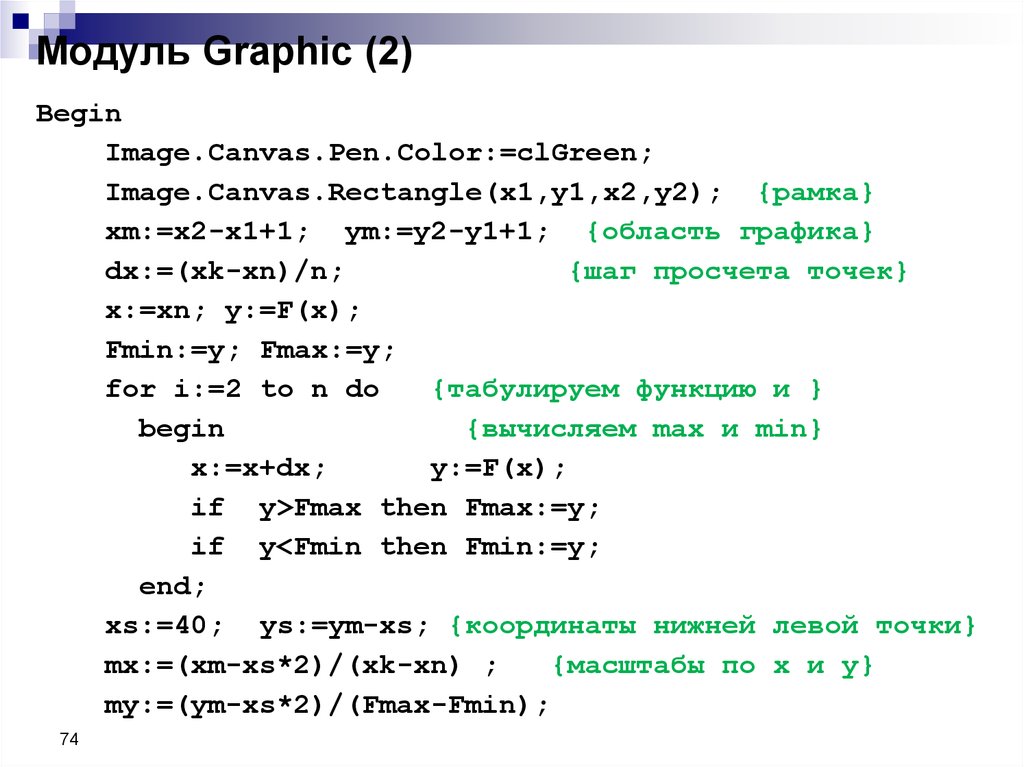
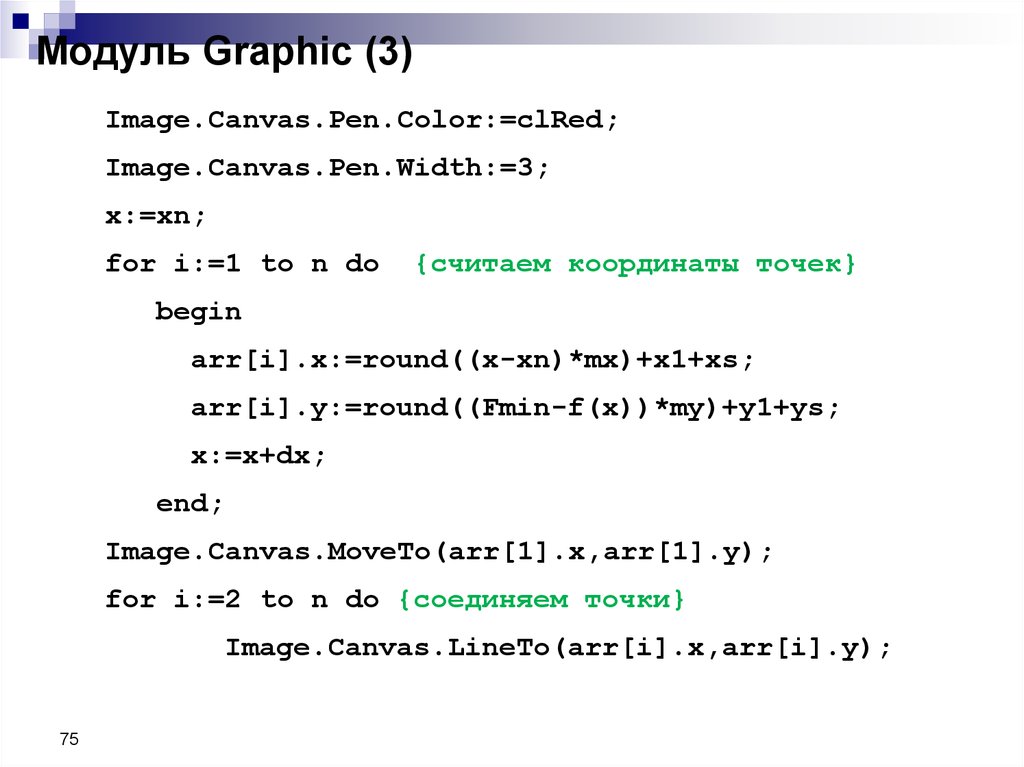
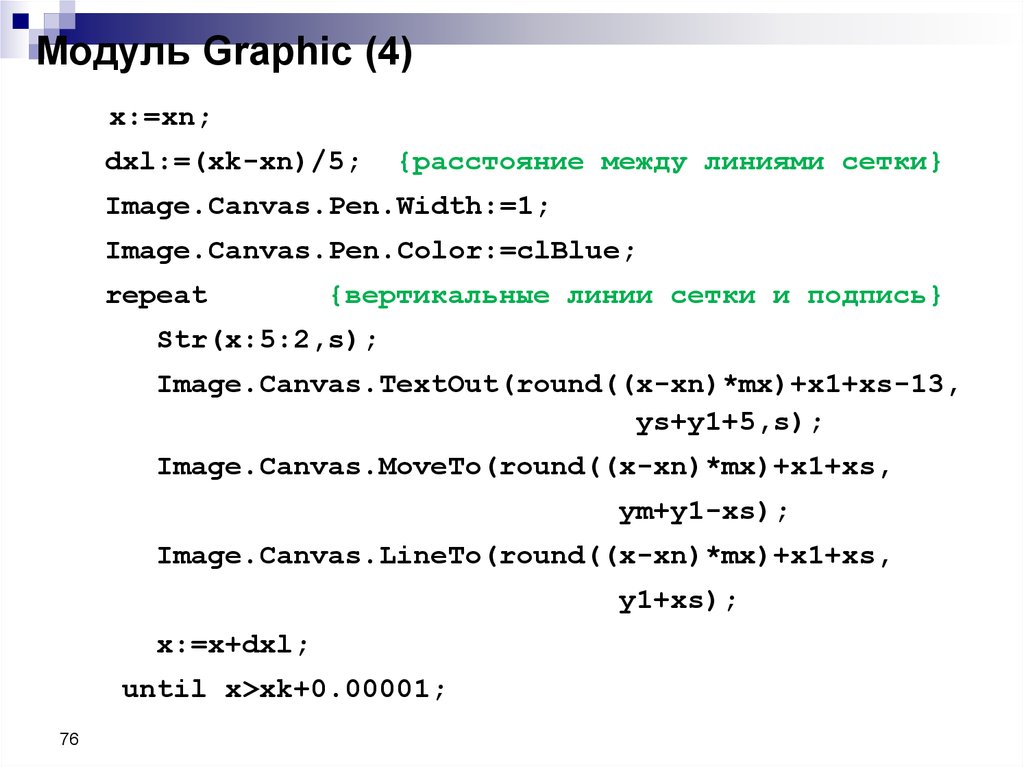

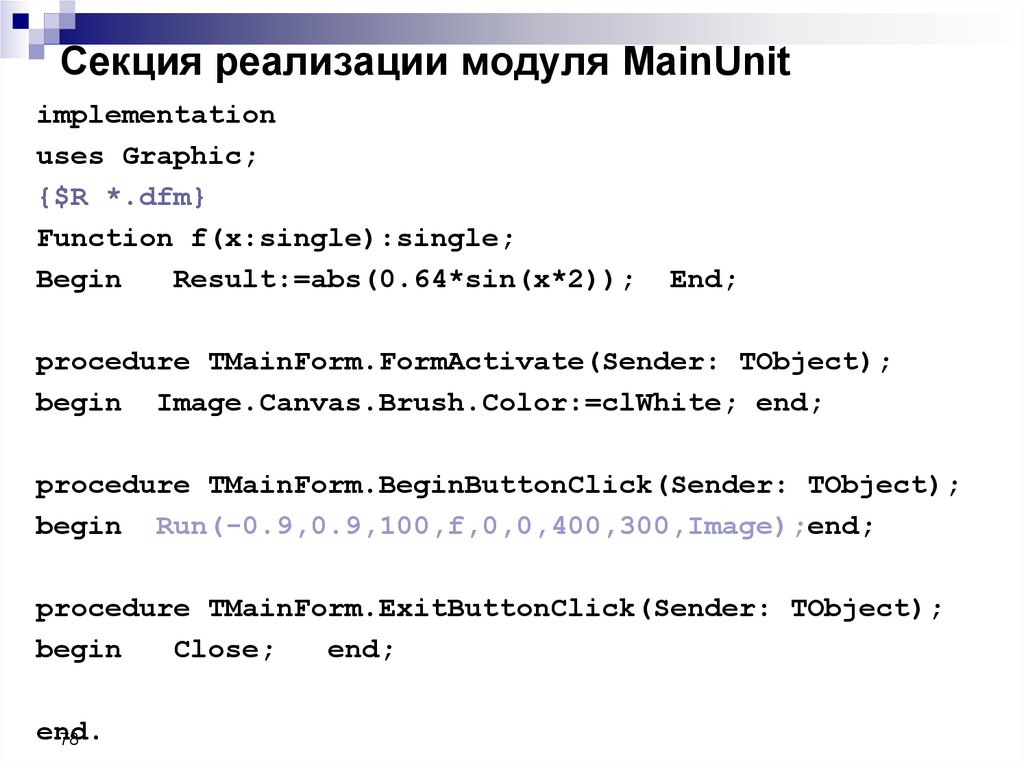
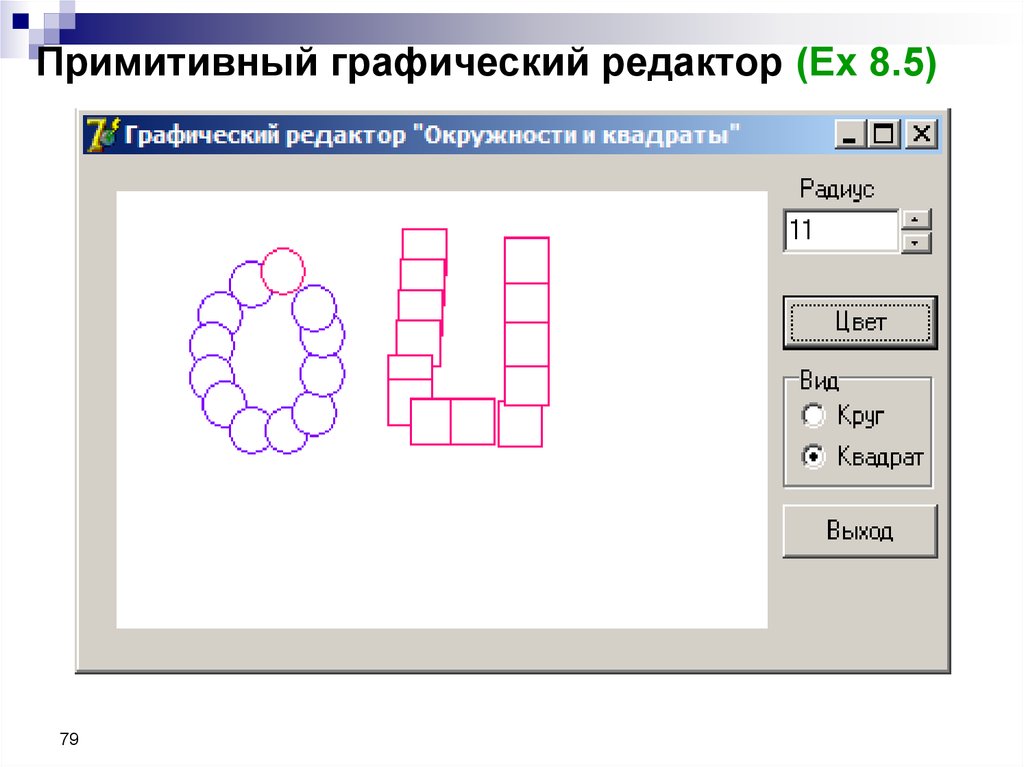
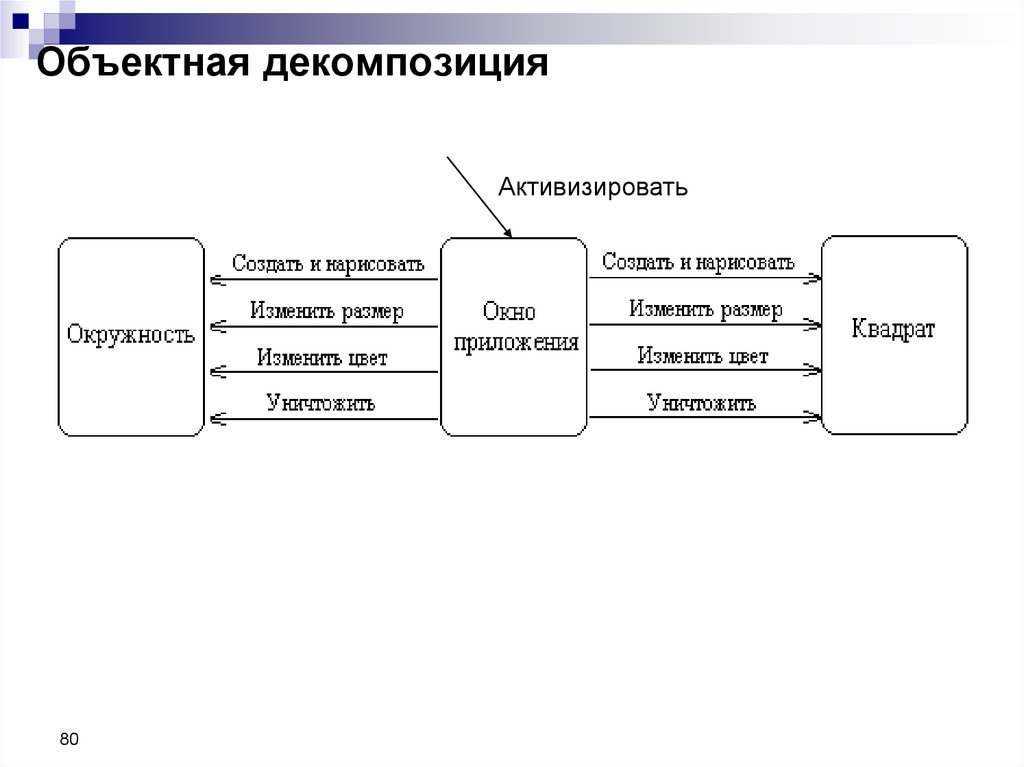
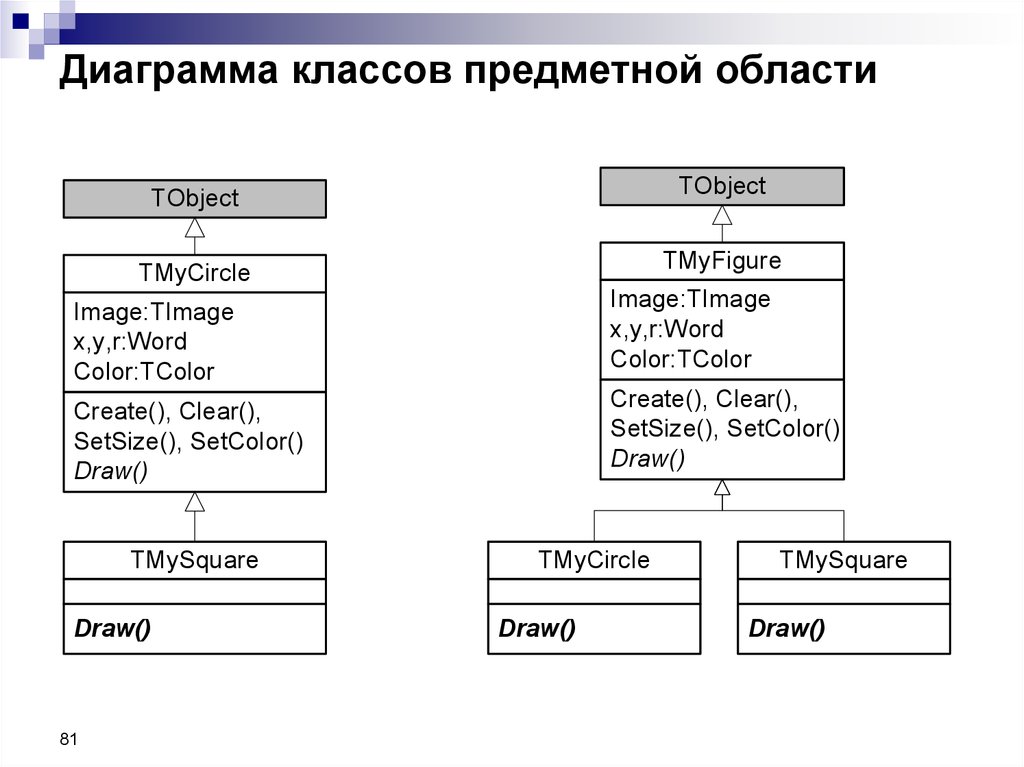

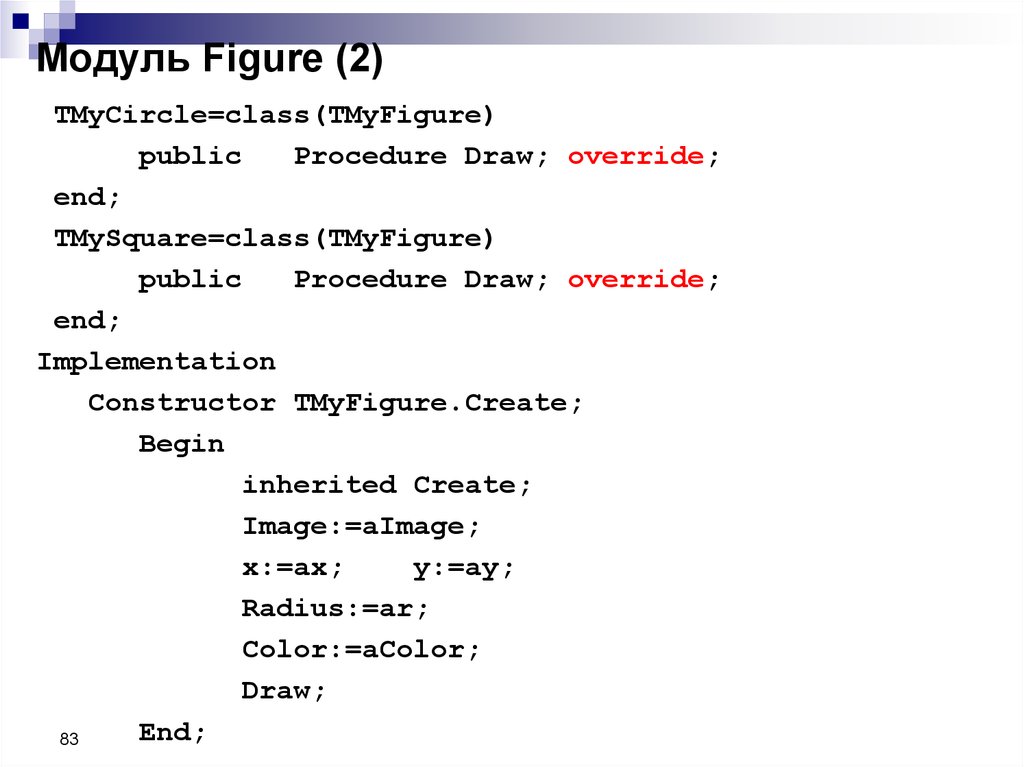
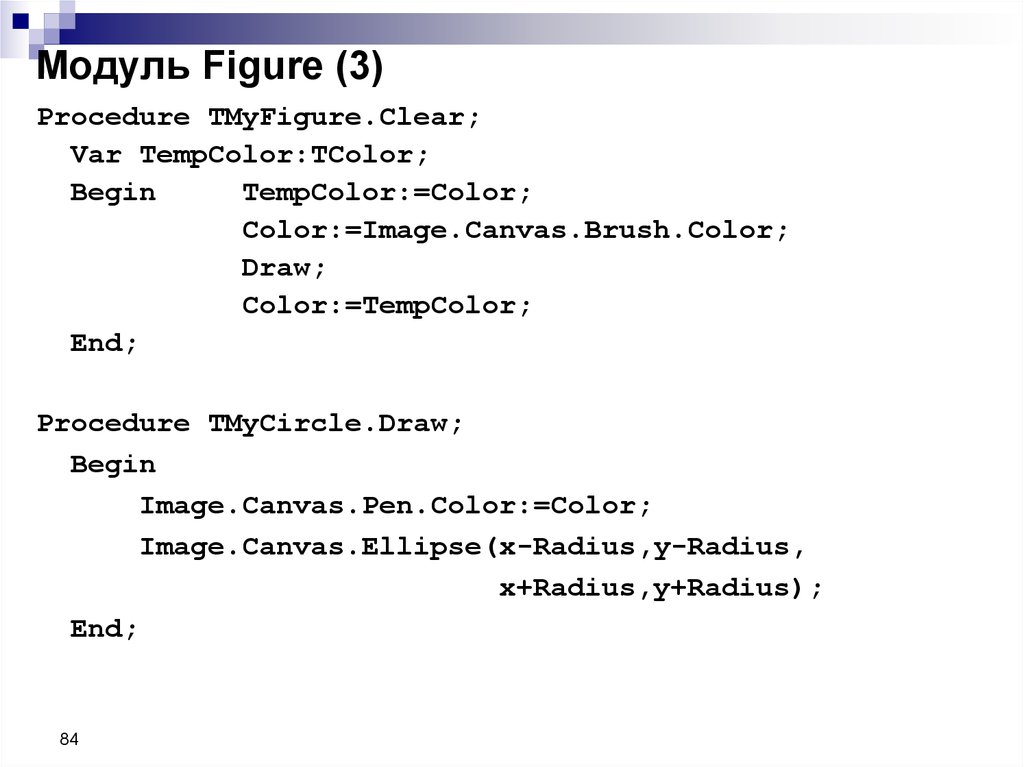
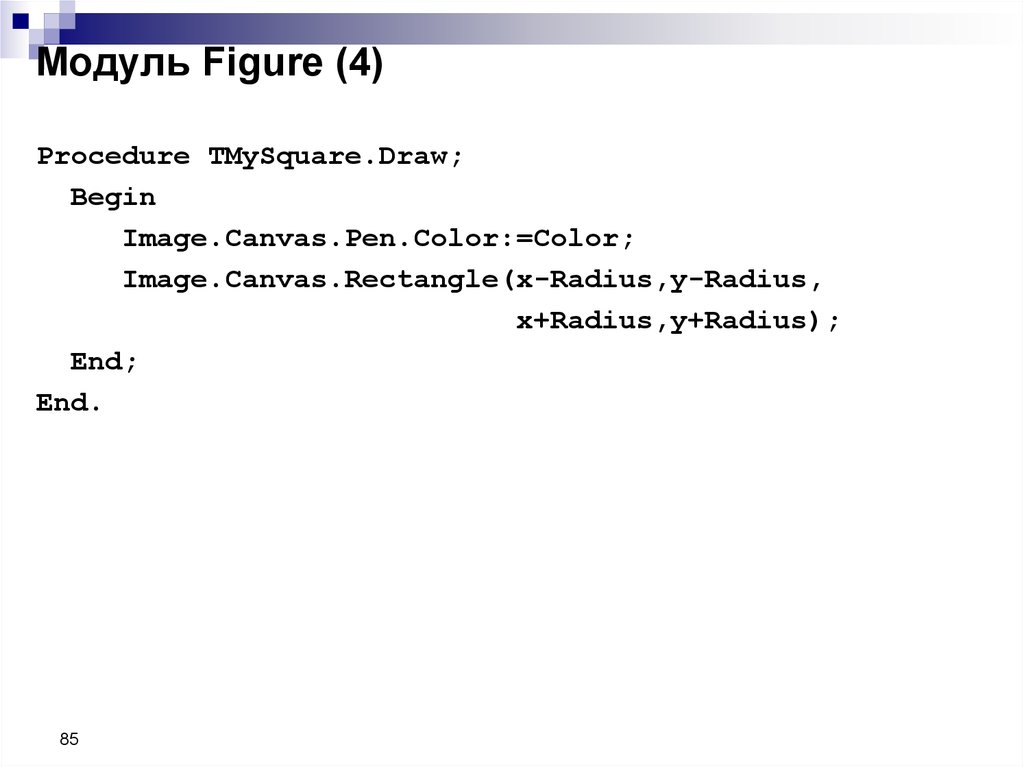
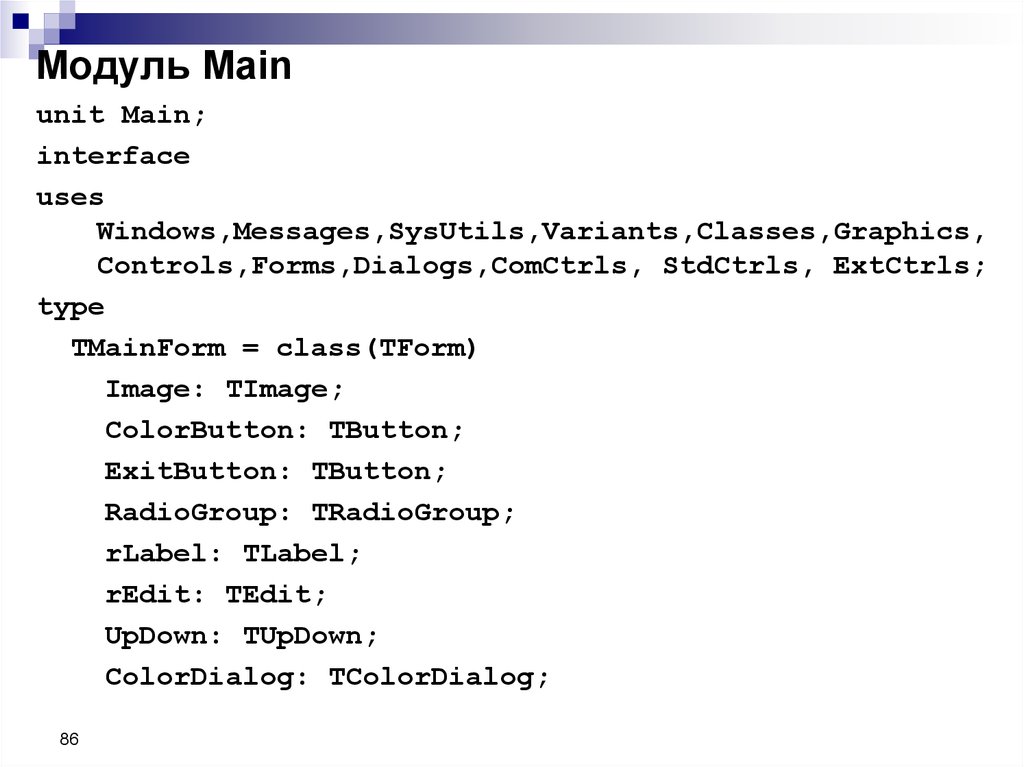
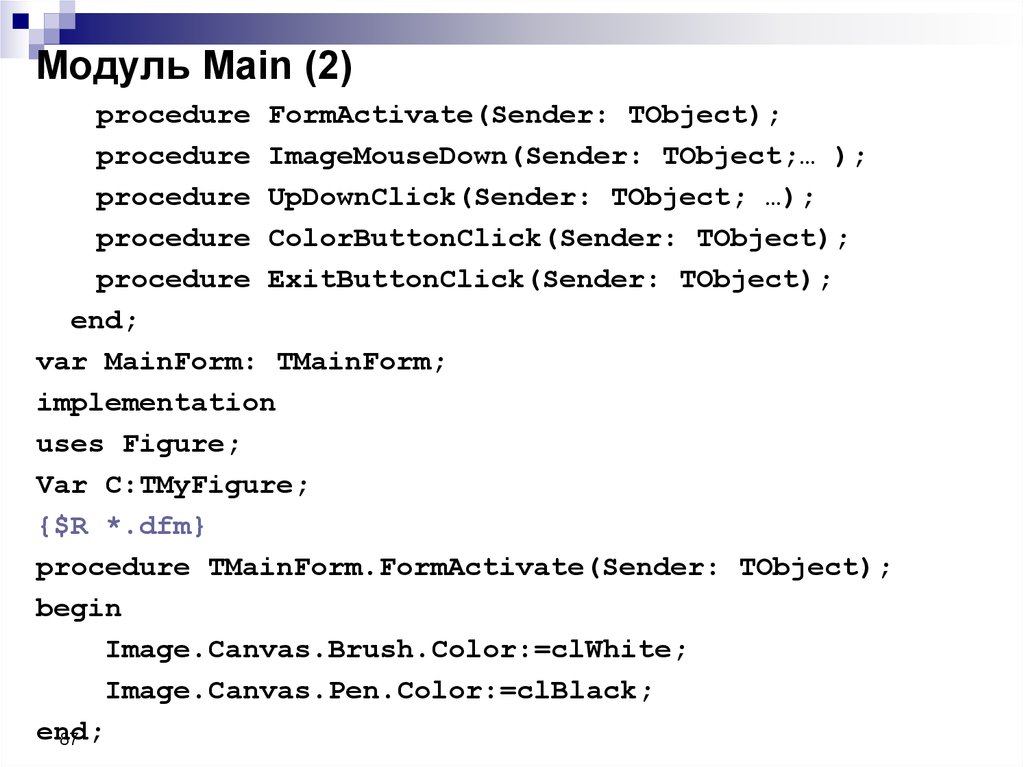
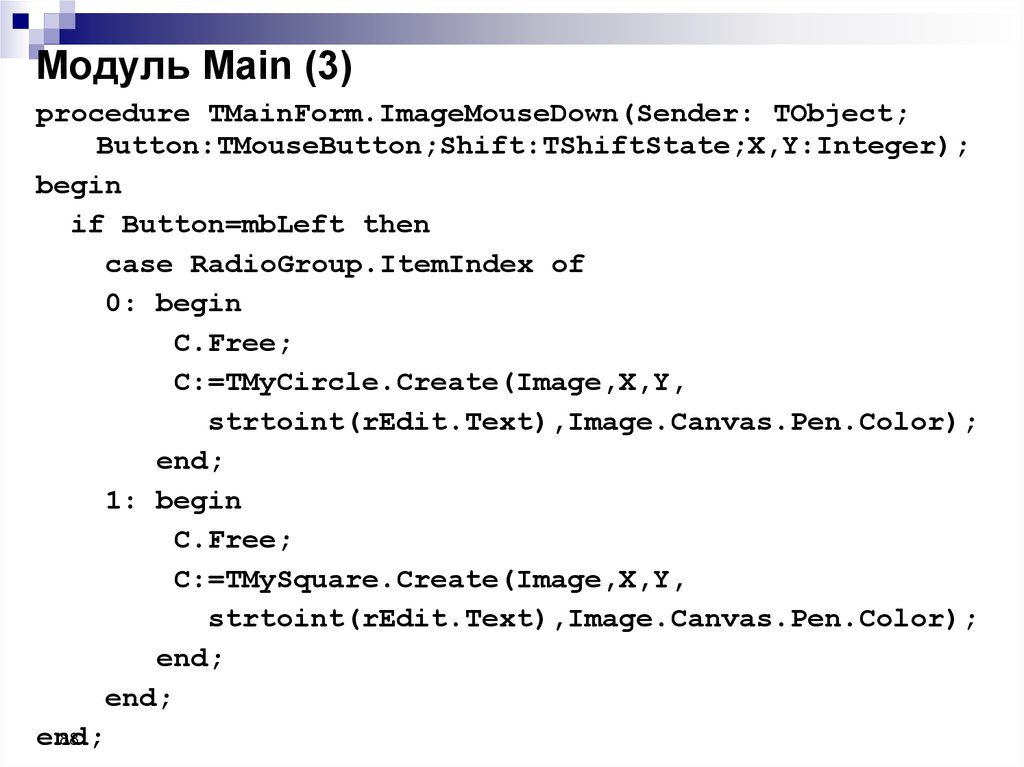
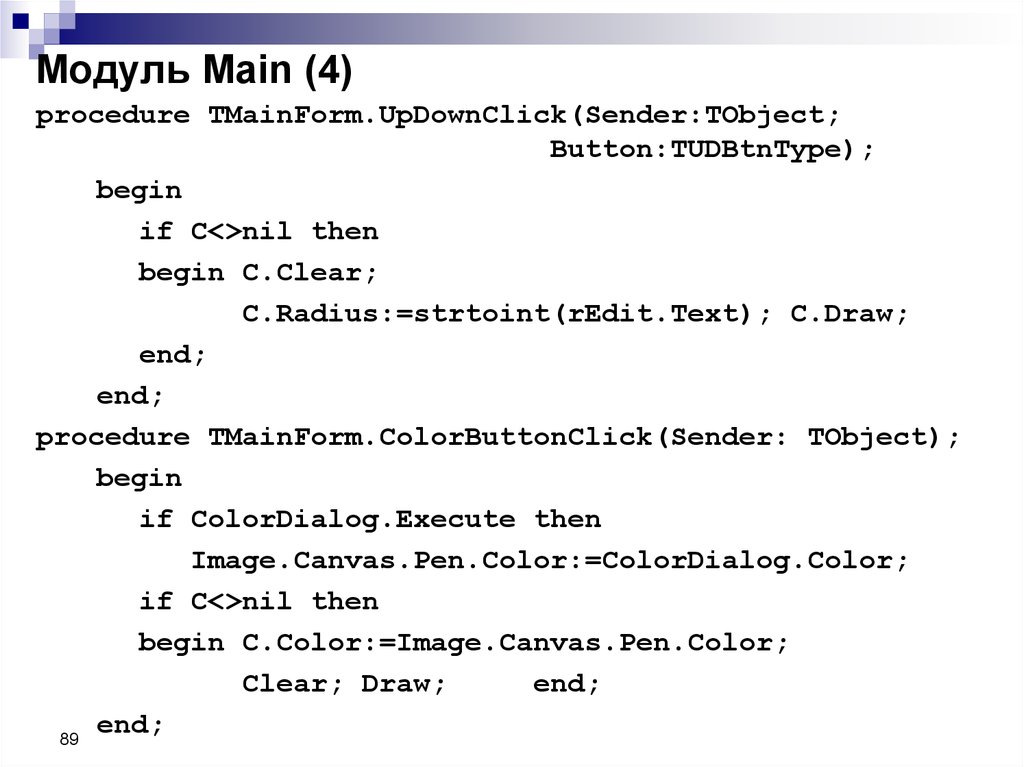
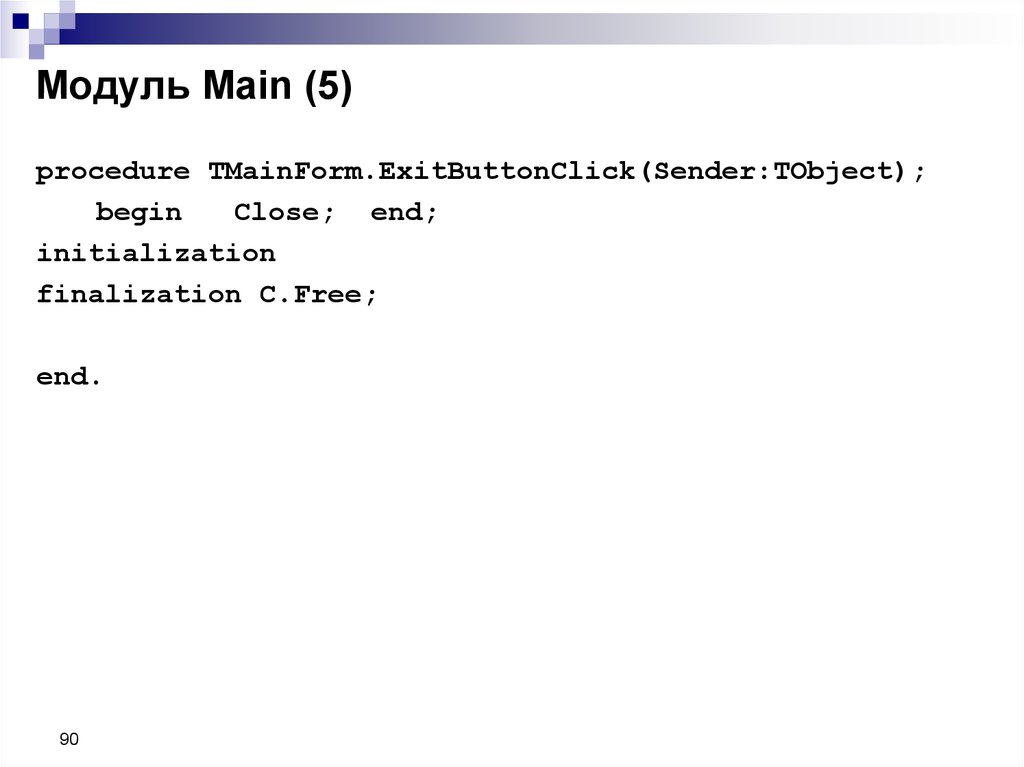
 programming
programming








